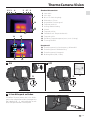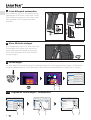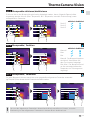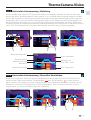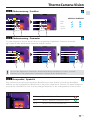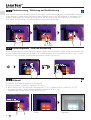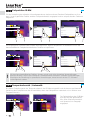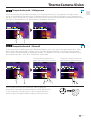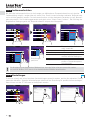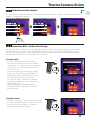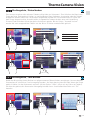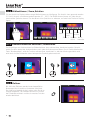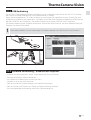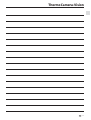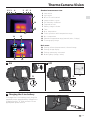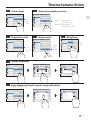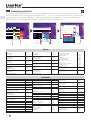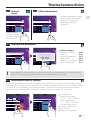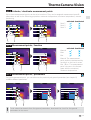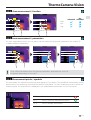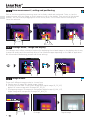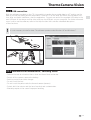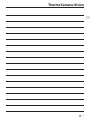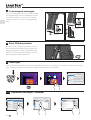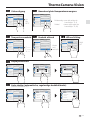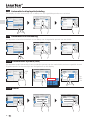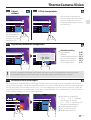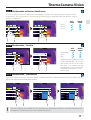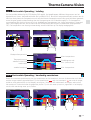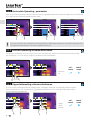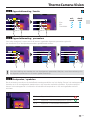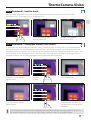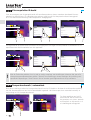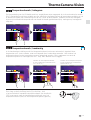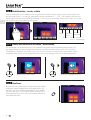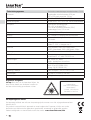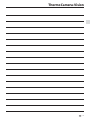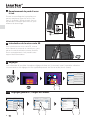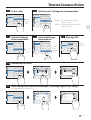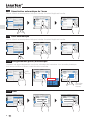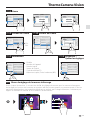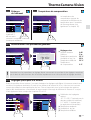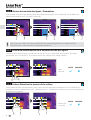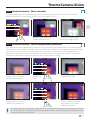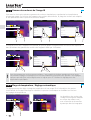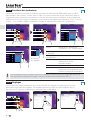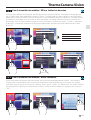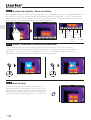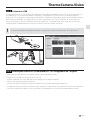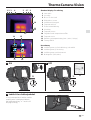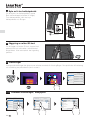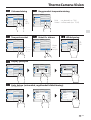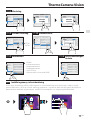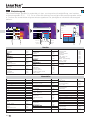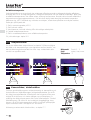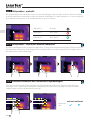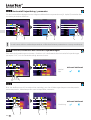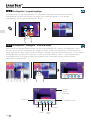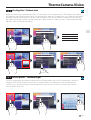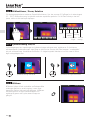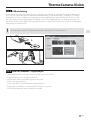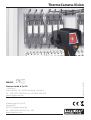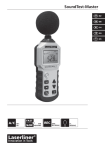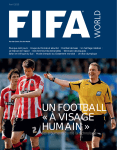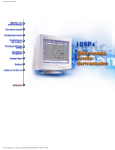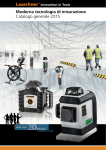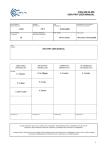Download Laserliner ThermoCamera-Vision
Transcript
ThermoCamera-Vision DE 02 GB 28 NL 54 FR 80 SE 106 ! Lesen Sie vollständig die Bedienungsanleitung und das beiliegende Heft „Garantie- und Zusatzhinweise“. Befolgen Sie die darin enthaltenen Anweisungen. Diese Unterlagen gut aufbewahren. Funktion / Verwendung Die vorliegende ThermograÖekamera ermöglicht die berührungslose Temperaturmessung von Ober×ächen durch Bewertung der Strahlung im infraroten Wellenlängenbereich mit Hilfe des integrierten, ungekühlten Microbolometers. Mit der bildgebenden Darstellung des Sensors erhält man ein optisches Abbild der Temperaturverhältnisse am untersuchten Objekt. Durch die Einfärbung der verschiedenen Messtemperaturen in ein Thermogramm mit Falschfarbendarstellung wird eine optimale Visualisierung der Temperaturunterschiede erreicht. Die zusätzliche Digitalkamera kann gleichzeitig ein Foto von der untersuchten Szene aufnehmen, zur späteren Dokumentation im Gerät oder zur Weiterverarbeitung mit der beiliegenden Software. Mögliche Anwedungsgebiete sind die Detektion von Wärmebrücken und Isolierungsfehler, Lokalisierung von Überhitzung in elektr. oder mechanischen Bauteilen, AufÖnden von Heizleitungen in Wand und Boden, Detektion von Leckagen, Lokalisieren von defekten Solarzellen in PV-Modulen und vieles mehr. 1 2 3 8 7 g f h j i 8 4 12 5 13 10 11 6 6 a 10 c b e d 9 1 LED-Beleuchtung 8 Direkttasten a Eingang Netz-/Ladegerät 2 Laseraustritt 9 Akkufach b Einschub Micro-SD-Karte 3 Kamera 10 Schacht links c Videoausgang 4 Infrarot-Kameralinse 11 Auslöser / Aufnahme d USB-Schnittstelle 5 Verriegelung Infrarot-Kameralinse Schacht rechts 12 Linsenschutz e Eingang Audio/Mikrophon 13 Stativadapter f g Manueller Shutter (Bildkalibrierung) / AutoSetup (Speicherung Temperaturbereich) ON/OFF / Display OFF h Menü i Laser aktivieren / deaktivieren j Mediengalerie / Audionotizfunktion aktivieren / deaktivieren 6 7 02 3,5“ TFT- Farbdisplay / Touchscreen DE ThermoCamera-Vision 1 2 3 4 5 67 8 Standard-Messansicht 1 Laser aktiv 2 Licht aktiv 9 3 Micro-SD-Karte eingelegt 4 Bildrotation / Zoom 10 5 eingestellter Emissionsgrad 6 Temperatureinheit 7 Anzeige Batterieladung 11 12 8 Uhrzeit 9 Temperatur Max. 13 14 10 Farbtabelle mit Temperaturbereich 11 Temperatur Min. 15 12 Ermittlung Temperaturspanne (man. / auto. / histogr.) 13 Thermografiebild Messung Hauptmenü Bild 14 Einstellungsmenü Infrarotmessung / Wärmebild 15 Einstellungsmenü Bilddarstellung 16 Einstellungsmenü Messgerät Wiedergabe Einstellungen 17 Mediengalerie (Bild / Video) 17 16 1 ON 1. 2. 3 sec 2 OFF 1. 2. 3 sec 3 Li-Ion-Akkupack auƃaden Schließen Sie zum Laden des Li-Ion Akkupacks das mitgelieferte Netz-/Ladegerät in die Ladebuchse „a“ und verbinden es mit einer entsprechenden Stromquelle. DE 03 4 Li-Ion-Akkupack austauschen Zum Austausch des Li-Ion Akkupacks die Verriegelung am Griff öffnen (siehe Abb. rechts). Den Akkupack entnehmen, den neuen Akkupack einsetzen und Verriegelung wieder schließen. 5 Micro-SD-Karte einlegen Zum Einlegen einer Micro-SD-Karte zuerst die Gummiabdeckung öffnen und danach die Speicherkarte gemäß Abbildung einsetzen. Ohne Speichermedium sind keine Aufzeichnungen möglich. 6 Einstellungen Vor dem ersten Einsatz sollten einige Grundeinstellungen im Gerät vorgenommen werden. Grundsätzlich erfolgt die Bedienung bzw. die Einstellungen über das berührungsempÖndliche Display (Touch-Screen). Einstellungen Messung Bild Allgemein Allgemein Sprache Steuerung Ausgabe Bilder Genauigkeit Datum & Zeit Temp. Einheit °C Längeneinheit M 7.0 Allgemeine Einstellungen / Menüsprache Allgemein Einstellungen Allgemein Sprache Deutsch Steuerung Ausgabe PAL Bilder Datum & Zeit Genauigkeit Einfach Temp. Einheit °C Längeneinheit M Information 04 DE Allgemein Abbr. Steuerung Deutsch Bilder English Datum & Zeit Nederlands Information Français Allgemein Sprache Sprache Ausgabe Genauigkeit Einstellungen Deutsch OK PAL Einfach Temp. Einheit °C Längeneinheit M PAL Einfach Information Wiedergabe Einstellungen Einstellungen Deutsch Allgemein Abbr. Steuerung Deutsch Bilder English Datum & Zeit Nederlands Information Français Allgemein Sprache Sprache Ausgabe Genauigkeit Deutsch OK PAL Einfach Temp. Einheit °C Längeneinheit M ThermoCamera-Vision 7.1 Videoausgang Einstellungen Allgemein Allgemein Sprache Steuerung Ausgabe Bilder Einstellungen Deutsch PAL Genauigkeit Datum & Zeit 7.2 Genauigkeit Temperaturanzeige Einfach Temp. Einheit °C Längeneinheit M Information Aus PAL NTSC 7.3 Temperatureinheit Einstellungen Allgemein Allgemein Sprache Steuerung Ausgabe Bilder Genauigkeit Datum & Zeit PAL °C Information Längeneinheit Steuerung Ausgabe Bilder Datum & Zeit M °C (Celsius) °F (Fahrenheit) °K (Kelvin) Deutsch PAL Genauigkeit Einfach Temp. Einheit °C Längeneinheit M Einfach = eine Nachkommastelle (z.B. 70,4) Doppelt = zwei Nachkommastellen (z.B. 70,49) Information 7.4 Einheit Distanz Allgemein Allgemein Sprache Steuerung Ausgabe Bilder Einfach Temp. Einheit Sprache Einstellungen Deutsch Allgemein Allgemein Datum & Zeit Genauigkeit Einstellungen Deutsch PAL Einfach Temp. Einheit 7.5 LED-Beleuchtung °C Information Längeneinheit M Steuerung Helligkeit OK Lampe Aus Meter (m) / Fuß (ft) Steuerung Allgemein Lampe Steuerung Helligkeit Bilder Datum & Zeit Aus Auto Shutter 30 s Display aus Aus Gerät aus Aus EIN AUS Information 7.6 Display-Helligkeit Einstellungen Allgemein Steuerung Bilder Datum & Zeit Steuerung Lampe Einstellungen Aus Abbr. Allgemein Steuerung Helligkeit Auto Shutter 30 s Display aus Aus Information Bilder Datum & Zeit 0% Einstellungen 0% Helligkeit Auto Shutter 30 s 100% Aus Display aus Information Gerät aus Aus Abbr. Allgemein Steuerung Helligkeit OK Lampe Steuerung Aus 0% Helligkeit Bilder Datum & Zeit Auto Shutter 30 s Display aus Aus Gerät aus Aus Information Gerät aus Aus 7.7 Auto-Shutter (automatische, regelmäßige Bildkalibrierung) (siehe auch Kapitel 9.0) Einstellungen Allgemein Steuerung Bilder Datum & Zeit Steuerung Lampe Einstellungen Aus Abbr. Allgemein Steuerung Auto Shutter OK Lampe Einstellungen Aus Aus Steuerung Helligkeit Auto Shutter 30 s Display aus Aus Gerät aus Aus Information Helligkeit 30 Sekunden Bilder Auto Shutter 1 Minute Datum & Zeit Display aus 2 Minuten Information Gerät aus Abbr. Allgemein Steuerung Auto Shutter OK Lampe Aus Aus Steuerung 30 s Aus Aus Helligkeit 30 Sekunden Bilder Auto Shutter 1 Minute Datum & Zeit Display aus 2 Minuten Information Gerät aus 30 s Aus Aus DE 05 7.8 Automatische Displayabschaltung Das Display schaltet sich nach eingestelltem Zeitraum der Inaktivität automatisch ab. Einstellungen Steuerung Allgemein Lampe Steuerung Helligkeit Bilder Datum & Zeit Einstellungen Abbr. Allgemein Aus Steuerung Display aus Lampe Aus Steuerung Auto Shutter 30 s Display aus Aus Gerät aus Aus Abbr. Allgemein Aus Steuerung Display aus Lampe Aus Steuerung Helligkeit 1 Minute Bilder Auto Shutter 2 Minuten Datum & Zeit Display aus 5 Minuten Information Information Einstellungen OK 1 Minute Bilder 30 s Auto Shutter 2 Minuten Datum & Zeit Display aus 5 Minuten Information Aus Gerät aus OK Aus Helligkeit Aus 30 s Aus Gerät aus Aus 7.9 Automatische Abschaltung Das Gerät schaltet sich nach eingestelltem Zeitraum der Inaktivität automatisch ab. Einstellungen Allgemein Steuerung Bilder Datum & Zeit Steuerung Lampe Einstellungen Steuerung Gerät aus Lampe Abbr. Allgemein Aus Aus Steuerung Helligkeit Auto Shutter 30 s Display aus Aus Gerät aus Aus Steuerung Gerät aus Lampe Abbr. Allgemein Aus Aus Steuerung Helligkeit 5 Minuten Bilder Auto Shutter 10 & Minuten Datum Zeit Display aus 30 Minuten Information Information Einstellungen OK Gerät aus OK 5 Minuten Bilder 30 s Auto Shutter 10 & Minuten Datum Zeit Display aus 30 Minuten Information Aus Aus Aus Helligkeit Gerät aus 30 s Aus Aus 7.10 Automatische Aufnahme (Bild) Das Gerät erstellt automatisch eine periodische Aufnahme der Messsituation mit eingestelltem Intervall. Bei eingeschalteter Funktion erscheint ein Uhrsymbol im Display. Einstellungen Bilder Allgemein Wiederholung Steuerung Periode Einstellungen Aus 120s Bilder EIN AUS Abbr. Allgemein Steuerung Zeit Bilder Datum & Zeit Einheit Datum & Zeit Information Information Bilder Einstellungen Bild Zeit OK Wiederholung Periode 2 Abbr. Allgemein Aus Steuerung 120s Zeit Bilder Einheit Datum & Zeit Minuten 8 OK 1 2 3 4 5 6 7 8 9 Bilder Bild Zeit OK Wiederholung Periode 2 Aus 120s Minuten Sek. Min. Std. Information 0 Del 7.11 Datum Einstellungen Allgemein Steuerung Bilder Datum & Zeit Information 06 DE Setze Datum/Zeit Einstellungen Setze Datum/Zeit yyyy/mm/dd Setze Datum OK Setze Datum Abbr. Allgemein Setze Zeit Steuerung+ Setze + Zeit + 07 10 Bilder 2012 12-Stunden – – – Datum & Zeit Datumsformat Information 12-Stunden Datumsformat Aus Einstellungen Abbr. Allgemein Aus Setze Datum/Zeit yyyy/mm/dd Setze Datum OK Steuerung+ Setze + Zeit + 08 10 Bilder 2012 12-Stunden – – – Datum & Zeit Datumsformat Information Aus ThermoCamera-Vision 7.12 Uhrzeit Einstellungen Setze Datum/Zeit Allgemein Setze Datum Steuerung Setze Zeit Bilder Datum & Zeit Einstellungen Abbr. Allgemein + Setze Zeit + 16 36 12-Stunden – – Datum & Zeit Datumsformat Information Bilder Aus Datumsformat 7.13 Format Uhrzeit Setze Datum Steuerung Setze Zeit Bilder Datum & Zeit Abbr. Allgemein 12-Stunden Einstellungen Datumsformat Information Steuerung + Setze Zeit + 16 30 12-Stunden – – Datum & Zeit Datumsformat Information Bilder Aus Setze Datum/Zeit Allgemein Setze Datum Steuerung Setze Zeit Bilder 12 Std. 24 Std. Aus Setze Datum/Zeit 24-Stunden Setze Datum OK Aus 7.14 Datumsformat Setze Datum/Zeit Allgemein Einstellungen Steuerung 12-Stunden Information Einstellungen Setze Datum/Zeit 24-Stunden Setze Datum OK Datum & Zeit 12-Stunden Einstellungen Setze Datum/Zeit Abbr. Datumsformat Allgemein Setze Datum OK Steuerung 08-24-2012 Setze Zeit Bilder 24-08-2012 12-Stunden Datum2012-24-08 & Zeit Datumsformat Information Aus Datumsformat Information 7.15 Information Aus 7.16 Einstellungen speichern / beenden Einstellungen Allgemein Steuerung Bilder Datum & Zeit Information Modell IR160 Nummer 2012080024 Datum Version 2012-01-01 1.0 Information SD-Karte 23,2M/3716,0M - Modell - Gerätenummer - Softwaredatum - Softwareversion - Micro-SD-Karte Speicher belegt / Speicher gesamt (MB) Einstellungen Allgemein Allgemein Sprache Steuerung Ausgabe Bilder Datum & Zeit Genauigkeit Deutsch PAL Einfach Temp. Einheit °C Längeneinheit M Information 8.0 Einstellungsmenü Infrarotmessung Vor jedem Einsatz sind die Messeinstellungen zur Infrarotmessung zu prüfen bzw. auf die gegebene Messsituation einzustellen, um eine korrekte Messung zu gewährleisten. Insbesondere sind hier die allgemeinen Parameter hinsichtlich Emissionsgrad, Entfernung zum Messobjekt und die Umgebungsbedingungen zu beachten. Messung Bild Globale Parameter Einstellung Messung Wiedergabe Einstellungen Alarm DE 07 8.1 Emissionsgrad Der Grad der Infrarotabstrahlung, die jeder Körper material-/ober×ächenspeziÖsch abgibt, wird durch den Emissionsgrad bestimmt (0,10 … 1,0). Zu einer korrekten Messung ist es zwingend erforderlich den Emissionsgrad einzustellen. Neben den vorgegebenen Emissionsgraden aus der Materialliste ist das Einstellen eines individuellen Emissionsgrades möglich. Auswahl Material Abbr. OK Benutzerdefiniert Globale Parameter Parameter rücksetzen Globale Parameter 0.95 Hartgips 0.90 Emissivität: 0.93 Holz (naturbelassen) Distanz: 2m 8 Kalkstein Einstellung Messung Alarm Beton Offset: Splitt 0.0 °C Manuelle Verstellung (Minus) Manuelle Verstellung (Plus) 0.93 OK DEL 1 2 3 0 4 5 6 . 7 8 9 - 0.98 0.95 Metalle Aluminium oxidiert poliert Alloy A3003 oxidiert geraut Blei rau Chromoxid Eisen oxidiert mit Rost Eisen geschmiedet matt Eisen, Guss nicht oxidiert Schmelze 0,30 0,05 0,20 0,20 0,40 0,81 0,75 0,60 0,90 0,20 0,25 Inconel oxidiert elektropoliert Kupfer oxidiert Kupferoxid Messing poliert oxidiert Platin schwarz Stahl kaltgerollt geschliffene Platte polierte Platte Legierung (8% Nickel, 18% Chrom) 0,83 0,15 0,72 0,78 0,30 0,50 0,90 Stahl galvanisiert oxidiert stark oxidiert frisch gewalzt rauhe, ebene Fläche rostig, rot Blech, nickelbeschichtet Blech, gewalzt Edelstahl, rostfrei Zink oxidiert 0,28 0,80 0,88 0,24 0,96 0,69 0,11 0,56 0,45 0,10 0,80 0,50 0,10 0,35 Nicht Metalle Asbest Asphalt Basalt Baumwolle Beton, Putz, Mörtel Eis glatt mit starkem Frost Erde Estrich Gips Gipskartonplatten Glas Glaswolle GraƂt Gummi hart weich-grau Holz unbehandelt Buche gehobelt 08 DE 0,93 0,95 0,70 0,77 0,93 0,97 0,98 0,94 0,93 0,88 0,95 0,90 0,95 0,75 0,94 0,89 0,88 0,94 Kalk Kalksandstein Kalkstein Karborundum Keramik Steingut, matt Kies Kohle nicht oxidiert Kühlkörper schwarz eloxiert Kunststoff lichtdurchlässig PE, P, PVC Lack matt schwarz hitzebeständig weiß Laminat Marmor schwarz mattiert gräulich poliert 0,35 0,95 0,98 0,90 0,95 0,93 0,95 0,85 0,98 0,95 0,94 0,97 0,92 0,9 0,90 0,94 0,93 Mauerwerk Menschliche Haut Papier alle Farben Porzellan weiß glänzend mit Lasur Quarzglas Sand Schnee Splitt Stoff Tapete (Papier) hell Teer Teerpapier Ton Transformatorenlack Wasser Zement Ziegelstein rot 0,93 0,98 0,96 0,73 0,92 0,93 0,95 0,80 0,95 0,95 0,89 0,82 0,92 0,95 0,94 0,93 0,95 0,93 ThermoCamera-Vision 8.2 Objekt- 8.3 Offset-Temperatur entfernung Globale Parameter Globale Parameter Parameter rücksetzen Parameter rücksetzen Emissivität: 0.93 Emissivität: Distanz: 2m Distanz: Offset: 0.0 °C 0.93 Mit der Offset-Temperatur können Temperaturunterschiede für das komplette Thermogramm angeglichen werden (siehe auch Kapitel 10). 2m Offset: 0.0 °C Zur Korrektur der klimatischen Umgebungsbedingungen siehe Kapitel 8.5. 8.4 Allgemeine Parameter zurücksetzen Globale Parameter Parameter rücksetzen Emissivität: Distanz: Offset: ! Globale Parameter Alle Parameter zur Defaulteinstellung zurücksetzen? Parameter rücksetzen 0.93 Emissivität: 2m Distanz: 0.0 °C Offset: Ja 0.93 Nein 2m 0.0 °C Werkseinstellung Emissionsgrad Entfernung Umgebungstemperatur rel. Luftfeuchte Re×ektionstemperatur Offset-Temperatur 0,95 2m 25 °C 60 % 25 °C 0 °C Setzen Sie vor komplexen Einstellungen mit dieser Funktion alle Parameter wieder in den Werkszustand zurück, um von hier aus schnell und sicher zu der gewünschten Einstellung zu kommen. 8.5 MessspeziƂsche Einstellungen Die nachfolgenden messspeziÖschen Einstellungen sind vor einer Messung an die klimatischen Umgebungsbedingungen anzupassen. Ab einer Messentfernung von 10 m sind die atmosphärischen Ein×üsse der Luft auf jeden Fall zu berücksichtigen. Dies ist für die interne Sensorik maßgebend um die Infrarotabstrahlung des Messobjektes korrekt zu ermitteln. Die Kapitel 8.1 und 8.2 sind in diesem Zusammenhang ebenfalls zu berücksichtigen. Einstellung Messung Globale Parameter Bereich: Umgebung: -20~150°C 21.0 °C Einstellung Messung Feuchtigk.: Alarm Ref: 60 % 21.1 °C Vorauswahl Messbereich: -20 °C … 120 °C (optimal für Innen- und Außenbereich) 0 °C … 400 °C (optimal für industrielle Anwendungen) Umgebungstemperatur rel. Luftfeuchte Re×ektionstemperatur DE 09 Reƃektionstemperatur Bei der Infrarotmessung eines bestimmten Objektes kann die Messung durch die Re×ektionsstrahlungen anderer in der Nähe beÖndlicher Objekte oder auch der Umgebungsluft beein×usst werden, da das Messobjekt nicht vollständig isoliert werden kann. Mit Hilfe der Re×ektionstemperatur können Fremdstrahlungen kompensiert werden. Im Regelfall beträgt die Re×ektionstemperatur die der Umgebungstemperatur. Sollten sich jedoch größere Objekte mit wesentlich abweichender Temperaturdifferenz (ca. >20°C) in der Nähe der Mess×äche beÖnden, so ist deren Ein×uss auf die Mess×äche zu berücksichtigen. Dabei ist folgendermaßen vorzugehen: 1. Emissionsgrad auf 1.0 einstellen 2. Fokus unscharf stellen 3. die Kamera in die entgegengesetze Richtung des eingentlichen Messobjektes richten 4. die Durchschnittstemperatur ermitteln 5. Durchschnittstemperatur als Re×ektionstemperatur einstellen Nachfolgend Kapitel 9.0 beachten. 8.6 Temperaturalarm Für die drei deÖnierbaren Messpunkte (siehe Kapitel 10) besteht die Möglichkeit einen Temperaturalarm einzustellen, der durch einen Alarmton signalisiert, ob der eingestellte Temperaturbereich überoder unterschritten bzw. genau erreicht ist. Messpunkt Modus Punkt 1…3 unter, über, innerhalb Temperatur °C Einstellung Alarm Globale Parameter Globale Parameter Einstellung Messung Einstellung Messung Alarm Alarm Ziel: Modus: Temp: Punkt 1 Über 25.0 °C 9.0 Kamerafokus / Shutter-Funktion Neben den Basiseinstellungen im Messgerät sind der Kamerafokus sowie die Shutter-Funktion (Bildkalibrierung) wichtige Bestandteile für ein entsprechendes ThermograÖeergebnis. Das Messobjekt sollte bestmöglich fokusiert werden, sodass die Umrisse und Konturen deutlich im Display sichtbar sind. Eine Messung sollte stets mit dem Drücken der Taste "Shutter" (Bildkalibrierung) initiiert werden. Dies bewirkt eine kurzzeitige mechanische Abschattung des Sensors um die volle Messgenauigkeit zu erreichen. Die Displayanzeige wird während dieses Vorgangs für einen kurzen Moment eingefroren. Aktivieren der Auto-Shutter-Funktion siehe Kapitel 7.7. 10 DE 1. 2. ThermoCamera-Vision 10.0 Messpunkte aktivieren/deaktivieren Es können bis zu drei Messpunkte gleichzeitig festgelegt werden, denen folgende Eigenschaften zugewiesen werden können (Max.-Temperatur, Min.-Temperatur, manuelle Positionierung) sowie messspeziÖsche Parameter. aktiviert deaktiviert Punkt 1 Punkt 1 Punkt 2 Punkt 2 Punkt 3 Punkt 3 Punkt 1 Punkt 2 Punkt 3 10.1 Messpunkte / Funktion aktiviert deaktiviert Manuell Max. Min. Modus Punkt 1 Punkt 1 Manuell Punkt 2 Max Punkt 3 Min Manuell: Die Messpunktposition wird durch Verschieben mit dem Touchscreen festgelegt. Min./Max.: Der Messpunkt wird an der minimalen/maximalen Temperatur im Thermogramm angezeigt. 10.2 Messpunkte / Parameter Für jeden Messpunkt können sowohl die zuvor eingestellten allgemeinen Parameter verwendet (vgl. Kapitel 8) oder abweichende Parameter deÖniert werden. Einstellung Punkt 1 Punkt 1 Einstellung Punkt 1 Globale Parameter benutzen Globale Parameter benutzen Emissivität: 0.93 Emissivität: Distanz: 2m Distanz: 0.93 Punkt 2 Punkt 3 ! Offset: 0.0 °C Offset: 2m 0.0 °C Um von den allgemeinen Parametern abweichende Werte einstellen zu können, muss die Markierung vor den allgemeinen Parametern in diesem Menü deaktivert sein. DE 11 10.3 Messpunkte / Symbolik Nach Aktivierung von Messpunkten erscheinen die jeweiligen Punkte auf dem Display in der unten aufgeführten Symbolik. Die Zahlen neben den Symbolen bezeichnen den Messpunkt nach entsprechender Vorgabe im Einstellungsmenü. Zu jedem Messpunkt ist oben links die jeweilige Temperatur in der voreingestellten Einheit sichtbar. P1: 74.0 P2: 77.8 P3: 73.9 Messpunkt 1 Manuell Messpunkt 2 Max. (rot) Messpunkt 3 Min. (grün) 2 1 3 10.4 Messpunkte / Manuellen Messpunkt positionieren Den manuellen Messpunkt mit dem Finger antippen. Das Kreuz sowie die Temperaturanzeige wird rot markiert. Anschließend mit dem Finger den Messpunkt an die gewünschte Stelle verschieben und das Display an einer freien Stelle berühren, um die rote Markierung wieder aufzuheben. P1: 74.0 P2: 77.8 P3: 73.9 P1: 82.3 P2: 77.8 P3: 73.9 P1: 74.0 P2: 77.8 P3: 73.9 1 2 2 1 3 2 1 3 3 11.0 Horizontale Linienmessung aktivieren/deaktivieren Die horizontale Linienmessung ermittelt die Objekttemperatur entlang einer verschiebbaren horizontalen Linie im Display, die insbesondere feine Temperaturunterschiede durch eine Kurvendarstellung graÖsch verdeutlicht, in denen die farblichen Nuancen des IR-Bildes nicht ausreichend differenziert werden. Hor. Linie Hor. Linie Vert. Linie Vert. Linie 12 DE aktiviert deaktiviert Horizontale Linie ThermoCamera-Vision 11.1 Horizontale Linienmessung / Einteilung Die horizontale Mitte liegt bei 120 (Display 240 Zeilen). Der Bargraph deÖniert die Grenzen des eingestellten Min./Max.-Temperaturbereichs (siehe Kapitel 14.4). Innerhalb dieses Temperaturbereichs werden anhand der dynamischen Temperaturkurve selbst geringste Temperaturveränderungen sichtbar gemacht, insbesondere wenn keine ausreichende Differenzierung durch die Farbgebung des IR-Bildes gegeben ist. Die Temperaturkurve bewegt sich nur innerhalb der im Bargraphen angezeigten Min./Max.-Temperatur. Zusätzlich besteht die Möglichkeit anhand der Spalteneinteilung einen Schnittpunkt zu deÖnieren (Displaymitte: 160). Die Temperatur der Schnittpunktmarkierung wird oben links im Display angezeigt. L1: 76.9 Hor. Linie Hor. Linie Vert. Linie Messpunkttemperatur Reihe: 120 Spalte: 160 L1: 76.9 Max. Temperaturkurve variable horizontale Messebene Max.-Temperatur Bargraph mit Min.-/Max.-Skala Min. variabler Messpunkt Min.-Temperatur 11.2 Horizontale Linienmessung / Manuelles Verschieben Neben der numerischen Positionierung der Messebene und des Messpunktes, sind die Elemente auch bzw. den Messpunkt mit dem Finger andirekt mit dem Finger positionierbar. Die Messebene tippen, sodass sie rot markiert auf dem Display erscheint. Anschließend die Messebene vertikal und den Messpunkt horizontal auf die gewünschte Position verschieben. Zum Schluss auf eine freie Fläche im Display tippen, um die rote Markierung wieder aufzuheben. L1: 76.9 L1: 76.9 L1: 76.9 DE 13 11.3 Horizontale Linienmessung / Parameter Für die horizontale Messung können sowohl die zuvor eingestellten allgemeinen Parameter verwendet (vgl. Kapitel 8) oder abweichende Parameter deÖniert werden. Einstellung hor. Linie Hor. Linie Einstellung hor. Linie Globale Parameter benutzen Globale Parameter benutzen Emissivität: 0.93 Emissivität: Distanz: 2m Distanz: 0.93 Vert. Linie Offset: ! Offset: 0.0 °C 2m 0.0 °C Um von den allgemeinen Parametern abweichende Werte einstellen zu können, muss die Markierung vor den allgemeinen Parametern in diesem Menü deaktivert sein. 12.0 Vertikale Linienmessung aktivieren/deaktivieren Die vertikale Linienmessung entspricht der Funktion und Bedienung der horizontalen Linienmessung (siehe Kapitel 11.ff) und ist nach dem gleichen Schema anzuwenden. Hor. Linie Hor. Linie Vert. Linie Vert. Linie aktiviert deaktiviert Vertikale Linie 13.0 Flächenmessung aktivieren/deaktivieren Es können bis zu drei Mess×ächen gleichzeitig festgelegt werden, denen folgende Eigenschaften zugewiesen werden können (Max.-Temperatur, Min.-Temperatur, Durchschnittstemperatur) sowie messspeziÖsche Parameter. Fläche 1 Fläche 1 Fläche 2 Fläche 2 Fläche 3 Fläche 3 14 DE aktiviert deaktiviert Flächenmessung ThermoCamera-Vision 13.1 Flächenmessung / Funktion aktiviert deaktiviert Modus Fläche 1 Fläche 1 Max Fläche 2 Min Fläche 3 Mittelwert Max. Min. Durchschnitt 13.2 Flächenmessung / Parameter Für jeden Messpunkt können sowohl die zuvor eingestellten allgemeinen Parameter verwendet (vgl. Kapitel 8) oder abweichende Parameter deÖniert werden. Einstellung Fläche 1 Fläche 1 Einstellung Fläche 1 Globale Parameter benutzen Globale Parameter benutzen Emissivität: 0.93 Emissivität: Distanz: 2m Distanz: 0.93 Fläche 2 Fläche 3 ! Offset: 0.0 °C Offset: 2m 0.0 °C Um von den allgemeinen Parametern abweichende Werte einstellen zu können, muss die Markierung vor den allgemeinen Parametern in diesem Menü deaktivert sein. 13.3 Messpunkte / Symbolik Nach Aktivierung erscheinen die jeweiligen Mess×ächen auf dem Display. Innerhalb der Mess×äche beÖnden sich die voreingestellten Messpunkte in der unten aufgeführten Symbolik. Zu jedem Messpunkt innerhalb der Mess×äche ist oben links die jeweilige Temperatur in der voreingestellten Einheit sichtbar. A1H: 75.2 A1L: 73.8 A1A: 74.7 1 A1 H Fläche 1 Maximum Temperatur (rot) A1 L Fläche 1 Minimum Temperatur (grün) A1 A Fläche 1 Durchschnittstemperatur DE 15 13.4 Flächenmessung / Skalierung und Positionierung Jede der drei möglichen Mess×ächen kann frei skaliert und positioniert werden. Die Mess×äche mit dem Finger antippen, sodass sie rot markiert auf dem Display erscheint und anschließend an die gewünschte Position verschieben. Die Skalierung erfolgt durch das Ziehen an einem der Eckpunkte. Das Display an einer freien Stelle berühren, um die rote Markierung wieder aufzuheben. A1H: 75.2 A1L: 73.8 A1A: 74.7 A1H: 75.2 A1L: 73.8 A1A: 74.7 1 A1H: 75.2 A1L: 73.8 A1A: 74.7 1 1 14.0 Einstellungsmenü / Bild und Darstellung Dieses Einstellungsmenü bietet zahlreiche Möglichkeiten das Infrarotbild auf dem Display darzustellen, die je nach Anwendungsbereich die Qualität und Aussagefähigkeit der Infrarotbilder verändern kann. Es wird empfohlen sich mit diesen Einstellungsmöglichkeiten vertraut zu machen. Messung Bild IR Wiedergabe Einstellungen 14.1 Bildmodi Es stehen 6 verschiedene Bildmodi zur Verfügung. A. Einfache Ansicht: IR-Bild (IR), Digitalbild (Sichtbar) B. Bild-in-Bild-Ansicht: IR-Vollbild mit Digitalbild (IR_PIP_VIS), Digitalvollbild mit IR-Bild (VIS_PIP_IR) C. Überlagernde Bilder: IR-Bild mit transparentem Digitalbild (IR_MIX_VIS), Digitalbild mit transparentem IR-Bild (VIS_MIX_IR) IR IR-Bild 16 DE Digitalbild ThermoCamera-Vision 14.2 Bildmodi / Bild-in-Bild Für die Bild-in-Bild-Funktion stehen 4 verschiedene Positionen zur Auswahl: oben rechts (OR), unten rechts (UR), unten links (UL) und oben links (OL). IR_PIP_VIS Position: OR IR-Vollbild mit Digitalbild (OR) Kameravollbild mit IR-Bild (OR) 14.3 Bildmodi / Überlagerte Bilder (MIX-Bild) In der Funktion der überlagernden Bilder stehen zwei Möglichkeiten zur Verfügung. Als Basisdarstellung ist entweder das IR-Bild oder das Digitalbild auszuwählen. Über die Transparenz ist die Intensität des überlagernden Bildes einzustellen und kann je nach Anwendungssituation angepasst werden. Zudem ist es möglich, die beiden Bilder im Vollbild zu überlagern oder aber nur einen Ausschnitt. Dieser Ausschnitt entspricht in etwa der halben Displaygröße und ist zentriert angeordnet. VIS_MIX_IR Grösse: Halb Blendung: 65 % IR-Bild mit transparentem Digitalbild Vollbild Halbe Bildgröße IR_MIX_VIS Grösse: Voll Blendung: 65 % IR-Bild mit transparentem Digitalbild ! Digitalbild mit geringerer Transparenz. IR-Bild wird deutlicher. Deckungsgleiche Überlagerung von IR-/Digitalbild wird bei einem Objektabstand ab 2 m erreicht. Bei kleineren Abständen können starke Abweichungen zwischen IR- und Digitalbild entstehen. DE 17 15.0 Farbpaletten IR-Bild Für die Darstellung der erfassten Infrarottemperaturen stehen mehrere Standard-Farbpaletten zur Auswahl. Je nach gewählter Palette wird der Temperaturbereich angepasst und im entsprechenden Farbraum dargestellt. Abbr. Standard Benutzerdef. Standard Palette OK Abbr. Eisen Eisen Regenbogen Regenbogen Grau Grau Grau invertiert Grau invertiert Standard Palette OK Die mitgelieferte Software bietet zudem die Möglichkeit, eigene Farbpaletten zu deÖnieren und in die benutzerdeÖnierte Farbpalettentabelle des Gerätes zu exportieren. Abbr. Standard Benutzerdef. ! Variable Palette OK Abbr. Variable Palette Blau/Rot Blau/Rot Feuchtigkeit Bild Feuchtigkeit Bild Benutzerdefiniert 1 Benutzerdefiniert 1 Benutzerdefiniert 2 Benutzerdefiniert 2 OK Mit den benutzerdeÖnierten Paletten können schnell und sicher komplexe Voreinstellungen gemacht werden, welche alle relevanten Geräteparameter betreffen. Spezielle Voreinstellungen erleichtern die Einstellung für speziÖsche Anwendungen, diese können mit der PC-Software vorkonÖguriert werden. 16.0 Temperaturbereich / Automatik Mit dieser Einstellung wird der Temperaturbereich des IR-Bildes eingestellt und die daraus resultierende Verteilung des Farbspektrums des Infrarotbildes, denn das Farbspektrum verändert sich in Relation zum Temperaturbereich. Auto 18 Auto DE Die Farbverteilung des IR-Bildes wird anhand der gemessenen Min./Max.-Werte automatisch und dynamisch im Bargraph angepasst. ThermoCamera-Vision 16.1 Temperaturbereich / Histogramm Die Farbverteilung des IR-Bildes wird ähnlich im Automatikmodus (16.0) angepasst. Zusätzlich wird durch eine statistische Bewertung der Temperaturverteilung im IR-Bild (Histogramm) eine Stabilisierung der Min.-/Max.-Werte erreicht. Dadurch wird die Ansicht bei stark schwankenden Temperaturverhältnissen von Bild zu Bild stabilisiert (z.B. Messungen an bewegten Objekten). Auto Histogramm 16.2 Temperaturbereich / Manuell In der manuellen Einstellung wird der Temperaturbereich nicht mehr durch die gemessenen Min.-/Max.Werte automatisch eingestellt, sondern durch manuelle Werte festgelegt. Es muss der Temperaturbereich und die Temperaturspanne festgelegt werden. Es empÖehlt sich zuerst die Temperaturspanne und anschließend die Min.- bzw. Max.-Temperatur festzulegen. Einstellen des Temperaturlevels (im Beispiel hier zwischen 70°C und 90°C) Histogramm Einstellen der Temperaturspanne (im Beispiel hier eine Spanne von 20°C) Manuell Manuell Level Level Spanne Spanne Durch langes Drücken der AutoSetup-Taste (f) wird der automatisch ermittelte Temperaturbereich (siehe Kapitel 16.0) in den manuellen Einstellungen für den Temperaturbereich (Level) und die Temperaturspanne (Spanne) übernommen. 2 sec DE 19 17.0 Isothermenfunktion Mit Hilfe der Isothermenfunktion ist die Anzeige von deÖnierbaren Temperaturbereichen mit gleicher Farbdarstellung möglich, vergleichbar mit einem Filter. Somit können besonders relevante Temperaturbereiche sichtbar gemacht werden. Die Isothermenfunktion ist über bestimmte Parameter je nach Messaufgabe einzustellen. Die Einstellungsparameter sind gleich einer "Wenn-Dann-Funktion". Bei Erfüllung der eingestellten Bedingung wird der Temperaturbereich entsprechend dargestellt. Einstellung ISO ISO Modus: ISO Einstellungen Einstellungen Bildschirm säubern Bildschirm säubern Modus Einstellung ISO Einstellung ISO Modus: Unter Level: 22.9 °C Weite: 1.1 °C Farbe: Grün ! Modus: Unter Level: 22.9 °C Weite: 1.1 °C Farbe: Grün Zieltemperatur Temperaturspanne Farbe Einstellungen speichern Beispiel Über Level: 22.9 °C Weite: 1.1 °C Farbe: Grün Temperatur "über", "unter" oder "innerhalb" in °C in °C dargestellter Temperaturbereich bei erfüllter Bedingung Temperaturen über Zieltemperatur + Temperaturspanne grün darstellen Zur Maskierung von bestimmten Bildbereichen kann die Farbe schwarz verwendet werden, um im MIX-Modus (14.3) die nicht zu betrachtenden Bildteile auszublenden. 17.1 Einstellungen Es können schnell und sicher komplexe Voreinstellungen gemacht werden, welche alle relevanten Geräteparameter betreffen. Spezielle Voreinstellungen erleichtern die Einstellung für speziÖsche Anwendungen, diese können mit der PC-Software vorkonÖguriert werden. Abbr. ISO Einstellungen Bildschirm säubern 20 DE Einstellungen OK Abbr. Einstellungen Messungen entfernen Messungen entfernen Eisen Eisen Regenbogen Regenbogen OK ThermoCamera-Vision 17.2 Bildschirmansicht säubern Mit der Funktion "Bildschirm säubern" können alle Elemente auf dem Display - mit Ausnahme des Bargraphen - ausgeblendet werden. ISO ISO Einstellungen Einstellungen Bildschirm säubern Bildschirm säubern 18.0 Aufnahme Bild / Audioaufzeichnung Mit Hilfe der Taste "Auslöser" sind von jeder Messsituation Bild- und Videoaufnahmen für die spätere Dokumentation zu erstellen. Durch das integrierte Mikrofon werden zudem Audiosignale mit aufgezeichnet. Die Videofunktion integriert die Audiospur automatisch. Bei Aufnahme eines Bildes besteht die Möglichkeit dem Bild eine Audio-Notiz hinzuzufügen. Aufnahme Bild: – Kurzes Drücken der Taste "Aufnahme" – Der Speichern-Dialog erscheint im Display. – "Abbrechen" um die Aufnahme zu verwerfen, "Speichern" um das Bild auf der Micro-SDKarte zu sichern – Das Hinzufügen einer Audio-Notiz erfolgt direkt nach dem Speichern des Bildes. Ein Lautsprecher-Symbol erscheint im Display. Die Audio-Notiz wird durch erneutes Drücken der Taste "Aufnahme" beendet. (Aktivieren / deaktivieren der Audio-Notiz: siehe Kapitel 20.0) – Ist keine Notiz zur Aufnahme erwünscht, nach dem Speichern die Taste "Aufnahme" erneut drücken. Bild speichern 121017_0000T.jpg Abbr. OK 1 sec 00:00:00 Aufnahme Video: – Die Taste "Aufnahme" gedrückt halten, bis die Aufzeichnungsdauer oben im Display erscheint. – Erneutes Drücken der Taste "Aufnahme" beendet die Videoaufzeichnung. 00:00:00 3 sec DE 21 19.0 Mediengalerie / Wiedergabemodus In der Mediengalerie können alle mit der Thermokamera aufgenommenen Bild- und Videodaten aufgerufen, abgespielt und verwaltet werden. Die Mediengalerie kann entweder über das Menü oder über die Direkttaste aufgerufen werden. Um die Mediengalerie zu schließen die Direkttaste "Menü" drücken. Messung Bild Wiedergabe Einstellungen 19.1 Mediengalerie / Navigieren / Wiedergabe Bild/Video Je nach Anzahl der gespeicherten Daten ist es notwendig durch die Mediengalerie zu navigieren. Hierzu mit dem Finger von rechts nach links wischen, um die nächste Seite aufzurufen. Die entsprechende Datei ist durch einfaches Tippen mit dem Finger auszuwählen. Die Wiedergabeansicht öffnet sich im Display. Um die Wiedergabeansicht zu schließen und zur Übersicht zurückzukehren die Direkttaste "Menü" drücken. Videoaufnahmen sind mit einem Play-Symbol gekennzeichnet. Bilder mit Sprachaufzeichnung haben ein Mikrofonsymbol als Kennzeichnung. Übrige Aufnahmen sind Bilder. P1: 74.0 L1: 21.5 P1: 74.0 L1: 21.5 °C 121010_0001T.avi 2012/10/10 21:25:01 Position Play/ Pause Rücklauf DE Dateiname Datum Uhrzeit Dauer gesamt Stopp 22 °C Lautstärke Vorlauf 121010_0001T.avi 2012/10/10 21:25:01 ThermoCamera-Vision 19.2 Mediengalerie / Daten löschen Das Löschen einzelner oder mehrerer Dateien erfolgt über ein Untermenü. Zum Aufrufen des Menüs den Finger auf einer Datei gedrückt halten. Im nachfolgenden Menü festlegen, ob einzelne oder alle Dateien ausgewählt werden sollen bzw. die Auswahl aufgehoben werden soll. Anschließend durch Tippen mit dem Finger die gewünschte Auswahl treffen. Ausgewählte Dateien erhalten eine rote Umrandung. Erneutes Gedrückthalten öffnet das gleiche Untermenü wieder. Mit der Option "Auswahl löschen" werden die zuvor ausgewählten Dateien von der Micro-SD-Karte unwiderru×ich gelöscht. Notiz Selektieren Alle selektieren Keine selektieren Selektierte löschen Einzelauswahl Alle Auswählen Auswahl aufheben Notiz Notiz Selektieren Selektieren Alle selektieren Alle selektieren Keine selektieren Keine selektieren Selektierte löschen Selektierte löschen 19.3 Mediengalerie / Text-Notizen Neben der Möglichkeit Audio-Notizen zu aufgenommenen Bildern/Videos anzuhängen, können ebenfalls Kommentare in schriftlicher Form hinzugefügt werden. Auf dem gewünschten Bild oder Video den Finger gedrückt halten, bis das Untermenü erscheint. Mit der Option "Notiz" öffnet sich ein Editor mit Tastatur, mit dem der gewünschte Kommentar hinzugefügt werden kann. Anschließend den Editor mit "OK" beenden. Notiz Selektieren Alle selektieren Keine selektieren Selektierte löschen DE 23 19.4 Bildfunktionen / Zoom, Rotation Für die Ansicht im Display stehen einige Bildfunktionen zur Verfügung. Die Ansicht kann gezoomt werden (2,5 fach) als auch schrittweise gedreht werden (0°…360°). Die Bildfunktionen lassen sich über die entsprechenden Symbole steuern. Um das Menü ohne Speichern zu verlassen, auf eine freie Fläche im Display tippen. Zoom – Rotation Normalansicht links Rotation Menü Zoom + rechts beenden 20.0 Audionotizfunktion aktivieren / deaktivieren Das Hinzufügen von Audionotizen bei Bildaufnahmen kann aktiviert bzw. deaktiviert werden. Bei aktivierter Funktion startet die Audioaufnahme nach jeder Aufnahme eines Bildes. Durch Gedrückthalten der Taste "Mediengalerie" wird die Funktion aktiviert bzw. deaktiviert. In welchen Modus geschaltet wird, wird durch kurzes Einblenden eines Lautsprecher-Symbols gekennzeichnet. 2 sec Audionotiz aktiviert 21.0 Ziellaser Mit Hilfe des Ziellasers werden bereichsspeziÖsche Messungen durch einfaches Anvisieren erleichtert. Der Laser wird zusätzlich durch einen roten Punkt im Display dargestellt. Der Ziellaser wird durch Drücken der Direkttaste aktiviert und durch erneutes Drücken wieder deaktiviert. 24 DE 2 sec Audionotiz deaktiviert ThermoCamera-Vision 22.0 USB-Verbindung Die auf der CD mitgelieferte Software ermöglicht es, die aufgezeichneten Daten auf den PC zu übertragen und zur weiteren Bearbeitung und Dokumentation zu nutzen. Legen Sie die mitgelieferte CD in das Laufwerk ein und folgen der Installationsroutine. Starten Sie nach erfolgreicher Installation die Applikation. Schließen Sie auf der einen Seite das mitgelieferte USB-Kabel an den Mini-USB Port des Gerätes an, das andere Ende an einen freien USB-Port Ihres Computers. Die weitere Bedienung der Software entnehmen Sie bitte der Hilfe-Funktion, die eine detailierte Beschreibung der Funktionen beinhaltet. ! Eine Treiberinstallation ist nicht notwendig. Die Software arbeitet unter Windows XP und Windows 7. 1. Screenshot von TCV-Software 3. 2. 23.0 Hinweise zur Wartung / Austausch des Objektivs – Arbeiten an einem sauberen, staub- und wasserfreien Ort durchführen – Kamera ausschalten, Batterie entfernen – Vor statischer Au×adung durch Erdung sichern – Objektiv nicht an der Linse berühren – Teile im Inneren der Thermokamera nicht berühren (Sensoren) – Teile im Inneren und Objektiv vor Staub und Verschmutzung schützen – Bei unsachgemäßer Anwendung erlischt der Garantieanspruch DE 25 Technische Daten Technische Änderungen vorbehalten. 01.13 Infrarot-Sensor ungekühltes Microbolometer 8-14 ĉm 160 x 120 Pixel Au×ösung, 50 fps Messbereich –20 °C ... 150 °C; 0 °C ... 400 °C Genauigkeit 80 mK NETD; ± 2°C oder ± 2% vom Messwert Infrarot-Optik Germanium-Wechselobjektiv 33° x 24° Sichtfeld (FOV), 3,33 mrad räumliche Au×ösung (IFOV) manueller Fokus, 0,3 m min. Digitalkamera Au×ösung: 640 x 480 Pixel Display 3,5" Farb-TFT-Display mit Touchscreen Modi Infrarotbild, Digitalbild, Bild-in-Bild, MIX-Bild Bildfunktion 1-2x digitaler Zoom, Rotation 0° - 360°, Schrittweite 1° Format JPEG Format, max. 640 x 480 Pixel MPEG-4 Standard, 640 x 480 Pixel, 30fps Speicher Micro-SD-Kartenlaufwerk bis zu 16 GB LED / Ziellaser LED weiß, Objektbeleuchtung Laserklasse 2, < 1 mW, 635-650 nm Anschlüsse USB, Micro-SD, Video, Audio, Kopfhörer-Mikrofon Schutzklasse IP65, Falltest 2 m, Stoß 25g (IEC60068-2-29) Vibration 2g (IEC60068-2-6) Stromversorgung / Ladezeit Li-Ion Pack Akkupack 7,4V / 2,7Ah / 7 Stunden Abmessungen 243 mm x 103 mm x 160 mm Gewicht 920 g (inkl. Akkupack) Allgemeine Sicherheitshinweise Achtung: Nicht direkt in den Strahl sehen! Der Laser darf nicht in die Hände von Kindern gelangen! Gerät nicht unnötig auf Personen richten. Laserstrahlung! Nicht in den Strahl blicken! Laser Klasse 2 < 1 mW · 635-650 nm EN 60825-1:2007-10 EU-Bestimmungen und Entsorgung Das Gerät erfüllt alle erforderlichen Normen für den freien Warenverkehr innerhalb der EU. Dieses Produkt ist ein Elektrogerät und muss nach der europäischen Richtlinie für Elektround Elektronik-Altgeräte getrennt gesammelt und entsorgt werden. Weitere Sicherheits- und Zusatzhinweise unter: www.laserliner.com/info 26 DE ThermoCamera-Vision DE 27 ! Read the operating instructions and the enclosed brochure „Guarantee and additional notices“ completely. Follow the instructions they contain. Safely keep these documents for future reference. Function / Application This thermographics camera allows for non-contact temperature measurement on surfaces by means of radiation in the infrared wavelength range via the integrated non-chilled microbolometer. The imaging technology of the sensor provides a visual image of the temperatures surrounding the inspected object. The temperature differences can be visualised by colour-coding the individual temperatures in a thermogram with false colour display. At the same time, the additional digital camera can capture images of the inspection area, which can then either documented later in the device or processed further using the included software. Possible application options include detecting thermal bridges and insulation ×aws, locating overheating spots in electrical or mechanical building elements, Önding heating pipes in walls or ×oors, detecting leaks, locating defective solar cells in PV modules etc. 1 2 3 8 7 g f h j i 8 4 12 5 13 10 11 6 6 a 10 c b e d 9 1 LED lighting 8 Hot keys 2 Laser output 9 Battery compartment 3 Camera 4 5 Infrared camera lens Locking Infrared camera lens 6 Shaft right 7 3.5" TFT colour display / touch screen 28 GB a Power supply / battery charger input 10 Shaft left b Micro-SD card slot 11 Release / capture c Video output 12 Lens cover d USB interface 13 Tripod adapter e Audio/microphone input f Manual shutter (image calibration) / AutoSetup (saving temperature range) g ON/OFF / Display OFF h Menu i Activate / deactivate laser j Media gallery / Activate / deactivate audio recording function ThermoCamera-Vision 1 2 3 4 5 67 8 Standard measurement view 1 Laser active 2 Light active 9 3 Micro-SD card inserted 4 Image rotation / zoom 10 5 Set emissivity coefÖcient 6 Temperature unit 7 Battery charge indicator 11 12 8 Time 9 Max. temperature 13 14 10 Colour spectrum with temperature range 11 Min. temperature 15 12 Determine temperature range (manual / auto. / histogr.) 13 Thermography image Measure Image Play Settings Main menu 14 Settings infrared measurement / thermal image 15 Settings image display 16 Settings measuring instrument 17 Media gallery (image / video) 17 16 1 ON 1. 2. 3 sec 2 OFF 1. 2. 3 sec 3 Charging the li-ion battery To charge the Li-Ion battery pack, plug the supplied power supply/battery charger into charging socket "a" and connect it to an appropriate power source. GB 29 4 Replace li-ion battery To replace the li-ion battery, unlock the handle (see image on right). Remove the battery pack, insert the new battery pack and lock the compartment again. 5 Inserting micro-SD card To insert a micro-SD card, Örst open the rubber cover and then insert the memory card as illustrated. You cannot record anything without a storage medium. 6 Settings You will need to make a few basic adjustments in the device settings before using it for the Örst time. The device is always operated and set via the touch-sensitive display (touch screen). Settings Messung Image General General Language Control Output Photos Precision Date & Time Play Settings General Language Control Output Photos Date & Time Precision Settings English PAL Single Temp Unit °C Len Unit M Info 30 GB General Cancel Control Deutsch General Language Language Photos English DateNederlands & Time Info Français Output Precision Settings English OK PAL Single Temp Unit °C Len Unit M PAL Single Temp Unit °C Len Unit M Info Settings 7.0 General settings / Menu language General English General Cancel Control Deutsch General Language Language Photos English DateNederlands & Time Info Français Output Precision English OK PAL Single Temp Unit °C Len Unit M ThermoCamera-Vision 7.1 Video output Settings 7.2 Temperature display accuracy General General Language Control Output Photos PAL Precision Date & Time Settings English Single Temp Unit °C Len Unit M Info Off PAL NTSC 7.3 Temperature unit Settings General General Language Control Output Photos PAL Temp Unit Control Output Photos Date & Time °C M °C (Celsius) °F (Fahrenheit) °K (Kelvin) English PAL Precision Single Temp Unit °C Len Unit M Info Single = one decimal point (e.g. 70.4) Double = two decimal points (e.g. 70.49) 7.4 Distance unit 7.5 LED lighting General General Language Control Output Photos Single Info Len Unit Language Settings English Precision Date & Time General General General General Lamp PAL Control Brightness Precision Date & Time Settings English Single Temp Unit °C Info Len Unit M Metre (m) / Foot (ft) Photos Off Auto Shutter Date & Time ON OFF 30 s Screen off Off Power off Off Info 7.6 Display brightness Settings Control General Lamp Control Settings Off Control Brightness Photos Auto Shutter Date & Time Screen off Control Brightness Lamp Cancel General 30 s Off Info OK Settings Off 0% Brightness Photos Auto Shutter Date & Time 0% 30 s 100% Off Screen off Info Power off Cancel General Control Brightness Lamp Control OK Off 0% Brightness Photos Auto Shutter Date & Time 30 s Screen off Off Power off Off Info Off Power off Off 7.7 Auto-Shutter (automatic regular image calibration) (see also chapter 9.0) Settings General Control Photos Date & Time Control Lamp Settings Off Control Auto Shutter OK Lamp Off Control Brightness Auto Shutter Cancel General 30 s Screen off Off Power off Off Info 30 seconds Photos Date1 &minute Time 2 minutes Info Settings Off Control Auto Shutter OK Lamp Off Control Brightness Auto Shutter Cancel General 30 s Screen off Off Power off Off 30 seconds Photos Date1 &minute Time 2 minutes Info Off Brightness Auto Shutter 30 s Screen off Off Power off Off GB 31 7.8 Auto display off The display switches off automatically after a set period of inactivity. Settings Control General Lamp Control Brightness Photos Date & Time Settings Control Screen Lampoff Cancel General Off Off Control Auto Shutter 30 s Screen off Off Power off Off Date2 &minutes Time Info5 minutes Control Screen Lampoff Cancel General Off Off Control Brightness 1 minute Photos Info Settings OK Auto Shutter 1 minute Photos 30 s Screen off Off Power off Off OK Off Brightness Date2 &minutes Time Info5 minutes Auto Shutter 30 s Screen off Off Power off Off 7.9 Auto power off The device switches off automatically after a set period of inactivity. Settings General Control Photos Date & Time Control Settings Lamp Off Control Brightness Auto Shutter Control Power Lampoff Cancel General Off 30 s Screen off Off Power off Off Control Power Lampoff Cancel General Off Off Control Brightness 5 minutes Photos Auto Shutter Date10& minutes Time Screen off Info30 minutes Info Settings OK 5 minutes Photos 30 s Auto Shutter Date10& minutes Time Screen off Info30 minutes Off Power off OK Off Brightness Off 30 s Off Power off Off 7.10 Automatic capture (image) The device automatically generates a periodic record of the measuring situation at set intervals. If the function is active, the display shows a clock symbol. Settings Photos General Repeat Control Period Settings Off 120s Photos ON OFF Photos Image time Repeat Cancel General Control Period Time Photos Date & Time DateUnit & Time Info Info Settings OK Control 120s 2 Photos Image time Repeat Cancel General Off Period Time Photos DateUnit & Time minutes 8 OK 1 2 3 4 5 6 7 8 9 OK Off 120s 2 minutes Sec. Min. Hours Info 0 Del 7.11 Date Settings General Control Photos Date & Time Info 32 GB Set Date/Time Settings Set Date/Time yyyy/mm/dd Set Date Set Date Cancel General Set Time Control + Photos 2012 – Date & Time 12-hour Date format Off Info Set+ Time + 07 10 12-hour – – Date format Settings OK Cancel General Off Set Date/Time yyyy/mm/dd Set Date Control + Photos 2012 – Date & Time Info Set+ Time + 08 10 12-hour – – Date format OK Off ThermoCamera-Vision 7.12 Time Settings Set Date/Time Settings General Set Date Cancel General Control Set Time Control Photos Date & Time 12-hour Off Date format 7.13 Time format Settings OK + Set Time + 16 36 Photos 12-hour – – Date & Time Date format Info Info Settings Set Date/Time 24-hour Set Date Cancel General Set Date/Time 24-hour Set Date OK Control + Set Time + 16 30 Photos 12-hour – – Date & Time Date format Info Off 7.14 Date format Set Date/Time Settings Set Date/Time Settings Set Date/Time Date Setformat Date General Set Date General Set Date Cancel General Control Set Time Control Set Time Control08-24-2012 Set Time Photos24-08-2012 12-hour Date &2012-24-08 Time Date format Info Photos Date & Time 12-hour Off Date format Info Off Photos 12Ɓh 24Ɓh Date & Time 12-hour Off Date format Info 7.15 Info OK Off 7.16 Save settings / exit Settings General Control Photos Date & Time Info Model IR160 Number 2012080024 Date Version 2012-01-01 1.0 Info SD-Card 23,2M/3716,0M - Model - Device number - Software date - Software version - Micro-SD card Memory full / memory total (MB) Settings General General Language Control Output Photos Date & Time Precision English PAL Single Temp Unit °C Len Unit M Info 8.0 Settings infrared measurement Before each use, check the settings for infrared measurement and adjust them to the respective measuring situation to ensure accurate measurements. In doing so, please pay particular attention to the general parameters with respect to emissivity coefÖcient, distance to target and ambient conditions. Measure Image Global Para Measure Setting Play Settings Alarm GB 33 8.1 Emissivity coefƂcient The level of infrared emissions given off by everything depends on the speciÖc material and surface. This factor is determined by the emissivity coefÖcient (0.10 ... 1.0). For accurate measurements, it is absolutely essential that the emissivity coefÖcient is set Örst. The emissivity coefÖcient can either be custom set or selected based on the predeÖned emissivity coefÖcients from the material list. Select Material Cancel OK Custom Global Para Reset Para Global Para 0.95 Hard plaster 0.90 Emiss: 0.93 Wood (natural) Distan: 2m 8 Lime Stone Offset: 0.0 °C Measure Setting Alarm Concrete Manual adjustment (minus) Manual adjustment (plus) 0.93 OK DEL Ballast chipping 1 2 3 0 4 5 6 . 7 8 9 - 0.98 0.95 Metals Aluminium Oxidised Polished Alloy A3003 Oxidised Roughened Brass Polished Oxidised Chromium oxide Copper Oxidised Copper oxide Inconel Oxidised Electropolished 0,30 0,05 0,20 0,20 0,30 0,50 0,81 0,72 0,78 0,83 0,15 Iron Oxidised With rust Iron, cast Non-oxidised Molten mass Iron, forged Matt Lead Rough Platinum Black Steel Cold rolled Ground plate Polished plate 0,75 0,60 0,20 0,25 0,90 0,40 0,90 Steel Alloy (8% nickel, 18% chromium) Galvanised Oxidised Heavily oxidised Freshly rolled Rough, ×at surface Rusty, red Sheet, nickel plated Sheet, rolled Stainless steel Zinc Oxidised 0,35 0,28 0,80 0,88 0,24 0,96 0,69 0,11 0,56 0,45 0,10 0,80 0,50 0,10 Nonmetals Asbestos Asphalt Basalt Brick, red Carborundum Cement Ceramics Earthenware, matt China Untreated Beech, planed Clay Coal Non-oxidised Concrete, plaster, mortar Cotton Fabric Glass Glass wool Graphite Gravel 34 GB 0,93 0,95 0,70 0,93 0,90 0,95 0,95 0,93 0,73 0,92 0,95 0,85 0,93 0,77 0,95 0,90 0,95 0,75 0,95 Grit Gypsum Gypsum cardboard Heat sink Black, anodized Human skin Ice Clear With heavy frost Laminate Lime Lime malm brick Limestone Marble Black, dull finish Greyish, polished Masonry Paint Black, matt Heat-resistant White 0,95 0,88 0,95 0,98 0,98 0,97 0,98 0,90 0,35 0,95 0,98 0,94 0,93 0,93 0,97 0,92 0,9 Paper All colours Plastic Translucent PE, P, PVC Quartz glass Rubber Hard Soft, grey Sand Screed Snow Soil Tar Tar paper Transformer paint Wallpaper, light-coloured Water Wood Untreated Beech, planed 0,96 0,95 0,94 0,93 0,94 0,89 0,95 0,93 0,80 0,94 0,82 0,92 0,94 0,89 0,93 0,88 0,94 ThermoCamera-Vision 8.2 Remove 8.3 Offset temperature object Global Para The offset temperature allows you to balance temperature differences for the entire thermogram (see also chapter 10). Global Para Reset Para Reset Para Emiss: 0.93 Emiss: Distan: 2m Distan: 2m Offset: 0.0 °C Offset: 0.0 °C 0.93 To learn about correcting climatic conditions, please see chapter 8.5. 8.4 Reset general parameters Global Para Global Para Reset Para Reset Para Reset all parameters to default? Yes 0.93 Emiss: Distan: 2m Distan: 2m Offset: 0.0 °C Offset: 0.0 °C Emiss: ! 0.93 No Factory settings Emissivity coefÖcient Distance Ambient temperature Rel. humidity Re×ection temperature Offset temperature 0,95 2m 25 °C 60 % 25 °C 0 °C Before adjusting complex settings, use this function to reset all parameters to the default factory settings in order to quickly and safely achieve the desired settings from here. 8.5 Measurement-speciƂc settings The following measurement-speciÖc settings must be adjusted to the climatic conditions before starting measurements. Starting from 10 m distances, the atmospheric in×uences of the air must always be taken into account. This is required for the internal sensors to be able to accurately determine the infrared emissions of the measured object. Please also consider chapters 8.1 and 8.2 in this regard. Measure Setting Global Para Range: Env: -20~150°C 21.0 °C Measure Setting Alarm Humidity: 60 % Ref. Temp: 21.1 °C Pre-selection of measurement range: -20 °C … 120 °C (ideal for interior and exterior) 0 °C … 400 °C (ideal for industrial applications) Ambient temperature Rel. humidity Re×ection temperature GB 35 Reƃection temperature Infrared measurements of speciÖc objects can be affected by re×ection from other objects nearby or even from the ambient air because the measured object cannot be fully isolated. The re×ection temperature setting can help compensate for the interference. The re×ection temperature is generally the same as the ambient temperature. However, if larger objects with signiÖcantly different temperatures (approx. > 20 °C) are in close proximity to the measured area, its effects must be taken into account. For this purpose, follow these steps: 1. Set emissivity coefÖcient to 1.0 2. Blur the object out of focus 3. Aim the camera in the opposite direction of the actual measured object 4. Determine the average temperature 5. Set the average temperature as the re×ection temperature Also follow the information in chapter 9.0. 8.6 Temperature alarm There is an option to set a temperature alarm for the three deÖnable measurement points (see chapter 10). An alarm tone will signalise whether the measurement point is above, below or right within the set temperature range. Measurement point Modus Point 1…3 below, above, within Temperatur °C Alarm settings Global Para Global Para Measure Setting Measure Setting Alarm Alarm Target: Point 1 Mode: Above Temp: 25.0 °C 9.0 Camera focus / Shutter-function In addition to the basic settings in the measuring tool, the camera focus and the shutter function (image calibration) play an essential role in achieving high-quality thermography results. You should focus on the measured object as well as possible so that the outlines and contours are clearly visible on the display. Measurements should always be initiated by means of the "Shutter" button (image calibration). This results in a brief mechanical shading of the sensor in order to achieve the highest possible measuring accuracy. The display will be frozen brie×y during this operation. To learn about activating the auto shutter function, please see chapter 7.7. 36 GB 1. 2. ThermoCamera-Vision 10.0 Activate / deactivate measurement points Up to three measurement points can be set at one time. They can be assigned measurement-speciÖc parameters as well as the following properties: maximum temperature, minimum temperature, manual positioning. activated deactivated Point 1 Point 1 Point 2 Point 2 Point 3 Point 3 Point 1 Point 2 Point 3 10.1 Measurement points / function activated deactivated Manual Max. Min. Mode Point 1 Point 1 Manual Point 2 Max Point 3 Min Manual: The measurement point position is determined by moving it on the touch screen. Min. / Max.: The measurement point is shown in the thermogram with the minimum/ maximum temperature. 10.2 Measurement points / parameters For each measurement point, you can either use the previously set general parameters (see chapter 8) or deÖne different parameters. Settings Point 1 Point 1 Use global para Settings Point 1 Use global para Emiss: 0.93 Emiss: Distan: 2m Distan: 2m Offset: 0.0 °C Offset: 0.0 °C 0.93 Point 2 Point 3 ! To set values that deviate from the general parameters, deactivate the check for the general parameters in this menu. GB 37 10.3 Measurement points / symbols After activating the measurement points, they appear on the display with the symbols described below. The numbers next to the symbols describe the measurement point as indicated in the settings menu. For each measurement point, the temperature is displayed in the predeÖned measurement unit on the top left. P1: 74.0 P2: 77.8 P3: 73.9 Measurement point 1 Manual Measurement point 2 Max. (red) Measurement point 3 Min. (green) 2 1 3 10.4 Measurement points / position manual measurement point Tap the manual measurement point with your Önger. The cross and the temperature will be highlighted in red. Then move the measurement point to the desired location using your Önger and touch a free area on the display to cancel the selection. P1: 74.0 P2: 77.8 P3: 73.9 P1: 82.3 P2: 77.8 P3: 73.9 P1: 74.0 P2: 77.8 P3: 73.9 1 2 2 1 3 2 1 3 3 11.0 Activate / deactivate horizontal line measurement Horizontal line measurement determines the temperature of an object along a ×exible horizontal line on the display. It graphically displays particularly small temperature differences by means of a graph when the colour nuances of the IR image cannot be sufÖciently distinguished. Hor Line Hor Line Ver Line Ver Line 38 GB deactivated activated Horizontal line ThermoCamera-Vision 11.1 Horizontal line measurement / arrangement The horizontal line is at 120 (display 240 lines). The bargraph deÖnes the limits of the set min./max. temperature range (see chapter 14.4). The dynamic temperature curve visualises even the smallest changes in temperature within that temperature range, especially if the colours of the IR image do not provide sufÖcient differentiation. The temperature curve only covers the min./max. temperatures shown in the bargraph. Furthermore, users have the option to deÖne a point of intersection using the column arrangement (display centre: 160). The temperature of the intersection mark is shown at the top left of the display. L1: 76.9 Hor Line Hor Line Ver Line Measurement point temperature Row: 120 Column: 160 L1: 76.9 Max. Temperature curve variable horizontal measurement level Max. temperature Bargraph with min./max. scale Min. variable measurement point Min. temperature 11.2 Horizontal line measurement / move manually In addition to numerical positioning option for measurement level and measurement point, these and elements can also be positioned using your Önger. To do so, tap the measurement level the measurement point with your Önger so that is appears in red on the display. Then move the measurement level vertically and the measurement point horizontally until they have reached the desired position. Then tap an empty spot on the display to cancel the selection. L1: 76.9 L1: 76.9 L1: 76.9 GB 39 11.3 Horizontal line measurement / parameters For horizontal measurement, you can either use the previously set general parameters (see chapter 8) or deÖne different parameters. Setting horiz. line Hor Line Use global para Setting horiz. line Use global para Emiss: 0.93 Emiss: Distan: 2m Distan: 2m Offset: 0.0 °C Offset: 0.0 °C 0.93 Ver Line ! To set values that deviate from the general parameters, deactivate the check for the general parameters in this menu. 12.0 Activate / deactivate vertical line measurement Vertical line measurement works just like horizontal line measurement (see chapter 11 ff.) and is used in the same manner. Hor Line Hor Line Ver Line Ver Line deactivated activated Vertical line 13.0 Activate / deactivate area measurement Up to three measuring surfaces can be set at one time. They can be assigned measurement-speciÖc parameters as well as the following properties: maximum temperature, minimum temperature, average temperature. Area 1 Area 1 Area 2 Area 2 Area 3 Area 3 40 GB deactivated activated Area measurement ThermoCamera-Vision 13.1 Area measurement / function deactivated activated Mode Area 1 Area 1 Max Area 2 Min Area 3 Avg Max. Min. Avg 13.2 Area measurement / parameters For each measurement point, you can either use the previously set general parameters (see chapter 8) or deÖne different parameters. Area Setting 1 Area Setting 1 Use global para Area 1 Use global para Emiss: 0.93 Emiss: Distan: 2m Distan: 2m Offset: 0.0 °C Offset: 0.0 °C 0.93 Area 2 Area 3 ! To set values that deviate from the general parameters, deactivate the check for the general parameters in this menu. 13.3 Measurement points / symbols Once activated, the respective measuring areas appear on the display. The predeÖned measurement points appear within the measuring area using the symbols listed below. For each measurement point within the measuring area, the temperature is displayed in the predeÖned measurement unit on the top left. A1H: 75.2 A1L: 73.8 A1A: 74.7 1 A1 H Area 1 maximum temperature (red) A1 L Area 1 minimum temperature (green) A1 A Area 1 average temperature GB 41 13.4 Area measurement / scaling and positioning Each of the three possible measuring areas can be freely scaled and positioned. To do so, tap the measuring area with your Önger so that it appears in red on the display. Then move it to the desired position. You can scale by dragging one of the corner points. Touch a free area on the display to cancel the selection. A1H: 75.2 A1L: 73.8 A1A: 74.7 A1H: 75.2 A1L: 73.8 A1A: 74.7 1 A1H: 75.2 A1L: 73.8 A1A: 74.7 1 1 14.0 Settings menu / image and display This settings menu offers a variety of options for displaying the infrared image on the display, which may change the quality and informational value of the infrared images depending on the Öeld of application. We recommend familiarising yourself with these settings. Measure Image IR Play Settings 14.1 Image modes There are 6 different image modes to choose from. A. Simple view: IR image (IR), digital image (visible) B. Picture-in-picture view: IR full-screen image with digital image (IR_PIP_VIS), digital full-screen image with IR image (VIS_PIP_IR) C. Overlapping images: IR image with transparent digital image (IR_MIX_VIS), digital image with transparent IR image (VIS_MIX_IR) IR IR image 42 GB Digital image ThermoCamera-Vision 14.2 Image modes / picture-in-picture There are 4 different positions to choose from for the picture-in-picture function: top right (TR), bottom right (BR), bottom left (BL) and top left (TL). IR_PIP_VIS Position: TR IR full-screen image with digital image (TR) Camera full-screen image with IR image (TR) 14.3 Image modes / overlapping images (MIX image) There are two options for displaying overlapping images. Select either the IR image or the digital image as the base image. To adjust the opacity of the overlapping image according to your speciÖc needs, use the transparency function. You can also overlap both of the images in full-screen view or show only a detail view. This detail view is centred and will be approximately half of the display size. VIS_MIX_IR Size: Half Blend.: 65 % IR image with transparent digital image Full-screen image Half of the image size IR_MIX_VIS Size: Full Blend.: 65 % IR image with transparent digital image ! Digital image with low transparency. IR image more clear. You can achieve congruent overlaps of IR / digital images starting from an object distance of 2 m. Shorter distances may lead to severe deviations between IR and digital image. GB 43 15.0 Colour ranges IR image You can choose from several standard colour ranges to represent the measured infrared temperatures. Depending on the colour palette, the temperature range is adjusted and displayed in the respective colour space. Cancel Standard Custom Standard Palette OK Cancel Iron Iron Rainbow Rainbow Grey Grey Grey inverted Grey inverted Standard Palette OK The supplied software also allows users to deÖne their own colour ranges and to export them into the user-deÖned colour palette table of the device. Cancel Standard Custom ! Custom Palette OK Cancel Blue/Red Blue/Red Humidity Image Humidity Image Custom 1 Custom 1 Custom 2 Custom 2 Custom Palette OK Using the custom palettes, users can quickly and safely make complex adjustments to default settings which affect all relevant device parameters. Special default settings make it easier to adjust the settings for speciÖc applications as they can then be pre-conÖgured using the PC software. 16.0 Temperature range / Auto This setting is used to adjust the temperature range of the IR image and the resulting distribution of the infrared image colour spectrum because the colour spectrum changes based on the temperature range. Auto 44 Auto GB The colour distribution of the IR image is automatically and dynamically adjusted in the bargraph based on the measured min./max. values. ThermoCamera-Vision 16.1 Temperature range / histogram The colour distribution of the IR image in auto mode (16.0) is adjusted in a similar manner. In addition, a statistical analysis of the temperature distribution in the IR image (histogram) stabilises the min./max. values. If the temperatures vary greatly, the display is stabilised from one image to the next (e.g. measurement of moving objects). Auto Histogram 16.2 Temperature range / manual In manual settings mode, the temperature range is no longer set automatically based on the measured min./max. values but rather determined on the basis of manual values. The user must deÖne the temperature range and span. We recommend setting the temperature span and then the minimum and maximum temperatures. Setting the temperature level (in this example between 70 °C and 90 °C) Histogram Setting the temperature span (in this example a span of 20°C) Manual Manual Level Level Span Span Keep the AutoSetup button (f) pressed to save the automatically determined temperature range (see chapter 16.0) in the manual settings for the temperature range (level) and the temperature span (span). 2 sec GB 45 17.0 Isothermal function The isothermal function can display deÖnable temperature ranges with the same colour scheme, similar to a Ölter. This allows the particularly relevant temperature ranges to be made visible. Using speciÖc parameters, the isothermal function must be set for each speciÖc measurement task. The settings parameters resemble a "if-then" function. If the predeÖned condition is met, the temperature range is displayed as determined. ISO Setting ISO ISO Settings Settings Clear Screen Clear Screen Mode: Above Level: 22.9 °C Width: 1.1 °C Color: Green Mode Temperature "above", "below" or "within" Target temperature in °C Temperature span in °C Color Temperature range shown if condition is met ISO Setting ISO Setting Mode: Above Level: 22.9 °C Width: 1.1 °C Color: Green ! Mode: Unter Level: 22.9 °C Width: 1.1 °C Color: Green Save settings Example Temperatures above target temperature + show temperature span in green To mask certain areas of the image, you can use the colour black in MIX mode (14.3) to conceal the parts of the image you do not want to see. 17.1 Settings Users can quickly and safely make complex adjustments to default settings which affect all relevant device parameters. Special default settings make it easier to adjust the settings for speciÖc applications as they can then be pre-conÖgured using the PC software. Cancel ISO Settings Clear Screen 46 GB Settings OK Cancel Remove Measures Remove Measures Iron Iron Rainbow Rainbow Settings OK ThermoCamera-Vision 17.2 Clear screen The "Clear screen" function hides all elements on the display - with the exception of the bargraph. ISO ISO Settings Settings Clear Screen Clear Screen 18.0 Capture image / record audio Using the "Release" button, users can take images or video of any measurement situation for the subsequent documentation. The integrated microphone also records audio at the same time. The video function automatically includes audio recording. When taking a picture, users have the option to add an audio note. Image recording: – Brie×y press the "Capture" button – The "Save Image" box appears on the display – "Cancel" to delete the image, "Save" to save the image on the Micro-SD card – You can add audio notes right after saving the image. A loud speaker symbol appears on the display. The audio note recording is stopped when the "Capture" button is pressed again. (Activate / deactivate the audio note: see chapter 20.0) – If you do not need to record a note, press the "Capture" button again immediately after saving. Save image 121017_0000T.jpg Cancel OK 1 sec 00:00:00 Video recording: – Keep the "Capture" button pressed until the recording duration appears in the upper area of the display. – Stop recording video by pressing the "Capture" button again. 00:00:00 3 sec GB 47 19.0 Media gallery / playback mode In the media gallery, you can access, play and manage all of the images and videos recorded with the thermal camera. You can access the media gallery either via the menu or via hot key. To close the media gallery, press the "Menu" hot key. Measure Image Play Settings 19.1 Media gallery / navigate / playback image/video Depending on the volume of the saved data, you may have to navigate through the media gallery. To do that, swipe your Önger from right to left to get to the next page. When you have found the desired Öle, select it by tapping it with your Önger. The display will show the playback view. To close the playback view and return to the overview, press the "Menu" hot key. Videos can be identiÖed by the Play symbol. Images with audio notes show a microphone symbol. All other recordings are images. P1: 74.0 L1: 21.5 P1: 74.0 L1: 21.5 °C 121010_0001T.avi 2012/10/10 21:25:01 Position Play/ Pause Back GB File name Date Time Total duration Stop 48 °C Volume Forward 121010_0001T.avi 2012/10/10 21:25:01 ThermoCamera-Vision 19.2 Delete media gallery / data Individual or multiple Öles are deleted from a submenu. To access the menu, keep your Önger pressed on a Öle. In the subsequent menu, you can decide whether you want to delete individual or multiple Öles or want to cancel the selection. Then tap your Önger to make the desired selection. Selected Öles are framed red. By keeping the button pressed again, the same submenu opens. The option "Delete selected" permanently deletes all previously selected Öles from the Micro-SD card. Annotate Select Select All Unselect All Delete selected Select individual Select all Cancel selection Annotate Annotate Select Select Select All Select All Unselect All Unselect All Delete selected Delete selected 19.3 Media gallery / text notes In addition to adding audio notes to recorded images/videos, you also have the option of adding written comments. Keep your Önger pressed on the desired image or video until the submenu appears. Using the "Note" option, you open an editor with a keyboard that allows you to add the desired comment. Then exit the editor by selecting "OK". Annotate Select Select All Unselect All Delete selected GB 49 19.4 Image functions / zoom, rotation Several image functions are available for the display view. The view can be zoomed (2.5x) and rotated step by step (0°…360°). The image functions can be controlled via the corresponding symbols. To exit the menu without saving, click on any free space on the display. Regular Zoom – Rotate view left Rotate Exit Zoom + right menu 20.0 Activate / deactivate audio note function The option of adding audio notes to recorded images can either be activated or deactivated. If activated, the audio recording starts after each image recorded. The function is activated or deactivated by keeping the "Media gallery" button pressed. The brief appearance of a loud speaker symbol shows which mode has been selected. 2 sec Audio note activated 21.0 Target laser The target laser makes area-speciÖc measurements easier by facilitating pinpointing. In addition, the laser is represented as a red dot on the display. The target laser is activated by pressing the hot key and deactivated by pressing it a second time. 50 GB 2 sec Audio note deactivated ThermoCamera-Vision 22.0 USB connection With the software provided on the CD it is possible to transfer the recorded data to a PC and to use the data for further processing and documentation. Load the CD in the drive and follow the installation routine. After successful installation, start the application. Connect one end of the supplied USB cable to the mini-USB port of the device and the other end to a free USB port on your computer. For further information on how to use the software, refer to the Help function that contains a detailed description of the functions. ! It is not necessary to install a driver. The software operates under Windows XP and Windows 7. 1. Screenshot von TCV-Software 3. 2. 23.0 Instructions for maintenance / switching lenses – Perform the task at a location that is clean and free of dust and water – Switch off the camera, remove the battery – Earth to protect from static charges – Do not touch the lens – Do not touch the parts inside the thermal camera (sensors) – Protect both the interior and the lens from dust and contamination – Warranty expires in the case of improper handling GB 51 Technical data IR sensor Subject to technical alterations. 01.13 uncooled microbolometer 8-14 ĉm 160 x 120 pixel resolution, 50 fps Measurement range –20 °C ... 150 °C; 0 °C ... 400 °C Precision 80 mK NETD; ± 2°C or ± 2% of measured value IR optics Germanium interchangeable lens 33° x 24° FOV, 3.33 mrad IFOV manual focus 0.3 m min. Digital camera Resolution: 640 x 480 pixels Display 3.5" colour TFT touch screen display Modes Infrared, Digital, Picture-in-picture, MIX image Image function 1-2x digital zoom, rotation 0° - 360°, in steps of 1° Format JPEG format, max. 640 x 480 pixels MPEG-4 Standard, 640 x 480 pixels, 30 fps Memory Micro-SD card up to 16 GB LED / Target Laser white LED, object lighting Laser class 2, < 1 mW, 635-650 nm Ports USB, micro-SD, video, audio, headphones-microphone Protection class IP65, drop test 2 m, Impact 25 g (IEC60068-2-29) Vibration 2 g (IEC60068-2-6) Power supply / charging time Li-Ion pack battery 7.4V / 2.7Ah / 7 hours Dimensions 243 mm x 103 mm x 160 mm Weight 920 g (incl. battery pack) General safety instructions Caution: Do not look directly into the beam. Lasers must be kept out of reach of children. Never intentionally aim the device at people. Laser radiation! Do not stare into the beam! Class 2 laser < 1 mW · 635-650 nm EN 60825-1:2007-10 EU directives and disposal This device complies with all necessary standards for the free movement of goods within the EU. This product is an electric device and must be collected separately for disposal according to the European Directive on waste electrical and electronic equipment. Further safety and supplementary notices at: www.laserliner.com/info 52 GB ThermoCamera-Vision GB 53 ! Lees de bedieningshandleiding en de bijgevoegde brochure ‚Garantie- en aanvullende aanwijzingen‘ volledig door. Volg de daarin beschreven aanwijzingen op. Bewaar deze documentatie goed. Functie / toepassing De onderhavige thermograÖsche camera maakt met behulp van de geïntegreerde, ongekoelde microbolometer een contactloze temperatuurmeting van oppervlakken mogelijk door de beoordeling van de straling in het infrarode gol×engtebereik. Met de beeldweergave van de sensor worden de temperatuurvoorwaarden aan het onderzochte object optisch weergegeven. Door een inkleuring van de verschillende meettemperaturen in een thermogram met weergave van verkeerde kleuren wordt een optimale visualisatie van de temperatuurverschillen bereikt. De extra voorhanden digitale camera kan tegelijkertijd een foto maken van de onderzochte situatie voor een eventuele latere documentatie in het apparaat of voor de verdere verwerking met de bijgeleverde software. Mogelijke toepassingsgebieden zijn: detectie van warmtebruggen en isolatiefouten, lokalisering van oververhitting in elektrische of mechanische onderdelen, opsporing van verwarmingsbuizen in wand en vloer, detectie van lekkages, lokalisering van defecte zonnecellen in pv-modules en nog vele andere. 1 2 3 8 7 g f h j i 8 4 12 5 13 10 11 6 6 a 10 c b e d 9 1 Ledverlichting 8 Directe toetsen a Ingang net-/laadtoestel 2 Laseruitlaat 9 Accuvakje b Sleuf micro SD-kaart 3 Camera 10 Schacht links c Video-uitgang 4 Infrarood-cameralens 11 Ontspanner / opname d Usb-interface 5 Vergrendeling infrarood-cameralens 12 Lensbescherming e Ingang audio/microfoon 13 Statiefadapter f Handmatige bediende shutter (beeldkalibratie) / AutoSetup (opslag temperatuurbereik) g ON/OFF / display OFF h Menu i Laser activeren / deactiveren j Mediagalerij / audio-notitiefunctie activeren / deactiveren 6 Schacht rechts 7 3,5" TFT-kleurendisplay / touchscreen 54 NL ThermoCamera-Vision 1 2 3 4 5 67 8 Standaard meetaanzicht 1 Laser actief 2 Licht actief 9 3 Micro-SD-kaart geplaatst 4 Beeldrotatie / zoom 10 5 Ingestelde emissiegraad 6 Temperatuureenheid 7 Weergave batterijlading 11 12 8 Tijd 9 Temperatuur max. 13 14 10 Kleurentabel met temperatuurbereik 11 Temperatuur min. 15 12 Bepaling temperatuurspanne (handm. / auto. / histogr.) 13 Thermografisch beeld Meting Foto Weergave Instellingen Hoofdmenu 14 Instelmenu infraroodmeting / warmtebeeld 15 Instelmenu beeldweergave 16 Instelmenu meettoestel 17 Mediagalerij (foto / video) 17 16 1 ON 1. 2. 3 sec 2 OFF 1. 2. 3 sec 3 Li-ion-accupack opladen Sluit het bijgeleverde net-/laadtoestel aan op de laadbus 'a' en verbind hem met een dienovereenkomstige stroombron om het li-ion accupack op te laden. NL 55 4 Li-ion-accupack vervangen Voor de vervanging van het accupack opent u de vergrendeling aan de handgreep (zie afb. rechts) Verwijder het accupack, plaats het nieuwe accupack en sluit de vergrendeling weer. 5 Micro SD-kaart plaatsen Om een micro SD-kaart te plaatsen opent u eerst de rubberen afdekking en plaatst dan de geheugenkaart volgens de afbeelding in de sleuf. Zonder geheugenmedium kunnen geen opnames worden gemaakt. 6 Instellingen Voer vóór het eerste gebruik een paar basisinstellingen aan het toestel uit. Principieel wordt de bediening resp. instelling uitgevoerd via het aanraakgevoelige display (touchscreen). Instellingen Meting Foto Taal Besturing Uitgave Foto's Algemeen Algemeen Taal Besturing Uitgave Foto's Datum & tijd Instellingen Nederlands PAL Nauwkeurigheid Enkel Temp.-eenheid °C Lengte-eenheid M Informatie 56 NL Algemeen Instellingen Algemeen Ann. Besturing Deutsch Uitgave Foto's English Nauwkeurigheid Enkel Datum & tijd Nederlands Informatie Français Taal Taal Nederlands OK PAL Temp.-eenheid °C Lengte-eenheid M PAL Temp.-eenheid °C Lengte-eenheid M Informatie Instellingen 7.0 Algemene instellingen / menutaal Instellingen Nederlands Nauwkeurigheid Enkel Datum & tijd Weergave Algemeen Algemeen Algemeen Ann. Besturing Deutsch Foto's English Datum & tijd Nederlands Informatie Français Algemeen Taal Taal Nederlands OK Uitgave PAL Nauwkeurigheid Enkel Temp.-eenheid °C Lengte-eenheid M ThermoCamera-Vision 7.1 Video-uitgang Instellingen Algemeen Algemeen Taal Besturing Uitgave Foto's Instellingen Nederlands PAL Nauwkeurigheid Enkel Datum & tijd 7.2 Nauwkeurigheid temperatuurweergave Temp.-eenheid °C Lengte-eenheid M Informatie Uit PAL NTSC Algemeen Algemeen Taal Besturing Uitgave Foto's Datum & tijd Nederlands PAL Nauwkeurigheid Enkel Temp.-eenheid °C Lengte-eenheid M Enkelvoudig = een cijfer achter de komma (bijv. 70,4) Dubbel = twee cijfers achter de komma (bijv. 70,49) Informatie 7.3 Temperatuureenheid 7.4 Eenheid afstand Instellingen Algemeen Algemeen Taal Besturing Uitgave Foto's Instellingen Nederlands PAL Temp.-eenheid °C Informatie Lengte-eenheid M Algemeen Taal Besturing Uitgave Foto's Nauwkeurigheid Enkel Datum & tijd °C (Celsius) °F (Fahrenheit) °K (Kelvin) Algemeen Datum & tijd 7.5 LED-verlichting Instellingen Besturing Nederlands Algemeen Lamp PAL Besturing Helderheid Nauwkeurigheid Enkel Temp.-eenheid °C Informatie Lengte-eenheid M Besturing Helderheid OK Lamp Uit Meter (m) / voet (ft) Foto's Datum & tijd Auto Shutter Display uit Uit AAN UIT 30 s Uit Informatie Apparaat uit Aus 7.6 Displayhelderheid Instellingen Algemeen Besturing Foto's Besturing Lamp Display uit Ann. Algemeen Besturing Helderheid Auto Shutter Datum & tijd Instellingen Uit 30 s Uit Informatie Foto's Datum & tijd 0% Instellingen 0% Helderheid Auto Shutter 30 s 100% Uit Display uit Informatie Apparaat uit Uit Ann. Algemeen Besturing Foto's Datum & tijd Besturing Helderheid OK Lamp Uit 0% Helderheid Auto Shutter 30 s Display uit Uit Apparaat uit Uit Informatie Apparaat uit Uit 7.7 Auto-shutter (automatische, regelmatige beeldkalibratie) (zie ook hoofdstuk 9.0) Instellingen Algemeen Besturing Foto's Datum & tijd Besturing Lamp Instellingen Uit Helderheid Auto Shutter Ann. Algemeen Besturing Auto Shutter OK Lamp Instellingen Uit Uit Besturing 30 s Display uit Uit Apparaat uit Uit Informatie Helderheid 30 Seconden Foto's Auto Shutter 1 Minute Datum & tijd Display uit 2 Minuten Informatie Apparaat uit Ann. Algemeen Besturing Auto Shutter OK Lamp Uit Uit Besturing 30 s Uit Uit Helderheid 30 Seconden Foto's Auto Shutter 1 Minute Datum & tijd Display uit 2 Minuten Informatie Apparaat uit 30 s Uit Uit NL 57 7.8 Automatische displayuitschakeling Het display schakelt automatisch uit na a×oop van de ingestelde periode van inactiviteit. Instellingen Besturing Algemeen Lamp Besturing Helderheid Foto's Datum & tijd Instellingen Auto Shutter Besturing Display Lamp uit Ann. Algemeen Uit Uit Besturing Uit Apparaat uit Uit Informatie Besturing Display Lamp uit Ann. Algemeen Uit Uit Besturing Helderheid 1 Minute Foto's 30 s Display uit Instellingen OK Auto Shutter 2 Minuten Datum & tijd Display uit 5 Minuten Informatie 30 s Apparaat uit Uit OK 1 Minute Foto's Uit Uit Helderheid Auto Shutter 2 Minuten Datum & tijd Display uit 5 Minuten Informatie 30 s Apparaat uit Uit Uit 7.9 Automatische uitschakeling Het apparaat schakelt automatisch uit na a×oop van de ingestelde periode van inactiviteit. Instellingen Algemeen Besturing Foto's Datum & tijd Besturing Lamp Instellingen Ann. Algemeen Uit Helderheid Auto Shutter Besturing Apparaat Lamp uit Uit Besturing 30 s Display uit Uit Apparaat uit Uit Ann. Algemeen Uit Besturing Apparaat Lamp uit Uit Besturing Helderheid 5 Minuten Foto's Informatie Instellingen OK Auto Shutter 10 Minuten Datum & tijd Display uit 30 Minuten Informatie 30 s Apparaat uit Uit OK 5 Minuten Foto's Uit Uit Helderheid Auto Shutter 10 Minuten Datum & tijd Display uit 30 Minuten Informatie 30 s Apparaat uit Uit Uit 7.10 Automatische opname (foto) Het apparaat maakt automatisch een periodieke opname van de meetsituatie met een ingesteld interval. Bij geactiveerde functie verschijnt een kloksymbool op het display. Instellingen Foto's Algemeen Herhaling Besturing Periode Instellingen Uit 120s Foto's AAN UIT Foto's Ann. Algemeen Foto tijd Herhaling Besturing Periode Tijd Foto's Datum & tijd Eenheid Datum & tijd Informatie Informatie Instellingen OK 2 Uit 120s Foto's Ann. Algemeen Foto tijd Herhaling Besturing Periode Tijd Foto's Eenheid Datum & tijd Minuten 8 OK 1 2 3 4 5 6 7 8 9 OK 2 Uit 120s Minuten Sec. Min. Uur Informatie 0 Del 7.11 Datum Instellingen Algemeen Besturing Foto's Datum & tijd Informatie 58 NL Instellen datum / tijd Instellingen Instellen datum Ann. Algemeen Instellen tijd Besturing + 12 uur Datumformaat Uit Foto's 2012 – Datum & tijd Informatie Instellen datum / tijd yyyy/mm/dd OK Instellen datum Instellen tijd + + 07 10 12 uur – – Datumformaat Instellingen Ann. Algemeen Instellen datum / tijd yyyy/mm/dd OK Instellen datum Besturing + Uit Foto's 2012 – Datum & tijd Informatie Instellen tijd + + 08 10 12 uur – – Datumformaat Uit ThermoCamera-Vision 7.12 Tijd Instellingen Instellen datum / tijd Algemeen Instellen datum Besturing Instellen tijd Foto's Datum & tijd Instellingen Ann. Algemeen + Instellen + tijd 16 36 12 uur – – Datum & tijd Datumformaat Informatie Foto's Uit Datumformaat 7.13 Formaat tijd Instellen datum Besturing Instellen tijd Foto's Datum & tijd Ann. Algemeen 12 uur Uit Datumformaat Informatie Instellen datum / tijd 24 uur datum OK Instellen Besturing + Instellen + tijd 16 30 12 uur – – Datum & tijd Datumformaat Informatie Foto's Uit Uit 7.14 Datumformaat Instellen datum / tijd Algemeen Instellingen Besturing 12 uur Informatie Instellingen Instellen datum / tijd 24 uur datum OK Instellen Instellingen Instellen datum Besturing Instellen tijd Foto's 12 uur 24 uur Instellen datum / tijd Algemeen Datum & tijd 12 uur Instellingen Instellen datum / tijd Ann. Datumformaat OK Algemeen Instellen datum Besturing 08-24-2012 Instellen tijd Foto's 24-08-2012 12 uur Datum2012-24-08 & tijd Datumformaat Informatie Uit Datumformaat Informatie 7.15 Informatie Uit 7.16 Instellingen opslaan / beëindigen Instellingen Algemeen Besturing Foto's Datum & tijd Informatie Model IR160 Nummer 2012080024 Datum Versie 2012-01-01 1.0 Informatie SD-kaart 23,2M/3716,0M - model - apparaatnummer - softwaredatum - softwareversie - micro-SD-kaart Geheugen gebruikt / geheugen totaal (MB) Instellingen Algemeen Algemeen Taal Besturing Uitgave Foto's Datum & tijd Nederlands PAL Nauwkeurigheid Enkel Temp.-eenheid °C Lengte-eenheid M Informatie 8.0 Instelmenu infraroodmeting Vóór ieder gebruik moeten de meetinstellingen voor de infraroodmeting gecontroleerd resp. op de voorhanden meetsituatie ingesteld worden om een correcte meting te waarborgen. Hier moeten vooral de algemene parameters m.b.t. de emissiegraad, afstand tot het meetobject en de omgevingsvoorwaarden in acht worden genomen. Meting Foto Globale parameters Instelling meting Weergave Instellingen Alarm NL 59 8.1 Emissiegraad De graad van de infraroodafstraling die ieder lichaam materiaal-/oppervlaktespeciÖek afgeeft, wordt bepaald door de emissiegraad (0, 10 ... 1,0). Voor een correcte meting is het strikt noodzakelijk om de emissiegraad in te stellen. Naast de voorgeschreven emissiegraden uit de materiaallijst kan een individuele emissiegraad worden ingesteld. Keuze materiaal Ann. OK Gebruiker Globale parameters Parameters terugzetten Globale parameters 0.95 Hard pleisterwerk 0.90 Emissiviteit: 0.93 Hout (onbehandeld) Afstand: 2m 8 Kalksteen Instelling meting Alarm Beton Offset: Split 0.0 °C Handmatige verstelling (min) Handmatige verstelling (plus) 0.93 OK DEL 1 2 3 0 4 5 6 . 7 8 9 - 0.98 0.95 Metaal Aluminium geoxideerd gepolijst Alloy A3003 geoxideerd geruwd Chromen oxyde Gesmeed ijzer mat Gietijzer niet-geoxideerd smelt IJzer geoxideerd met roest 0,30 0,05 0,20 0,20 0,81 0,90 0,20 0,25 0,75 0,60 Inconel geoxideerd elektrisch gepolijst Koper geoxideerd Koper oxyde Lood ruw Messing gepolijst geoxideerd Platina zwart Staal koudgewalst geslepen plaat 0,83 0,15 0,72 0,78 0,40 0,30 0,50 0,90 0,80 0,50 Staal gepolijste plaat legering (8Ɓ% nikkel, 18Ɓ% chroom) gegalvaniseerd geoxideerd sterk geoxideerd vers gewalst ruw, vlak oppervlak roestig, rood plaatstaal, met nikkelcoating plaatstaal, gewalst Roestvrij staal Zink geoxideerd 0,10 0,35 0,28 0,80 0,88 0,24 0,96 0,69 0,11 0,56 0,45 0,10 Niet-metaal Aarde Asbest Asfalt Baksteen rood Basalt Behang (papier) licht Beton, pleister, mortel Carborundum Cement Dekvloer Gips Gipsplaat Glas Glaswol GraƂet Grind Gruis Hout onbehandeld beuken, geschaafd 60 NL 0,94 0,93 0,95 0,93 0,70 0,89 0,93 0,90 0,95 0,93 0,88 0,95 0,90 0,95 0,75 0,95 0,95 0,88 0,94 IJs glad met sterke vorst Kalk Kalkzandsteen Kalksteen Katoen Keramiek Steengoed, mat Klei Koellichamen zwart geëloxeerd Kool niet-geoxideerd Kunststof lichtdoorlatend PE, P, PVC Kwartsglas Lak mat zwart hittebestendig wit 0,97 0,98 0,35 0,95 0,98 0,77 0,95 0,93 0,95 0,98 0,85 0,95 0,94 0,93 0,97 0,92 0,9 Laminaat Marmer zwart, gematteerd grijsachtig gepolijst Menselijke huid Muurwerk Papier alle kleuren Porselein wit glanzend met lazuur Rubber hard zacht-grijs Sneeuw Stof Teer Teerpapier Transformatorenlak Water Zand 0,90 0,94 0,93 0,98 0,93 0,96 0,73 0,92 0,94 0,89 0,80 0,95 0,82 0,92 0,94 0,93 0,95 ThermoCamera-Vision 8.2 Object- 8.3 Offset-temperatuur afstand Globale parameters Globale parameters Parameters terugzetten Parameters terugzetten Emissiviteit: 0.93 Emissiviteit: Afstand: 2m Afstand: Offset: 0.0 °C 0.93 Met de offset-temperatuur kunnen temperatuurverschillen worden vergeleken voor het complete thermogram (zie ook hoofdstuk 10). 2m Offset: 0.0 °C Voor de correctie van de klimatische omstandigheden verwijzen wij naar hoofdstuk 8.5. 8.4 Algemene parameters terugzetten Globale parameters Parameters terugzetten Globale parameters Alle parameters terugzetten naar de standaardinstelling? Parameters terugzetten Emissiviteit: 0.93 Emissiviteit: 2m Afstand: Afstand: Offset: ! 0.0 °C Ja 0.93 Nee 2m Offset: 0.0 °C Fabrieksinstelling Emissiegraad Afstand Omgevingstemperatuur Rel. luchtvochtigheid Re×ectietemperatuur Offset-temperatuur 0,95 2m 25 °C 60 % 25 °C 0 °C Zet vóór complexe instellingen met behulp van deze functie alle parameters weer terug naar de fabriekstoestand om van hieruit snel en veilig de gewenste instelling uit te voeren. 8.5 MeetspeciƂeke instellingen De onderstaande meetspeciÖeke instellingen moeten vóór een meting worden aangepast aan de klimatische omstandigheden. Vanaf een meetafstand van 10 m moet in ieder geval rekening worden gehouden met de atmosferische invloeden van de lucht. Dit is doorslaggevend voor de interne sensoriek, zodat de infraroodafstraling van het meetobject correct kan worden bepaald. De hoofdstukken 8.1 en 8.2 moeten in dit verband eveneens in acht worden genomen. Instelling meting Globale parameters Bereik: Omgeving: -20~150°C 21.0 °C Instelling meting Vocht: Alarm Ref: 60 % 21.1 °C Voorselectie meetbereik: -20Ɓ°C … 120Ɓ°C (optimaal voor binnen en buiten) 0Ɓ°C … 400Ɓ°C (optimaal voor industriële toepassingen) Omgevingstemperatuur Rel. luchtvochtigheid Re×ectietemperatuur NL 61 Reƃectietemperatuur Bij de infraroodmeting van een bepaald object kan de meting door de re×ectiestralingen van andere in de buurt aanwezige objecten of ook van de omgevingslucht worden beïnvloed omdat het meetobject niet volledig kan worden afgeschermd. Met behulp van de re×etietemperatuur kunnen externe stralingen worden gecompenseerd. Normaal gesproken is de re×ectietemperatuur gelijk aan de omgevingstemperatuur. Indien echter grotere objecten met een aanzienlijk groter temperatuurverschil (ca. > 20Ɓ°C) in de buurt van het meetoppervlak voorhanden zijn, moet de invloed daarvan op het meetoppervlak in acht worden genomen. Ga daarbij als volgt te werk: 1. Stel de emissiegraad in op 1,0 2. Stel de focus onscherp 3. Richt de camera in de tegenovergestelde richting van het eigenlijke meetobject 4. Bepaal de gemiddelde temperatuur 5. Stel de gemiddelde temperatuur in als re×ectietemperatuur Neem vervolgens hoofdstuk 9.0 in acht! 8.6 Temperatuuralarm Voor de drie deÖnieerbare meetpunten (zie hoofdstuk 10) kunt u een temperatuuralarm instellen dat door middel van een alarmgeluid signaleert of het ingestelde temperatuurbereik over- of onderschreden of exact bereikt is. Meetpunt Modus Punt 1…3 onder, boven, binnen Temperatuur °C Instelling alarm Globale parameters Globale parameters Instelling meting Instelling meting Alarm Alarm Doel: Punt 1 Modus: Boven Temp: 25.0 °C 9.0 Camerafocus / Shutter-functie Naast de basisinstellingen in het meettoestel zijn de camerafocus en de shutter-functie (beeldkalibratie) belangrijk voor een dienovereenkomstig thermograÖsch resultaat. Het meetobject dient zo goed mogelijk te worden gefocusseerd, zodat de omrandingen en de contouren op het display goed zichtbaar zijn. Een meting dient steeds te worden geïnitieerd door het indrukken van de toets 'Shutter' (beeldkalibratie). Hierdoor wordt de sensor kortstondig mechanisch uitgeschakeld om de volle meetnauwkeurigheid te bereiken. De displayweergave wordt tijdens dit proces gedurende een kort moment vastgehouden. Voor de activering van de shutter-functie verwijzen wij naar het hoofdstuk 7.7. 62 NL 1. 2. ThermoCamera-Vision 10.0 Meetpunten activeren/deactiveren U kunt tot drie meetpunten tegelijkertijd vastleggen waaraan de volgende eigenschappen (max.temperatuur, min.-temperatuur, handmatige positionering) en meetspeciÖeke parameters kunnen worden toegewezen. activeerd Punt 1 Punt 1 Punt 2 Punt 2 Punt 3 Punt 3 deactiveerd Punt 1 Punt 2 Punt 3 10.1 Meetpunten / functie activeerd Handmatig Max. Min. Modus punt 1 Punt 1 Handmatig Punt 2 Max Punt 3 Min deactiveerd Handmatig: de meetpuntpositie wordt bepaald door verschuiven met behulp van het touchscreen. Min./Max.: het meetpunt wordt weergegeven aan de minimale/ maximale temperatuur in het thermogram. 10.2 Meetpunten / parameters Voor ieder meetpunt kunnen zowel de tevoren ingestelde algemene parameters gebruikt (zie hoofdstuk 8) of afwijkende parameters gedeÖnieerd worden. Instelling punt 1 Punt 1 Instelling punt 1 Globale parameters gebruiken Globale parameters gebruiken Emissiviteit: 0.93 Emissiviteit: Afstand: 2m Afstand: 0.93 Punt 2 Punt 3 ! Offset: 0.0 °C Offset: 2m 0.0 °C Voor de instelling van waarden die van de algemene parameters afwijken, moet de markering vóór de algemene parameters in dit menu gedeactiveerd zijn. NL 63 10.3 Meetpunten / symbolen Na de activering van de meetpunten verschijnen de betreffende punten op het display in de hieronder vermelde symbolen. De getallen naast de symbolen beschrijven het meetpunt volgens de betreffende instelling in het instelmenu. Bij ieder meetpunt is linksboven de betreffende temperatuur in de vooringestelde eenheid zichtbaar. P1: 74.0 P2: 77.8 P3: 73.9 Meetpunt 1 handmatig Meetpunt 2 max. (rood) Meetpunt 3 min. (groen) 2 1 3 10.4 Meetpunten / handmatig meetpunt positioneren Tip het handmatige meetpunt aan met de vinger. Het kruis en de temperatuurweergave worden rood gekenmerkt. Verschuif vervolgens het meetpunt met de vinger naar de gewenste plaats en raak het display aan op een vrije plaats om de rode markering weer op te heffen. P1: 74.0 P2: 77.8 P3: 73.9 P1: 82.3 P2: 77.8 P3: 73.9 P1: 74.0 P2: 77.8 P3: 73.9 1 2 2 1 3 2 1 3 3 11.0 Horizontale lijnmeting activeren/deactiveren De horizontale lijnmeting bepaalt de objecttemperatuur langs een verschuifbare horizontale lijn op het display. Deze lijn verduidelijkt graÖsch Öjne temperatuurverschillen door middel van een curvediagram als de gekleurde nuances van het IR-beeld niet goed kunnen worden onderscheiden. Hor. lijn Hor. lijn Vert. lijn Vert. lijn 64 NL activeerd Horizontale lijn deactiveerd ThermoCamera-Vision 11.1 Horizontale lijnmeting / indeling Het horizontale midden ligt bij 120 (display 240 regels). Het staafdiagram deÖnieert de grenzen van het ingestelde min.-/max.-temperatuurbereik (zie hoofdstuk 14.4). Binnen dit temperatuurbereik worden aan de hand van de dynamische temperatuurcurve zelfs de kleinste temperatuurverschillen goed zichtbaar gemaakt, vooral als geen goede onderscheiding door de kleurgeving van het IR-beeld mogelijk is. De temperatuurcurve beweegt zich slechts binnen de in het staafdiagram weergegeven min.-/max.-temperatuur. Daarnaast hebt u de mogelijkheid om aan de hand van de kolomindeling een snijpunt te deÖniëren (displaymidden: 160). De temperatuur van de snijpuntmarkering wordt linksboven op het display weergegeven. L1: 76.9 Hor. lijn Hor. lijn Vert. lijn Meetpunttemperatuur Rij: 120 Kolom: 160 L1: 76.9 Max. Temperatuurcurve variabel horizontaal meetniveau Max.-temperatuur Staafdiagram met min.-/max-schaal Min. variabel meetpunt Min.-temperatuur 11.2 Horizontale lijnmeting / handmatig verschuiven Naast de numerieke positionering van het meetniveau en het meetpunt kunnen de elementen ook direct resp. het meetpunt aan met de vinger, met de vinger worden gepositioneerd. Tip het meetniveau zodat ze rood gekenmerkt op het display verschijnen. Verschuif het meetniveau vervolgens verticaal en het meetpunt horizontaal naar de gewenste positie. Tip tot slot weer op een vrij oppervlak in het display om de rode markering weer op te heffen. L1: 76.9 L1: 76.9 L1: 76.9 NL 65 11.3 Horizontale lijnmeting / parameters Voor de horizontale meting kunnen zowel de tevoren ingestelde algemene parameters gebruikt (zie hoofdstuk 8) of afwijkende parameters gedeÖnieerd worden. Instelling horizontale lijn Hor. lijn Instelling horizontale lijn Globale parameters gebruiken Globale parameters gebruiken Emissiviteit: 0.93 Emissiviteit: Afstand: 2m Afstand: 0.93 Vert. lijn Offset: ! 0.0 °C Offset: 2m 0.0 °C Voor de instelling van waarden die van de algemene parameters afwijken, moet de markering vóór de algemene parameters in dit menu gedeactiveerd zijn. 12.0 Verticale lijnmeting activeren/deactiveren De verticale lijnmeting komt m.b.t de functie en de bediening overeen met de horizontale lijnmeting (zie hoofdstuk 11 vv) en wordt volgens hetzelfde schema toegepast. Hor. lijn Hor. lijn Vert. lijn Vert. lijn activeerd deactiveerd Verticale lijn 13.0 Oppervlaktemeting activeren/deactiveren U kunt tot drie meetoppervlakken tegelijkertijd vastleggen waaraan de volgende eigenschappen (max.-temperatuur, min.-temperatuur, gemiddelde temperatuur) en meetspeciÖeke parameters kunnen worden toegewezen. Oppervlak 1 Oppervlak 1 Oppervlak 2 Oppervlak 2 Oppervlak 3 Oppervlak 3 66 NL activeerd Oppervlaktemeting deactiveerd ThermoCamera-Vision 13.1 Oppervlaktemeting / functie activeerd Modus oppervlak 1 Oppervlak 1 Max Oppervlak 2 Min Oppervlak 3 Gemiddelde waarde deactiveerd Max. Min. Gemiddeld 13.2 Oppervlaktemeting / parameters Voor ieder meetpunt kunnen zowel de tevoren ingestelde algemene parameters gebruikt (zie hoofdstuk 8) of afwijkende parameters gedeÖnieerd worden. Instelling oppervlak 1 Oppervlak 1 Instelling oppervlak 1 Globale parameters gebruiken Globale parameters gebruiken Emissiviteit: 0.93 Emissiviteit: Afstand: 2m Afstand: 0.93 Oppervlak 2 Oppervlak 3 ! Offset: 0.0 °C Offset: 2m 0.0 °C Voor de instelling van waarden die van de algemene parameters afwijken, moet de markering vóór de algemene parameters in dit menu gedeactiveerd zijn. 13.3 Meetpunten / symbolen Na de activering verschijnen de betreffende meetoppervlakken op het display. Binnen het meetoppervlak bevinden zich de vooringestelde meetpunten in de hieronder vermelde symbolen. Bij ieder meetpunt binnen het meetoppervlak is linksboven de betreffende temperatuur in de vooringestelde eenheid zichtbaar. A1H: 75.2 A1L: 73.8 A1A: 74.7 1 A1 H Oppervlak 1 Maximumtemperatuur (rood) A1 L Oppervlak 1 Minimumtemperatuur (groen) A1 A Oppervlak 1 Gemiddelde temperatuur NL 67 13.4 Oppervlaktemeting / schaalverdeling en positionering De grootte en de positie van de drie mogelijke meetoppervlakken kunnen vrij worden gekozen. Tip het meetoppervlak aan met de vinger, zodat het rood gekenmerkt op het display verschijnt en schuif het vervolgens naar de gewenste positie. De grootte kan worden bepaald door het trekken aan één van de hoeken. Raak het display aan op een vrije plaats om de rode markering weer op te heffen. A1H: 75.2 A1L: 73.8 A1A: 74.7 A1H: 75.2 A1L: 73.8 A1A: 74.7 1 A1H: 75.2 A1L: 73.8 A1A: 74.7 1 1 14.0 Instelmenu / beeld en weergave Dit instelmenu biedt talrijke mogelijkheden om het infraroodbeeld op het display in te stellen die al naargelang het toepassingsbereik, de kwaliteit en de expressiviteit van de infraroodbeelden kunnen variëren. Het verdient aanbeveling om u vertrouwd te maken met de instelmogelijkheden. Meting Foto IR Weergave Instellingen 14.1 Beeldmodi Er staan 6 verschillende beeldmodi ter beschikking. A. Gewone weergave: IR-beeld (IR), digitaal beeld (zichtbaar) B. Beeld-in-beeld-weergave: IR-volledig scherm met digitaal beeld (IR_PIP_VIS), volledig digitaal beeld met IR-beeld (VIS_PIP_IR) C. Overlappende beelden: IR-beeld met transparant digitaal beeld (IR_MIX_VIS), digitaal beeld met transparant IR-beeld (VIS_MIX_IR) IR IR-beeld 68 NL Digitaal beeld ThermoCamera-Vision 14.2 Beeldmodi / beeld-in-beeld Voor de beeld-in-beeld-functie staan 4 verschillende posities ter beschikking: rechtsboven (RB), rechtsonder (RO), linksonder (LO) en linksboven (LB). IR_PIP_VIS Positie: RB IR-volledig scherm met digitaal beeld (RB) Volledig camerabeeld met IR-beeld (RB) 14.3 Beeldmodi / overlappen beelden (MIX-beeld) In de functie van de overlappende beelden staan 2 mogelijkheden ter beschikking. Als basisweergave kan het IR-beeld of het digitale beeld worden gekozen. Via de transparantie kan de intensiteit van het overlappende beeld ingesteld en zo aan de toepassingssituatie worden aangepast. Bovendien kunt u de beide beelden in het volledige scherm of slechts in een klein fragment overlappen. Dit fragment komt ongeveer overeen met de halve displaygrootte en is gecentreerd aangebracht. VIS_MIX_IR Grootte: half Verblinding: 65 % IR-beeld met transparant digitaal beeld Volledig scherm Halve beeldgrootte IR_MIX_VIS Grootte: vol Verblinding: 65 % IR-beeld met transparant digitaal beeld ! Digitaal beeld met geringe transparantie IR-beeld wordt duidelijker. Een congruente overlapping van IR-/digitaal beeld wordt bereikt bij een objectafstand vanaf 2 m. Bij kleinere afstanden kunnen grote afwijkingen ontstaan tussen IR- en digitaal beeld. NL 69 15.0 Kleurenpaletten IR-beeld Voor de weergave van de geregistreerde infraroodtemperaturen staan meerdere standaard kleurenpaletten ter beschikking. Al naargelang de gekozen palet wordt het temperatuurbereik aangepast en in het dienovereenkomstige kleurenspectrum weergegeven. Ann. Standaard Gebruiker Standaardpalet OK Ann. Standaardpalet IJzer IJzer Regenboog Regenboog Grijs Grijs Grijs geïnverteerd Grijs geïnverteerd OK De bijgeleverde software biedt bovendien de mogelijkheid om eigen kleurenpaletten te deÖniëren en te exporteren naar de kleurentabel van het apparaat. Ann. Standaard Gebruiker ! Variabele palet OK Ann. Blauw/Rood Blauw/Rood Vocht Beeld Vocht Beeld Gebruiker 1 Gebruiker 1 Gebruiker 2 Gebruiker 2 Variabele palet OK Met de Gebruiker-paletten kunt u snel en veilig complexe voorinstellingen uitvoeren die voor alle relevante apparaatparameters gelden. Speciale voorinstellingen vereenvoudigen de instelling voor speciÖeke toepassingen. Deze kunnen vooraf worden geconÖgureerd met de pc-software. 16.0 Temperatuurbereik / automatisch Met deze instelling worden het temperatuurbereik van het IR-beeld en de daaruit resulterende verdeling van het kleurenspectrum van het infraroodbeeld ingesteld. Het kleurenspectrum verandert namelijk in verhouding tot het temperatuurbereik. Auto 70 Auto NL De kleurverdeling van het IRbeeld wordt aan de hand van de gemeten min.-/max.-waarde automatisch en dynamisch in h et staafdiagram aangepast. ThermoCamera-Vision 16.1 Temperatuurbereik / histogram De kleurverdeling van het IR-beeld wordt op vergelijkbare wijze aangepast als in de automatische modus (16.0). Bovendien wordt door middel van een statistische beoordeling van de temperatuurverdeling in het IR-beeld (histogram) een stabilisering van de min.-/max.-waarde bereikt. Daardoor wordt de weergave bij sterk schommelende temperaturen van beeld tot beeld gestabiliseerd (bijv. metingen op bewegende objecten). Auto Histogram 16.2 Temperatuurbereik / handmatig In de handmatige instelling wordt het temperatuurbereik niet meer automatisch ingesteld door de gemeten min.-/max.-waarde, maar ook bepaald door handmatige waarden. Hier moeten het temperatuurbereik en de temperatuurspanne vastgelegd worden. Het is raadzaam om eerst de temperatuurspanne en vervolgens de min.- resp. max.-waarde vast te leggen. Instellen van het temperatuurbereik (in het onderhavige voorbeeld tussen 70Ɓ°C en 90Ɓ°C) Histogram Instellen van de temperatuurspanne (in het onderhavige voorbeeld een spanne van 20Ɓ°C) Handmatig Handmatig Level Level Bereik Bereik Door lang op de AutoSetup-toets (f) te drukken, kunt u het automatisch bepaalde temperatuurbereik (zie hoofdstuk 16.0) overnemen naar de handmatige instellingen voor het temperatuurbereik (level) en de temperatuurspanne (spanne). 2 sec NL 71 17.0 Isothermfunctie Met behulp van de isothermfunctie is de weergave van deÖnieerbare temperatuurbereiken met dezelfde kleurgeving mogelijk, vergelijkbaar met een Ölter. Op deze wijze kunnen bijzonder relevante temperatuurbereiken zichtbaar worden gemaakt. De isothermfunctie moet al naargelang de meettaak worden ingesteld via bepaalde parameters. De instelparameters zijn gelijk aan een 'als-dan functie'. Bij de vervulling van de ingestelde voorwaarde wordt het temperatuurbereik dienovereenkomstig weergegeven. Instellingen ISO ISO ISO Instellingen Instellingen Beeldscherm schoonmaken Beeldscherm schoonmaken Modus: Boven Level: 22.9 °C Tekenafstand: 1.1 °C Kleur: Groen Modus Temperatuur 'boven', 'onder' of 'binnen' Doeltemperatuur in °C Temperatuurspanne in °C Kleur weergegeven temperatuurbereik bij vervulde voorwaarde Instellingen ISO Instellingen ISO Modus: Boven Level: 22.9 °C Tekenafstand: 1.1 °C Kleur: Groen ! Modus: Boven Level: 22.9 °C Tekenafstand: 1.1 °C Kleur: Groen Instellingen opslaan Voorbeeld Temperaturen boven doeltemperatuur + temperatuurspanne groen weergeven Voor het verbergen van bepaalde beeldbereiken kan de kleur zwart worden gebruikt om in de MIX-modus (14.3) niet bekeken beeldelementen te verbergen. 17.1 Instellingen Hier kunt u snel en veilig complexe voorinstellingen uitvoeren die voor alle relevante apparaatparameters gelden. Speciale voorinstellingen vereenvoudigen de instelling voor speciÖeke toepassingen. Deze kunnen vooraf worden geconÖgureerd met de pc-software. Ann. ISO Instellingen Beeldscherm schoonmaken 72 NL Instellingen OK Ann. Instellingen Verwijder Metingen Verwijder Metingen IJzer IJzer Regenboog Regenboog OK ThermoCamera-Vision 17.2 Beeldschermfragment reinigen Met de functie 'Beeldscherm opschonen' kunnen alle elementen op het display – met uitzondering van het staafdiagram – worden verborgen. ISO ISO Instellingen Instellingen Beeldscherm schoonmaken Beeldscherm schoonmaken 18.0 Opname beeld / audio-opname Met behulp van de toets 'Ontspanner' kunnen vanuit iedere meetsituatie beeld- en video-opnames worden gemaakt voor een eventuele latere documentatie. Met behulp van de geïntegreerde microfoon worden bovendien audiosignalen opgenomen. De videofunctie integreert het audiospoor automatisch. Bij de opname van een beeld bestaat de mogelijkheid om een audionotitie aan het beeld toe te voegen. Opname foto: – kort indrukken van de toets 'Opname' – de 'Opslaan'-dialoog verschijnt op het display. – 'Annuleren' (Ann.) om de opname te wissen, 'Opslaan' om de foto op de micro-SD-kaart op te slaan – De audionotitie wordt direct na het opslaan van de foto toegevoegd. Een luidsprekersymbool verschijnt op het display. De audionotitie stopt als de toets 'Opname' opnieuw wordt ingedrukt. (Activeren / deactiveren van de audionotitie: zie hoofdstuk 20.0) – Als geen audionotitie bij de opname vereist is, drukt u na het opslaan opnieuw op de toets 'Opname'. Foto opslaan 121017_0000T.jpg Ann. OK 1 sec 00:00:00 Opname video: – Houd de toets 'Opname' ingedrukt totdat de opnameduur boven op het display verschijnt. – Druk opnieuw op de toets 'Opname' om de video-opname te stoppen. 00:00:00 3 sec NL 73 19.0 Mediagalerij / weergavemodus In de mediagalerij kunnen alle met de thermocamera opgenomen foto- en videogegevens opgeroepen, afgespeeld en beheerd worden. De mediagalerij kan via het menu of via de directe toets worden opgeroepen. Druk op de directe toets 'Menu' om de mediagalerij te sluiten. Meting Foto Weergave Instellingen 19.1 Mediagalerij / navigeren / weergave foto/video Al naargelang het aantal opgeslagen mediabestanden kan het zijn dat u door de mediagalerij moet navigeren. Veeg hiervoor met uw vinger van rechts naar links om de volgende pagina op te roepen. Het dienovereenkomstige bestand kan worden geselecteerd door aantippen met de vinger. Op het display verschijnt de weergave. Om de weergave te sluiten en terug te keren naar het overzicht, drukt u op de directe toets 'Menu'. Video-opnames zijn gekenmerkt met een Play-symbool. Foto's met spraakopname zijn gekenmerkt met een microfoon. Overige opnames zijn foto's. P1: 74.0 L1: 21.5 P1: 74.0 L1: 21.5 °C 121010_0001T.avi 2012/10/10 21:25:01 Positie Terugloop NL Bestandsnaam Datum Tijd Duur totaal Stop Afspelen/ pauze 74 °C Volume Voorloop 121010_0001T.avi 2012/10/10 21:25:01 ThermoCamera-Vision 19.2 Mediagalerij / gegevens wissen Het wissen van afzonderlijke of meerdere bestanden wordt uitgevoerd via een submenu. Houd uw vinger op een bestand om het menu op te roepen. Leg in het onderstaande menu vast of afzonderlijke of alle bestanden moeten worden geselecteerd of de selectie moeten worden opgeheven. Tref vervolgens de gewenste keuze door de bestanden met uw vinger aan te tippen. Geselecteerde bestanden worden met een rode rand gekenmerkt. Door het opnieuw ingedrukt houden opent u weer hetzelfde submenu. Met de optie 'Selectie wissen' worden de tevoren geselecteerde bestanden onherroepelijk van de micro-SDkaart gewist. Notitie Selecteren Alle selecteren Geen selecteren Selectie wissen Afzonderlijke selectie Alle selecteren Selectie ongedaan maken Notitie Notitie Selecteren Selecteren Alle selecteren Alle selecteren Geen selecteren Geen selecteren Selectie wissen Selectie wissen 19.3 Mediagalerij / tekstnotities Naast de mogelijkheid om audionotities aan opgenomen foto's / video's toe te voegen, kunnen ook commentaren in schriftelijke vorm worden toegevoegd. Houd uw vinger op de gewenste foto of video totdat het submenu verschijnt. Met de optie 'Notitie' opent een editor met toetsenbord waarmee u het gewenste commentaar kunt toevoegen. Sluit de editor vervolgens met 'OK'. Notitie Selecteren Alle selecteren Geen selecteren Selectie wissen NL 75 19.4 Beeldfuncties / zoom, rotatie Voor de weergave op het display staan verschillende beeldfuncties ter beschikking. De weergave kan worden gezoomd (2,5-voudig) en stapsgewijs worden gedraaid (0° ... 360°). De beeldfuncties kunnen worden gestuurd via de betreffende symbolen. Om het menu te verlaten zonder op te slaan, tipt u met uw vinger op een vrije plaats op het display. Zoom – Rotatie Normale weergave links Rotatie Menu Zoom + rechts beëindigen 20.0 Audio-notitiefunctie activeren / deactiveren Het toevoegen van audionotities bij foto-opnames kan geactiveerd of gedeactiveerd worden. Bij een geactiveerde functie start de audio-opname na iedere opname van een foto. Door de toets 'Mediagalerij' ingedrukt te houden, kunt u de functie activeren of deactiveren. Naar welke modus overgeschakeld wordt, wordt gekenmerkt door een korte weergave van een luidsprekersymbool. 2 sec Audionotitie geactiveerd 21.0 Doellaser Met behulp van de doellaser worden bereiksspeciÖeke metingen vereenvoudigd door eenvoudig peilen. De doellaser wordt bovendien weergegeven door middel van een rode punt. De doellaser wordt via de directe toets geactiveerd en door een hernieuwde bediening weer gedeactiveerd. 76 NL 2 sec Audionotitie gedeactiveerd ThermoCamera-Vision 22.0 Usb-verbinding Met de op cd bijgeleverde software is het mogelijk om de opgenomen gegevens naar de pc over te dragen voor verdere bewerking en documentatie. Plaats de bijgeleverde cd in het station en volg de installatieroutine. Start de applicatie na de succesvolle installatie. Sluit de bijgeleverde usb-kabel met het ene uiteinde aan op de mini usb-port van het toestel en het andere uiteinde op een vrije usb-port van uw pc. Voor de verdere bediening van de software verwijzen wij naar de help-functie die een gedetailleerde beschrijving van de functies bevat. ! Het is niet nodig om een besturingsprogramma te installeren. De software functioneert onder Windows XP en Windows 7. 1. Screenshot von TCV-Software 3. 2. 23.0 Opmerkingen over onderhoud / vervanging van het objectief – voer de werkzaamheden uit op een schone, stof- en watervrije plaats – schakel de camera uit en verwijder de batterijen – beveilig de camera door middel van aarding tegen statische lading – raak het objectief niet aan de lens aan – raak geen onderdelen in de thermocamera aan (sensoren) – bescherm inwendige onderdelen van het objectief tegen stof en verontreinigingen – bij ondeskundig gebruik komt het recht op garantieverlening te vervallen NL 77 Technische gegevens Technische veranderingen voorbehouden. 01.13 IR-sensor ongekoelde microbolometer 8-14 ĉm 160 x 120 pixels resolutie, 50 fps Meetbereik –20 °C ... 150 °C; 0 °C ... 400 °C Nauwkeurigheid 80 mK NETD; ± 2°C of ± 2% van de meetwaarde IR-optiek Germanium-wisselobjectief 33° x 24° zichtveld (FOV), 3,33 mrad ruimtelijke resolutie (IFOV) handmatige focus, 0,3 m min. Digitale camera Resolutie: 640 x 480 pixels Display 3,5" kleuren-TFT-display met touchscreen Modi Infrarood beeld, digitaal beeld, beeld-in-beeld, MIX-beeld Beeldfunctie 1-2 x digitale zoom, rotatie 0° - 360°, in stappen van 1° Formaat JPEG-formaat, max. 640 x 480 pixels MPEG-4 standaard, 640 x 480 pixels, 30fps Geheugen micro-SD-kaartstation tot 16 GB LED / Doellaser led wit, objectverlichting Laserklasse 2, < 1 mW, 635-650 nm Aansluitingen usb, micro-SD, video, audio, koptelefoon-microfoon Beschermingsklasse IP65, valtest 2 m, stoot 25 g (IEC60068-2-29) trilling 2 g (IEC60068-2-6) Voeding / laadtijd li-ion-accupak 7,4 V / 2,7 Ah / 7 uur Afmetingen 243 mm x 103 mm x 160 mm Gewicht 920 g (incl. accupak) Algemene veiligheid Let op: Niet direct in de laserstraal kijken, de laser buiten bereik van kinderen houden en de laser niet onnodig op anderen richten. Laserstraling! Niet in de straal kijken! Laser klasse 2 < 1 mW · 635-650 nm EN 60825-1:2007-10 EU-bepalingen en afvoer Het apparaat voldoet aan alle van toepassing zijnde normen voor het vrije goederenverkeer binnen de EU. Dit product is een elektrisch apparaat en moet volgens de Europese richtlijn voor oude elektrische en elektronische apparatuur gescheiden verzameld en afgevoerd worden. Verdere veiligheids- en aanvullende instructies onder: www.laserliner.com/info 78 NL ThermoCamera-Vision NL 79 ! Lisez entièrement le mode d‘emploi et le carnet ci-joint „Remarques supplémentaires et concernant la garantie“ ci-jointes. Suivez les instructions mentionnées ici. Conservez ces informations en lieu sûr. Fonction / Utilisation La caméra thermographique faisant l'objet de ce manuel permet une mesure de la température sans contact des surfaces en évaluant les rayonnements dans la gamme d'ondes infrarouges en utilisant un microbolomètre intégré non refroidi. La représentation imagée du capteur permet d'obtenir une reproduction visuelle des rapports de températures du bâtiment examiné. La coloration des différentes températures mesurées dans un thermogramme à représentation en couleurs fausses permet de visualiser les différences de températures. La caméra numérique supplémentaire permet de prendre en même temps une photo de la scène examinée à des Öns de documentation ultérieure sur l'appareil ou de traitement ultérieur en utilisant le logiciel fourni avec l'instrument. On compte parmi les domaines d'application possibles la détection des ponts thermiques et des erreurs d'isolation, la localisation de la surchauffe dans les composants électriques ou mécaniques, la détection de lignes chauffantes dans le mur et le sol, la détection de fuites, la localisation de cellules solaires défectueuses dans les modules photovoltaïques et bien plus. 1 2 3 8 7 g f h j i 8 4 12 5 13 10 11 6 6 a 10 c b e d 9 1 Éclairage DEL 10 Regards à gauche e Entrée audio/microphone 2 Sortie du laser f 3 Caméra 4 Lentille de la caméra infrarouge 11 Déclencheur / Enregistrement / Prise de vue Obturateur manuel (calibrage de la photo) / AutoSetup (mémorisation de la plage de température) 5 Verrouillage de la lentille de la caméra infrarouge 13 Adaptateur pour le trépied g MARCHE/ARRÊT / Écran DÉSACTIVÉ 6 Regard à droite a Bloc secteur/Chargeur h Menu 7 Écran TFT couleur de 3,5 po / Écran tactile b Fente d'insertion de la micro carte SD i Activer / Désactiver le laser j 8 Touches directes c Sortie vidéo 9 Compartiment à accu d Interface USB Vue d'ensemble des médias / Activation / Désactivation de la fonction de notes audio 80 FR 12 Protection de la lentille ThermoCamera-Vision 1 2 3 4 5 67 8 Vue de mesure standard 1 Laser activé 2 Lumière activée 9 3 Carte de mémoire SD insérée 4 Rotation de l'image / Zoom 10 5 Degré d'émission réglé 6 Unité d'afÖchage de la température 7 AfÖchage de l'état de charge du pack d'accus 11 12 8 Heure 9 Température max. 13 14 10 Tableau des couleurs associées aux plages de température 11 Température min. 15 12 Détermination de la fourchette de température (man. / auto. / histogr.) 13 Image thermographique Mesure Reproduction Image Menu principal 14 Menu de réglage de la mesure infrarouge / image du rayonnement thermique 15 Menu de réglage de la représentation par une image Réglages 16 Menu de réglage de l'instrument de mesure 17 17 Vue d'ensemble des médias (image/vidéo) 16 1 ON 1. 2. 3 sec 2 OFF 1. 2. 3 sec 3 Chargement du pack d'accus Li-ion Pour la recharge du pack d'accus Li-ion, branchez le bloc secteur/chargeur fourni avec l'appareil sur la prise de recharge "a" et raccordez-le à la source de courant adaptée. FR 81 4 Remplacement du pack d'accus Li-ion Ouvrez le verrouillage de la poignée pour pouvoir remplacer le pack d'accus Li-ion (voir ill. de droite). Retirez le pack d'accus, introduisez le nouveau pack d'accus, puis refermez le verrouillage. 5 Introduction de la micro carte SD Pour introduire une micro carte SD, ouvrez tout d'abord le couvercle en caoutchouc, puis placez la carte de mémoire comme illustrée. Aucun enregistrement n'est possible sans support de mémorisation. 6 Réglages Il est nécessaire de procéder à quelques réglages de base sur l'instrument avant la première utilisation. La commande ou les réglages ont lieu systématiquement via l'écran tactile (touch screen). Réglages Mesure Image Langue Commande Sortie Images Date et heure Reproduction Engénéral Engénéral Précision Réglages Engénéral Langue Commande Sortie Images Date et heure Précision Réglages Français PAL Simple Unité temp. °C Unité de longueur M Information 82 FR Engénéral Ann. Commande Deutsch Images English DateNederlands et heure Information Français Engénéral Langue Langue Sortie Précision Réglages Français OK PAL Simple Unité temp. °C Unité de longueur M PAL Simple Unité temp. °C Unité de longueur M Information Réglages 7.0 Réglages généraux / Langue des menus Engénéral Français Engénéral Ann. Commande Deutsch Images English DateNederlands et heure Information Français Engénéral Langue Langue Français OK Sortie Précision PAL Simple Unité temp. °C Unité de longueur M ThermoCamera-Vision 7.1 Sortie vidéo Réglages 7.2 Précision de l'afƂchage de la température Engénéral Engénéral Langue Commande Sortie Images Précision Date et heure Réglages Engénéral Langue PAL Commande Sortie Simple Unité temp. °C Unité de longueur M Information Arrêt PAL NTSC 7.3 Unité d'afƂchage Images Réglages Images Langue Précision Date et heure Unité temp. °C Unité de longueur M Réglages PAL Commande Images Simple Unité temp. °C Unité de longueur M °C (Celsius) °F (Fahrenheit) °K (Kelvin) 7.5 Éclairage DEL de la distance Engénéral Information Simple = un chiffre après la virgule (par ex. 70,4) Double = deux chiffres après la virgule (par ex. 70,49) 7.4 Unité d'afƂchage Français Sortie PAL Simple Information Engénéral Commande Français Précision Date et heure de la température Engénéral Engénéral Français Date et heure Engénéral Langue Sortie Précision Réglages Français PAL Simple Unité temp. °C Information Unité de longueur M Mètre (m) / Pied (ft) Commande Engénéral Lampe Commande Luminosité Images Date et heure Arrêt Auto Shutter 30 s Écran éteint Arrêt Arrêt Marche Information App. hors tension Arrêt 7.6 Luminosité de l'écran Réglages Commande Engénéral Lampe Commande Images Date et heure Réglages Arrêt Ann. Engénéral Commande Luminosité Auto Shutter 30 s Écran éteint Arrêt Information Images Date et heure 0% Commande Luminosité OK Lampe Réglages Arrêt 0% Luminosité Auto Shutter 30 s 100%Arrêt Écran éteint Information App. hors tension Arrêt Ann. Engénéral Commande Images Date et heure Commande Luminosité OK Lampe Arrêt 0% Luminosité Auto Shutter 30 s Écran éteint Arrêt Information App. hors tension Arrêt App. hors tension Arrêt 7.7 Auto-Shutter (obturateur automatique) (calibrage régulier de l'image) (voir également le chapitre 9.0) Réglages Engénéral Commande Images Date et heure Commande Lampe Réglages Arrêt Arrêt Commande Luminosité Auto Shutter Écran éteint Ann. Engénéral 30 s Arrêt Information App. hors tension Arrêt Commande Auto Shutter OK Lampe Réglages Arrêt Luminosité 30 Secondes Images Auto Shutter 30 s Date1etMinute heure Écran éteint Arrêt 2 Minutes Information App. hors tension Arrêt Ann. Engénéral Commande Auto Shutter OK Lampe Arrêt Arrêt Commande Luminosité 30 Secondes Images Auto Shutter 30 s Date1etMinute heure Écran éteint Arrêt 2 Minutes Information App. hors tension Arrêt FR 83 7.8 Désactivation automatique de l'écran L'écran s'éteint automatiquement dès que la durée d'inactivité réglée est écoulée. Réglages Commande Engénéral Lampe Commande Luminosité Images Date et heure Réglages Commande Écran éteint Lampe Ann. Engénéral Arrêt Arrêt Commande Auto Shutter 30 s Écran éteint Arrêt Arrêt Commande Luminosité Auto Shutter Date2etMinutes heure Écran éteint 5 Minutes Information App. hors tension Arrêt Commande Écran éteint Lampe Ann. Engénéral Arrêt 1 Minute Images Information Réglages OK OK Arrêt Luminosité 1 Minute Images 30 s Auto Shutter Date2etMinutes heure Écran éteint 5 Minutes Information Arrêt App. hors tension Arrêt 30 s Arrêt App. hors tension Arrêt 7.9 Arrêt automatique L'écran s'éteint automatiquement dès que la durée d'inactivité réglée est écoulée. Réglages Engénéral Commande Images Date et heure Commande Lampe Réglages Commande hors tension Ann. App.Lampe Engénéral Arrêt Arrêt Commande Luminosité Auto Shutter 30 s Écran éteint Arrêt Arrêt Commande Luminosité Auto Shutter Date10 et Minutes heure Écran éteint 30 Minutes Information App. hors tension Arrêt Commande hors tension OK Ann. App.Lampe Engénéral Arrêt 5 Minutes Images Information Réglages OK Arrêt Luminosité 5 Minutes Images 30 s Auto Shutter Date10 et Minutes heure Écran éteint 30 Minutes Information Arrêt App. hors tension Arrêt 30 s Arrêt App. hors tension Arrêt 7.10 Enregistrement (photo) automatique L'appareil crée automatiquement une photo périodique de la situation à un intervalle périodique. Une montre s'afÖche à l'écran si cette fonction est activée. Réglages Images Engénéral Répétition Commande Période Réglages Arrêt 120s Images Arrêt Marche Ann. Engénéral Images Image Durée Répétition Commande Durée Images Date et heure DateUnité et heure Information Information Période Réglages OK Ann. Engénéral Arrêt Commande 120s 2 Images Image Durée Répétition Durée Images DateUnité et heure Minutes 8 OK 1 2 3 4 5 6 7 8 9 Période OK Arrêt 120s 2 Minutes Information 0 Secondes Minutes Heures Del 7.11 Date Réglages Engénéral Commande Images Date et heure Information 84 FR Régler date/heure Réglages Régler date/heure yyyy/mm/dd Régler date Régler date Ann. Engénéral Régler heure Commande Régler + + heure + 07 10 Images 2012 12 heures – – – Date et heure Format de la date Information 12 heures Format de la date Arrêt OK Réglages Ann. Engénéral Arrêt Régler date/heure yyyy/mm/dd Régler date OK Commande Régler + + heure + 08 10 Images 2012 12 heures – – – Date et heure Format de la date Information Arrêt ThermoCamera-Vision 7.12 Heure Réglages Régler date/heure Réglages Régler date/heure 24 heures Régler date Engénéral Régler date Ann. Engénéral Commande Régler heure Commande + Régler+heure 16 36 Images 12 heures – – Date et heure Format de la date Information Images Date et heure 12 heures Arrêt Format de la date Information 7.13 Format de l'heure Réglages Réglages OK Ann. Engénéral Régler date/heure 24Régler heures date OK Commande + Régler+heure 16 30 Images 12 heures – – Date et heure Format de la date Information Arrêt 7.14 Format de la date Régler date/heure Réglages Régler date/heure Réglages Régler date/heure Engénéral Régler date Engénéral Régler date de ladate date Ann. Format Engénéral Régler Commande Régler heure Commande Régler heure Commande 08-24-2012 Régler heure Images24-08-2012 12 heures Date et2012-24-08 heure Format de la date Information Images Date et heure 12 heures Images 12 h 24 h Arrêt Format de la date Information Arrêt Date et heure 12 heures Arrêt Format de la date Information 7.15 Information OK Arrêt 7.16 Mémoriser / Quitter les réglages Réglages Engénéral Commande Images Date et heure Information Modèle IR160 Numéro 2012080024 Date Version 2012-01-01 1.0 Information Carte SD 23,2M/3716,0M - Modèle - Numéro de l'appareil - Date du logiciel - Version du logiciel - Carte de mémoire SD Mémoire occupée / Toute la mémoire (MB) Réglages Engénéral Engénéral Langue Commande Sortie Images Date et heure Précision Français PAL Simple Unité temp. °C Unité de longueur M Information 8.0 Menu de réglage de la mesure infrarouge Avant chaque intervention, il convient de vériÖer les réglages de mesure pour la mesure infrarouge ou de les régler en fonction de la mesure en question aÖn de pouvoir garantir une mesure exacte. Il faut en particulier faire attention aux paramètres généraux en rapport avec le degré d'émission, la distance par rapport au bâtiment à mesurer et aux conditions environnantes. Mesure Image Paramètres universels Réglage de la mesure Reproduction Réglages Alarme FR 85 8.1 Degré d'émission Le degré du rayonnement infrarouge émis par chaque corps en fonction du matériau ou de la surface est déterminé par le degré d'émission (compris entre 0,10 et 1,0). Il est impératif de régler le degré d'émission aÖn d'obtenir une mesure exacte. En plus des degrés d'émission prescrits, il est également possible de régler un degré d'émission particulier en consultant la liste des matériaux. Sélection du matériau Ann. OK Personnalisation Paramètres universels Réinitialiser les paramètres Paramètres universels 0.95 Plâtre dur 0.90 Émissivité: 0.93 Bois (naturel) Distance: 2m Roche8calcaire Réglage de la mesure Alarme Béton Offset: Agrégats concassés 1 2 0.0 °C Réglage manuel (moins) 0.93 OK DEL Réglage manuel (plus) 3 0 4 5 6 . 7 8 9 - 0.98 0.95 Métaux Acier roulé à froid plaque meulée plaque polie Alliage (8Ɓ% de nickel, 18Ɓ% de chrome) galvanisé oxydé fortement oxydé juste laminé surface rugueuse, lisse rouillé, rouge tôle, revêtue de nickel tôle, laminée acier inoxydable Alliage|A3003 oxydé gratté 0,80 0,50 0,10 0,35 0,28 0,80 0,88 0,24 0,96 0,69 0,11 0,56 0,45 0,20 0,20 Aluminium oxydé poli Chrome oxyde Cuivre oxydé Cuivre oxyde Fer oxydé rouillé Fer forgé mat Fer, fonte oxydé Fonte 0,30 0,05 0,81 0,72 0,78 0,75 0,60 0,90 Inconel oxydé électropoli Laiton poli oxydé Platine noir Plomb rugueux Zink oxidiert 0,83 0,15 0,30 0,50 0,90 0,40 0,10 0,20 0,25 Métalloïdes Amiante Argile Basalte Béton, crépi, mortier Bitume Bois non traité Hêtre raboté 0,93 0,95 0,70 0,93 0,95 Brique rouge Calcaire arénacé Caoutchouc dur souple-gris Carbone non oxydé Carborundum Céramique Grès mat Chaux Ciment Corps de réfrigération noir anodisé 0,93 0,95 86 FR 0,88 0,94 0,94 0,89 0,85 0,90 0,95 0,93 0,35 0,95 0,98 Coton Eau Glace lisse à traces de gel importantes Goudron Graphite Gravillon Terre Laine de verre Laïus Laque noire mate résistante aux températures élevées blanche Laque pour transformateurs Maçonnerie Marbre noir, mat grisâtre, poli 0,77 0,93 0,97 0,98 0,82 0,75 0,95 0,94 0,95 0,93 0,97 0,92 0,9 0,94 0,93 0,94 0,93 Matière plastique transparent PE, P, PVC Neige Papier tous les coloris Papier goudronné Papier peint (papier) clair Peau humaine Pierre à chaux Plaque de plâtre Plâtre Porcelaine blanche brillante à glacis Pyrite Sable Stratifié Tissu Verre Verre de silice 0,95 0,94 0,80 0,96 0,92 0,89 0,98 0,98 0,95 0,88 0,73 0,92 0,95 0,95 0,90 0,95 0,90 0,93 ThermoCamera-Vision 8.2 Distance 8.3 Température de compensation du bâtiment Paramètres universels Paramètres universels Réinitialiser les paramètres Réinitialiser les paramètres Émissivité: 0.93 Émissivité: Distance: 2m Distance: Offset: 0.0 °C 0.93 2m Offset: La température de compensation permet de compenser les différences de température pour l'ensemble du thermogramme (voir également le chapitre 10). 0.0 °C Consultez le chapitre 8.5 aÖn de savoir comment corriger les conditions climatiques ambiantes. 8.4 Réinitialisation des paramètres généraux Paramètres universels Réinitialiser les paramètres Globale Parameter Réinitialiser tous les paramètres réglage par défaut ? Réinitialiser lesauparamètres Émissivité: 0.93 Émissivité: 2m Distance: Distance: Offset: ! 0.0 °C Oui 0.93 Non 2m Offset: 0.0 °C Réglage usine Degré d’émission Distance Température ambiante Humidité rel. de l'air Température ré×échie Température de compensation 0,95 2m 25 °C 60 % 25 °C 0 °C Remettez tous les paramètres au réglage départ usine avant de procéder à des réglages complexes par le biais de cette fonction afin d'accéder rapidement et en toute sécurité au réglage souhaité. 8.5 Réglages spéciƂques à la mesure Avant de procéder à une mesure, il convient d'adapter les réglages spéciÖques à la mesure suivants aux conditions climatiques ambiantes. À partir d'une distance de mesure de 10 m, il faut en tout cas tenir compte des in×uences atmosphériques de l'air. Cela est important pour la technologie des capteurs interne aÖn de déterminer correctement le rayonnement infrarouge du bâtiment à mesurer. À ce sujet, il faut également tenir compte des chapitres 8.1 et 8.2. Réglage de la mesure Paramètres universels Plage: -20~150°C Envir.: 21.0 °C Réglage de la mesure Humidité: Alarme Réf.: 60 % 21.1 °C Présélection de la plage de mesure : -20 °C à 120 °C (optimal pour le domaine intérieur et extérieur) 0 °C à 400 °C (optimal pour les applications industrielles) Température ambiante Humidité rel. de l'air Température ré×échie FR 87 Température réƃéchie En ce qui concerne la mesure infrarouge d'un bâtiment particulier, des rayonnements ré×échis provenant d'autres bâtiments se trouvant à proximité ou l'air ambiant peuvent avoir une in×uence sur la mesure étant donné qu'il est impossible d'isoler complètement le bâtiment à mesurer. La température ré×échie permet de compenser les rayonnements étrangers. En règle générale, la température ré×échie correspond à la température ambiante. Si, toutefois, des bâtiments plus importants ayant une différence de température nettement divergente (env. >20 °C) se trouvaient à proximité de la surface de mesure, il faut alors tenir compte de leur in×uence sur la surface de mesure. Il faut alors procéder comme suit : 1. Réglez le degré d'émission sur 1.0 2. Réglez le foyer sur "×ou" 3. Orientez la caméra dans le sens inverse du bâtiment de mesure proprement dit 4. Calculez la température moyenne 5. Réglez la température moyenne comme température ré×échie Tenez compte des remarques du chapitre suivant 9.0. 8.6 Alarme pour la température Il est possible de régler une alarme pour la température pour les trois points de mesure déÖnissables (voir le chapitre 10) caractérisée par un signal sonore indiquant si la gamme de température réglée n'a pas été atteinte, a été dépassée ou a été exactement atteinte. Point de mesure Mode Point 1…3 Inf., Sup., Comprise dans Température °C Réglage de l'alarme Paramètres universels Paramètres universels Réglage de la mesure Réglage de la mesure Alarme Alarme Cible: Point 1 Mode: Sup. Temp: 25.0 °C 9.0 Foyer de la caméra / Fonction "obturateur" En plus des réglages de base sur l'appareil de mesure, le foyer de la caméra et la fonction "obturateur" (calibrage de la photo) sont des composantes permettant d'obtenir un résultat thermographique adapté. Il faut régler le mieux possible la mise au point sur le bâtiment si bien que la silhouette et les contours soient nettement reconnaissables à l'écran. Il faut systématiquement effectuer une mesure en appuyant sur la touche "Obturateur" (calibrage de la photo). Cela entraine une désactivation mécanique momentanée du capteur aÖn de pouvoir atteindre la précision de mesure maximale. L'afÖchage à l'écran est Ögé pendant un court instant pendant cette opération. Pour savoir comment activer la fonction "obturateur automatique", reportez-vous au chapitre 7.7. 88 FR 1. 2. ThermoCamera-Vision 10.0 Activer/Désactiver les points de mesure Il est possible de Öxer simultanément jusqu'à trois points de mesure auxquels on peut leur attribuer les propriétés suivantes (température max., température min., positionnement manuel) ainsi que les paramètres spéciÖques à la mesure. Point 1 Point 1 Point 2 Point 2 Point 3 Point 3 activé désactivé activé désactivé Point 1 Point 2 Point 3 10.1 Points de mesure / Fonction Manuelle Max. Min. Mode point 1 Point 1 Manuelle Point 2 Max Point 3 Min Manuelle : la position du point de mesure est déterminée par le déplacement sur l'écran tactile. Min./Max. : le point de mesure s'afÖche sur le thermogramme à la température minimale/ maximale. 10.2 Points de mesure / Paramètres Il est possible d'utiliser les paramètres généraux préalablement Öxés (voir le chapitre 8) ou de déÖnir des paramètres différents pour chaque point de mesure. Point 1 Réglage du point 1 Réglage du point 1 Utiliser des param. univ. Utiliser des param. univ. Émissivité: 0.93 Émissivité: Distance: 2m Distance: 0.93 Point 2 Point 3 ! Offset: 0.0 °C Offset: 2m 0.0 °C AÖn de pouvoir régler des valeurs différentes des paramètres généraux, le repère doit être désactivé dans ce menu devant les paramètres généraux. FR 89 10.3 Points de mesure / Symboles Après avoir activé les points de mesure, les points correspondants s'afÖchent à l'écran sous la forme des symboles mentionnés ci-dessous. Les chiffres apparaissant à côté des symboles caractérisent le point de mesure en fonction de la mention préalable correspondante du menu de réglage. La température correspondante s'afÖche en haut à gauche dans l'unité préréglée pour chaque point de mesure. P1: 74.0 P2: 77.8 P3: 73.9 Point de mesure 1 manuel Point de mesure 2 max. (rouge) Point de mesure 3 min. (vert) 2 1 3 10.4 Points de mesure / Positionnement du point de mesure manuel Touchez du bout du doigt le point de mesure manuel. La croix et la température afÖchée sont marquées en rouge. Déplacez avec le doigt le point de mesure à la position souhaitée, puis touchez l'écran à un emplacement libre aÖn de supprimer le repère rouge. P1: 74.0 P2: 77.8 P3: 73.9 P1: 82.3 P2: 77.8 P3: 73.9 P1: 74.0 P2: 77.8 P3: 73.9 1 2 2 1 3 2 1 3 3 11.0 Activation/Désactivation de la mesure horizontale des lignes La mesure horizontale des lignes détermine la température du bâtiment le long d'une ligne horizontale s'afÖchant à l'écran qui met graphiquement en évidence surtout les différences de température minimes en les représentant par une courbe qui ne différencie pas sufÖsamment les nuances de couleur de l'image IR. Ligne hor. Ligne hor. Ligne vert. Ligne vert. 90 FR activé Ligne horizontale désactivé ThermoCamera-Vision 11.1 Mesure horizontale des lignes / Répartition Le centre horizontal est sur la 120e ligne (l'écran est composé de 240 lignes). Le bargraphe déÖnit les limites de la plage de température min./max. réglée (voir le chapitre 14.4). Même les plus petites variations de la température sont visibles dans les limites de cette plage de la température au moyen de la courbe dynamique de la température, en particulier également en cas de différentiation insufÖsante via les couleurs de l'image IR. La courbe de la température ne varie que dans les limites de la température min./max. indiquée dans le bargraphe. Il est également possible de déÖnir un point d'intersection au moyen de la division en colonne (centre de l'écran : 160). La température du repère du point d'intersection s'afÖche en haut à gauche de l'écran. L1: 76.9 Ligne hor. Ligne hor. Ligne vert. Température du point de mesure Rangée: 120 Colonne: 160 L1: 76.9 Max. Courbe de la température Niveau de mesure horizontal variable Température max. Bargraphe avec une échelle min./max. Min. Point de mesure variable Température min. 11.2 Mesure horizontale des lignes / Déplacement manuel Outre le positionnement numérique du plan de mesure et du point de mesure, il est également possible ou le point de positionner les éléments avec le doigt. Touchez du bout du doigt le plan de mesure de mesure pour qu'il s'afÖche en rouge sur l'écran. Puis, déplacez le plan de mesure à la verticale et le point de mesure à l'horizontale à la position souhaitée. Finalement, touchez d'un doigt un emplacement libre de l'écran aÖn de supprimer le repère rouge. L1: 76.9 L1: 76.9 L1: 76.9 FR 91 11.3 Mesure horizontale des lignes / Paramètres Il est possible d'utiliser les paramètres généraux préalablement réglés (voir le chapitre 8) ou de déÖnir des paramètres divergents pour la mesure horizontale. Réglage ligne hor. Ligne hor. Réglage ligne hor. Utiliser des param. univ. Utiliser des param. univ. Émissivité: 0.93 Émissivité: Distance: 2m Distance: 0.93 Ligne vert. Offset: ! 0.0 °C Offset: 2m 0.0 °C AÖn de pouvoir régler des valeurs différentes des paramètres généraux, le repère doit être désactivé dans ce menu devant les paramètres généraux. 12.0 Activation/Désactivation de la mesure verticale des lignes La mesure verticale des lignes correspond à la fonction et à la commande de la mesure des lignes horizontale (voir le chapitre 11 et suivants) et doit être utilisée de la même manière. Ligne hor. Ligne hor. Ligne vert. Ligne vert. activé désactivé Ligne verticale 13.0 Activer/Désactiver la mesure de la surface Il est possible de Öxer simultanément jusqu'à trois surfaces de mesure auxquelles on peut attribuer les propriétés suivantes (température max., température min., température moyenne) ainsi que les paramètres spéciÖques à la mesure. Surface 1 Surface 1 Surface 2 Surface 2 Surface 3 Surface 3 92 FR activé Mesure de la surface désactivé ThermoCamera-Vision 13.1 Mesure de la surface / Fonction activé Mode surface 1 désactivé Max. Min. Moyenne Surface 1 Max Surface 2 Min Surface 3 Moyenne 13.2 Mesure de la surface / Paramètres Il est possible d'utiliser les paramètres généraux préalablement Öxés (voir le chapitre 8) ou de déÖnir des paramètres différents pour chaque point de mesure. Réglage de la surface 1 Surface 1 Réglage de la surface 1 Utiliser des param. univ. Utiliser des param. univ. Émissivité: 0.93 Émissivité: Distance: 2m Distance: 0.93 Surface 2 Surface 3 ! Offset: 0.0 °C Offset: 2m 0.0 °C AÖn de pouvoir régler des valeurs différentes des paramètres généraux, le repère doit être désactivé dans ce menu devant les paramètres généraux. 13.3 Points de mesure / Symboles Les surfaces de mesure respectives s'afÖchent à l'écran après l'activation. Les points de mesure préréglés représentés sous la forme des symboles mentionnés ci-dessous se trouvent dans les limites de la surface de mesure. La température correspondante s'afÖche en haut à gauche dans l'unité préréglée pour chaque point de mesure se trouvant dans les limites de la surface de mesure. A1H: 75.2 A1L: 73.8 A1A: 74.7 1 A1 H Surface 1 Température maximale (rouge) A1 L Surface 1 Température minimale (verte) A1 A Surface 1 Température moyenne FR 93 13.4 Mesure de la surface / Cadrage et positionnement Il est possible de cadrer et de positionner à volonté chacune des trois surfaces de mesure possibles. Touchez la surface de mesure du bout du doigt pour qu'elle apparaisse en rouge sur l'écran, puis déplacez-la à la position souhaitée. Le cadrage a lieu en tirant à un des points d'angle. Touchez l'écran à un emplacement libre aÖn de supprimer à nouveau le repère rouge. A1H: 75.2 A1L: 73.8 A1A: 74.7 A1H: 75.2 A1L: 73.8 A1A: 74.7 1 A1H: 75.2 A1L: 73.8 A1A: 74.7 1 1 14.0 Menu de réglage / Image et représentation Ce menu de réglage vous offre de nombreuses possibilités vous permettant de représenter l'image infrarouge sur l'écran qui peuvent modiÖer la qualité et la valeur d'information des images infrarouges en fonction du domaine d'application. Nous vous conseillons de vous familiariser avec ces possibilités de réglage. Mesure Image IR Reproduction Réglages 14.1 Modes d'images Vous disposez de 6 modes d'images différents. A. Vue simple : image IR (IR), photo numérique (visible) B. Vue image incrustée : image IR plein écran avec photo numérique (IR_PIP_VIS), photo numérique plein écran avec image IR (VIS_PIP_IR) C. Images superposées : image IR avec photo numérique transparente (IR_MIX_VIS), photo numérique avec image IR transparente (VIS_MIX_IR) IR Image IR 94 FR Photo numérique ThermoCamera-Vision 14.2 Modes de photos / Photo incrustée 4 positions différentes sont disponibles pour la fonction de photo incrustée : en haut à droite (HD), en bas à droite (BD), en bas à gauche (BG) et en haut à gauche (HG). IR_PIP_VIS Position : HD Image IR plein écran avec photo numérique (HD) Photo de la caméra plein écran avec image IR (HD) 14.3 Modes de photos / Photos superposées (photo MIX) Vous disposez de deux possibilités au niveau de la fonction des photos superposées. Vous devez choisir soit l'image IR, soit la photo numérique comme représentation de base. La transparence permet de régler l'intensité de la photo à couvrir et de l'adapter aux conditions d'application. Vous avez également la possibilité de superposer les deux photos en format plein écran ou seulement une partie. Cette partie correspond à environ la moitié de la taille de l'écran et est située au centre. VIS_MIX_IR Taille : Moitié Éblouis.: 65 % Image IR avec une photo numérique transparente Image plein écran Image de demi-taille IR_MIX_VIS Taille : Plein Éblouis.: 65 % Image IR avec une photo numérique transparente ! Photo numérique à faible transparence. L'image IR devient plus nette. La superposition coïncidente de l'image IR/la photo numérique est obtenue à une distance minimale de 2 m de l'objectif. Des distances inférieures peuvent résulter en des divergences importantes entre l'image IR et la photo numérique. FR 95 15.0 Gamme des couleurs de l'image IR Vous avez le choix entre plusieurs gammes de couleurs standard pour représenter les températures infrarouges saisies. En fonction de la gamme de couleurs sélectionnée, la plage de couleurs est adaptée et est représentée dans le spectre de couleurs adapté. Ann. Standard Personnalisation Gamme standard OK Ann. Fer Fer Arc-en-ciel Arc-en-ciel Gris Gris Gris inversé Gris inversé Gamme standard OK Le logiciel fourni avec l'appareil vous permet en plus de déÖnir une gamme de couleurs et de l'exporter dans le tableau des gammes de couleurs de l'appareil déÖni par l'utilisateur. Ann. Standard Personnalisation ! Gamme variable OK Ann. Gamme variable Bleu/Rouge Bleu/Rouge Image humidité Image humidité Personnalisation 1 Personnalisation 1 Personnalisation 2 Personnalisation 2 OK Avec les gammes de couleurs personnalisées, il est possible de réaliser rapidement et en toute sécurité des réglages compliqués pour tous les paramètres importants de l'appareil. Des réglages spéciaux pouvant être préconÖgurés avec le logiciel pour PC facilitent le réglage pour des applications spéciÖques. 16.0 Plage de température / Réglage automatique Ce réglage permet de régler la plage de température d'une image IR et la répartition du spectre chromatique de l'image infrarouge en résultant, le spectre chromatique se modiÖant en fonction de la plage de température. Auto 96 Auto FR La répartition des couleurs de l'image infrarouge est adaptée au moyen des valeurs min./ max. mesurées et de manière dynamique dans le bargraphe. ThermoCamera-Vision 16.1 Plage des températures / Histogramme La répartition des couleurs de l'image IR est adaptée de manière similaire en mode automatique (16.0). En outre, une stabilisation des valeurs min./max. est atteinte par une évaluation statistique de la répartition de la température sur l'image IR (histogramme). Cela permet de stabiliser la vue d'image à image en cas de températures qui varient énormément (par ex. mesures d'objets qui ont bougé). Auto Histogramme 16.2 Plage de température / Réglage manuel Pour le réglage manuel, la plage de température n'est plus réglée automatiquement par les valeurs min./max. mesurées, mais est réglée par les valeurs manuelles. Il est nécessaire de déterminer la plage de température et la marge de température. Il est conseillé de déterminer tout d'abord la marge de température et ensuite la température min. et max.. Réglage du niveau de température (dans l'exemple ici entre 70 °C et 90 °C) Histogramme Réglage de la marge de température (dans l'exemple ici une marge de 20 °C) Manuel Manuel Niveau Niveau Fourchette Fourchette Une longue pression de la touche AutoSetup (f) permet de reprendre la plage de température automatiquement déterminée (voir le chapitre 16.0) dans les réglages manuels pour la plage de température (level) et pour la marge de température (marge). 2 sec FR 97 17.0 Fonctions des isothermes La fonction des isothermes permet d'afÖcher les plages de température déÖnissables avec la même représentation des couleurs, comme avec un Öltre. Il est ainsi possible de rendre visible des plages de température particulièrement importantes. La fonction des isothermes est réglable via des paramètres déÖnis en fonction de la mesure à effectuer. Les paramètres de réglage sont identiques à une "Fonction si alors". Si la condition réglée est satisfaite, la plage de température s'afÖche en conséquence. Réglage ISO ISO ISO Réglages Réglages Nettoyer l'écran Nettoyer l'écran Mode Réglage ISO Réglage ISO Mode: Inf. Niveau: 22.9 °C Espace.: 1.1 °C Couleur: Vert Mode: Inf. Niveau: 22.9 °C Espace.: 1.1 °C Couleur: Vert Température à atteindre Marge de température Couleur Mémoriser les réglages Exemple ! Mode: Inf. Niveau: 22.9 °C Espace.: 1.1 °C Couleur: Vert Température "supérieure à", "inférieure à" ou "comprise dans" en °C en °C Plage de la température représenté en cas de condition remplie Afficher en vert les températures supérieures à la température à atteindre et la marge de température Il est possible d'utiliser la couleur noire pour masquer certaines parties de l'image aÖn de ne pas faire apparaître les parties de l'image à ne pas considérer dans le mode MIX (14.3). 17.1 Réglages Il est possible de réaliser rapidement et en toute sécurité des réglages compliqués pour tous les paramètres importants de l'appareil. Des réglages spéciaux pouvant être préconÖgurés avec le logiciel pour PC facilitent le réglage pour des applications spéciÖques Ann. ISO Réglages Nettoyer l'écran 98 FR Réglages OK Ann. Réglages Supprimer les mesures Supprimer les mesures Fer Fer Arc-en-ciel Arc-en-ciel OK ThermoCamera-Vision 17.2 Effacer la vue apparaissant à l'écran La fonction "Effacer l'écran" permet de faire disparaitre tous les éléments s'afÖchant à l'écran à l'exception du bargraphe. ISO ISO Réglages Réglages Nettoyer l'écran Nettoyer l'écran 18.0 Prise d'une photo / Enregistrement audio La touche "Déclencheur" permet de réaliser des photos et des enregistrements vidéo de toutes les situations de mesure existantes à des Öns de documentation ultérieure. Le microphone intégré permet, en outre, d'enregistrer en même temps des signaux audio. La fonction vidéo intègre la piste audio. Pour une prise de vue, il est également possible d'ajouter une note audio à la photo. Comment prendre une photo : – Appuyez brièvement sur la touche "Enregistrement/Prise de vue" – La boîte de dialogue de mémorisation s'afÖche à l'écran. – "Annuler" aÖn de jeter la prise de vue, "Mémoriser" aÖn de mémoriser la photo sur la carte Micro-SD – L'ajout d'une note audio a lieu immédiatement après la mémorisation de la photo. Un symbole représentant un haut-parleur s'afÖche à l'écran. Vous quittez la note audio en appuyant à nouveau sur la touche "Enregistrement/Prise de vue". (Activation / Désactivation de la note audio : voir le chapitre 20.0) – Si vous ne souhaitez pas de note pour une prise de vue appuyez à nouveau sur la touche "Enregistrement/Prise de vue" après la mémorisation. Enregistrement vidéo : – Maintenir la touche "Enregistrement/Prise de vue" enfoncée jusqu'à ce que la durée de l'enregistrement s'afÖche en haut de l'écran. – Une nouvelle pression de la touche "Enregistrement/Prise de vue" met Ön à l'enregistrement vidéo. Mémoriser l'image 121017_0000T.jpg Ann. OK 1 sec 00:00:00 00:00:00 3 sec FR 99 19.0 Vue d'ensemble des médias / Mode de lecture La vue d'ensemble permet de sélectionner, de lire et de gérer toutes les données relatives à une photo/ vidéo prise avec la caméra thermographique. Il est possible de sélectionner la vue d'ensemble des médias soit via le menu, soit via la touche directe. Appuyez sur la touche directe "Menu" aÖn de quitter la vue d'ensemble des médias. Mesure Image Reproduction Réglages 19.1 Vue d'ensemble des médias / Navigation / Reproduction photo/vidéo En fonction du nombre de données mémorisées, il est nécessaire de naviguer dans la vue d'ensemble des médias. Pour cela, il faut faire glisser votre doigt de la droite vers la gauche aÖn de faire apparaître la page suivante. Il sufÖt de toucher le Öchier correspondant du bout du doigt pour le sélectionner. La vue de lecture s'afÖche à l'écran. Vous devez appuyer sur la touche directe "Menu" aÖn de fermer la vue de lecture et de revenir à la vue d'ensemble. Les enregistrements vidéo sont marqués par le symbole de la lecture. Les photos accompagnées d'un enregistrement vocal sont caractérisées par le symbole d'un microphone. Les autres enregistrements sont des photos. P1: 74.0 L1: 21.5 P1: 74.0 L1: 21.5 °C 121010_0001T.avi 2012/10/10 21:25:01 Position Lecture/ Pause Retour FR Nom du Öchier Date Heure Durée totale Stop 100 °C Volume Vers l'avant 121010_0001T.avi 2012/10/10 21:25:01 ThermoCamera-Vision 19.2 Vue d'ensemble des médias / Effacer toutes les données Un sous-menu permet de supprimer des Öchiers isolés ou plusieurs Öchiers. Maintenez le doigt appuyé sur un Öchier pour faire apparaître le menu à l'écran. Choisissez dans le menu suivant si vous souhaitez sélectionner un Öchier isolé ou tous les Öchiers ou si vous souhaitez annuler la sélection. Procédez ensuite à la sélection souhaitée en la touchant du bout des doigts. Les Öchiers sélectionnés sont entourés d'un bord rouge. Une nouvelle pression permet d'ouvrir à nouveau le même sous-menu. L'option "Supprimer la sélection" permet de supprimer les Öchiers précédemment sélectionnés irrévocablement de la carte Micro-SD. Note Sélectionner Sélectionner tout Sélectionner rien Supprimer la sélection Sélection individuelle Tout sélectionner Supprimer la sélection Note Note Sélectionner Sélectionner Sélectionner tout Sélectionner tout Sélectionner rien Sélectionner rien Supprimer la sélection Supprimer la sélection 19.3 Vue d'ensemble des médias / Notes textuelles Outre la possibilité d'annexer des notes audio aux photos prises/enregistrements vidéo, il est possible d'ajouter des commentaires sous forme écrite. Maintenez votre doigt appuyé sur la photo ou la vidéo souhaitée jusqu'à ce que le sous-menu s'afÖche. Avec l'option "Note", un éditeur avec un clavier s'afÖche vous permettant d'ajouter le commentaire souhaité. Quitter ensuite l'éditeur en appuyant sur la touche "OK". Note Sélectionner Sélectionner tout Sélectionner rien Supprimer la sélection FR 101 19.4 Fonctions de la photo / Zoom et rotation Vous disposez de plusieurs fonctions photographiques pour l'afÖchage à l'écran. Il est possible de zoomer sur la vue (2,5 fois) et de la faire tourner progressivement (rotation possible de 0° à 360°). Les symboles respectifs permettent de commandes les fonctions photographiques. Il sufÖt de toucher du bout du doit un emplacement libre aÖn de quitter le menu sans sauvegarde. Rotation Vue Zoom – vers la gauche normale Zoom + Rotation Quitter vers la le menu droite 20.0 Activer / Désactiver la fonction de notes audio Il est possible d'activer les notes audio pour les prises de vue Lorsque la fonction est activée, l'enregistrement audio démarre après chaque prise de vue. En tenant la touche "Vue d'ensemble des médias", vous pouvez activer ou désactiver la fonction. L'afÖchage à l'écran d'un symbole représentant un haut-parleur indique dans quel mode passe l'appareil. 2 sec Notes audio activées 21.0 Laser de visée Le laser de visée facilite les mesures spéciÖques à un domaine grâce à une visée simple. Le laser est, en plus, représenté par un point rouge sur l'écran. Le laser de visée est activé en appuyant sur la touche directe et est de nouveau désactivé en réappuyant sur cette touche. 102 FR 2 sec Notes audio désactivées ThermoCamera-Vision 22.0 Connexion USB Le logiciel fourni sur le CD permet de transférer les données enregistrées (sur le PC et de les utiliser pour un traitement ou une documentation ultérieur(e). Introduisez le CD fourni avec l'instrument dans le lecteur de CD et suivez les instructions d'installation. Démarrez l'application après une installation réussie. Branchez une extrémité du câble USB fourni avec l'instrument sur le port USB mini de l'instrument et l'autre extrémité sur un port USB libre de votre ordinateur. Consultez la fonction Aide qui vous donne une description détaillée des fonctions pour savoir comment utiliser le logiciel. ! Il n'est pas nécessaire d'installer des pilotes. Le logiciel fonctionne sous Windows XP et Windows 7. 1. Screenshot von TCV-Software 3. 2. 23.0 Remarques relatives à la maintenance / au changement de l'objectif – Effectuez ces opérations à un endroit propre, sans poussières ni eau – Éteignez la caméra puis retirez le pack d'accus – Mettez l'appareil à la terre aÖn de vous protéger des charges statiques – Ne touchez pas la lentille de l'objectif – Ne touchez pas les éléments situés à l'intérieur de la caméra thermique (capteurs) – Protégez les pièces situées à l'intérieur de la caméra et l'objectif de la poussière et de tout encrassement – Le droit à la garantie expire en cas d'utilisation de l'appareil non conforme à la destination prévue. FR 103 Données techniques Sous réserve de modiÖcations techniques. 01.13 Capteur IR microbolomètre non refroidi 8-14Ɓĉm résolution de 160ƁxƁ120Ɓpixel, 50Ɓimages par seconde Plage de mesure –20 °C ... 150 °C; 0 °C ... 400 °C Précision 80 mK NETD; ± 2°C ou ± 2% de la valeur mesurée Optique IR Objectif interchangeable en germanium Champ de vision 33° x 24°(FOV), Résolution spatiale 3,33Ɓmrad (IFOV) mise au point manuelle, 0,3Ɓm min. Caméra numérique Résolution: 640 x 480 pixels Écran Écran couleur tactile TFT de 3,5Ɓpouces Modes infrarouge, numérique, incrustation, image MIX Fonction image zoom numérique 1-2x, rotation 0° - 360°, pas de 1° Format Format JPEG, max, 640 x 480 pixel MPEG-4 standard, 640 x 480 pixel, 30 images par seconde Mémoire carte micro SD jusqu'à 16ƁGB DEL / Laser de visée DEL blanche, éclairage de l'objet Laser de classe 2, < 1 mW, 635-650 nm Connexions USB, micro SD, vidéo, audio, casque audio-microphone Degré de protection IP65, test de chute 2Ɓm, impact 25Ɓg (IEC60068-2-29) vibration 2Ɓg (IEC60068-2-6) Alimentation électrique / Temps de charge Pack d'accu Li-ion 7,4 V / 2,7 Ah / 7 heures Dimensions 243 mm x 103 mm x 160 mm Poids 920 g (piles incluses) Consignes générales de sécurité Attention : Ne pas regarder directement le rayon! Le laser ne doit pas être mis à la portée des enfants! Ne pas l‘appareil sur des personnes sauf si nécessaire. Rayonnement laser! Ne pas regarder dans le faisceau. Appareil à laser de classe 2 < 1 mW · 635-650 nm EN 60825-1:2007-10 Réglementation UE et élimination des déchets L‘appareil est conforme à toutes les normes nécessaires pour la libre circulation des marchandises dans l‘Union européenne. Ce produit est un appareil électrique et doit donc faire l‘objet d‘une collecte et d‘une mise au rebut sélectives conformément à la directive européenne sur les anciens appareils électriques et électroniques (directive DEEE). Autres remarques complémentaires et consignes de sécurité sur www.laserliner.com/info 104 FR ThermoCamera-Vision FR 105 ! Läs igenom hela bruksanvisningen och det medföljande häftet “Garanti och extra anvisningar“. Följ de anvisningar som finns i dem. Förvara underlagen väl. Funktion / användning TermograÖkameran möjliggör beröringsfri temperaturmätning av ytor där strålningen i det infraröda våglängdsområdet utvärderas med hjälp av en integrerad, okyld mikrobolometer. Bildsensorn visar temperaturförhållanden på undersökningsobjektet som en optisk bild. Genom färgläggning av de olika mättemperaturerna i ett termogram med felfärgsindikation uppnås en optimal visualisering av temperaturskillnaderna. Den extra digitalkameran kan samtidigt fotografera den undersökta scenen för senare dokumentation i själva instrumentet eller för vidare bearbetning med medföljande programvara. Möjliga användningsområden är detektering av värmebryggor och isoleringsfel, lokalisering av överhettning i elektriska eller mekaniska komponenter, spårning av värmeslingor i vägg och golv, detektion av läckage, lokalisering av defekta solceller i photovoltaic-moduler m.m. 1 2 3 8 7 g f h j i 8 4 12 5 13 10 11 6 6 a 10 c b e d 9 1 LED-belysning 8 Direktknappar a Kontakt för nätadapter/laddare 2 Laserutgång 9 Batterifack b Fack för mikro-SD-kort 3 Kamera 10 Vänster schakt c Videoanslutning 4 Infraröd kameralins 11 Utlösare/Spela in d USB-gränssnitt 5 Spärr Infraröd kameralins Höger schakt 12 Linsskydd e Ljudkontakt/mikrofon 13 Stativadapter f g Manuell slutare (bildkalibrering) / Auto setup (spara temperaturområde) På/Av / displayavstängning h Meny i Laseraktivering från/till j Mediagalleri / Ljudanteckning från/till 6 7 106 3,5“ TFT- färgdisplay / pekskärm SE ThermoCamera-Vision 1 2 3 4 5 67 8 Standard display för mätning 1 Laser aktiv 2 Ljus aktiv 9 3 Micro-SD-kort isatt 4 Bildrotation / zoom 10 5 Inställd emissionsgrad 6 Temperaturenhet 7 Status batteriladdning 11 12 8 Klockslag 9 Temperatur max. 13 14 10 Färgtabell med temperaturområde 11 Temperatur min. 15 12 Beräkning av temperatursteg (man. / auto. / histogr.) 13 Termografibild Mätning Huvudmeny Bild 14 Inställningsmeny infrarödmätning / värmebild 15 Inställningsmeny fotovisning 16 Inställningsmeny mätinstrument Återgivning Inställningar 17 Mediagalleri (foto/video) 17 16 1 ON 1. 2. 3 sec 2 OFF 1. 2. 3 sec 3 Ladda Li-Ion-batteripaketet Li-Ion-batteripaketet laddas medels medföljande nätadapter/laddare, där laddningsuttag "a" ansluts till lämpligt eluttag. SE 107 4 Byte av Li-Ion-batteripaketet För att byta Li-Ion batteripaketet, öppna låset vid handtaget (se bilden till höger). Ta ur batteripaketet, sätt i det nya batteripaketet och lås igen. 5 Iläggning av mikro-SD-kort För att lägga i ett mikro-SD-kort, öppna först gummilocket och sätt sedan i minneskortet enligt bilden. Utan minneskort kan ingenting spelas in. 6 Inställningar Vissa grundinställningar ska göras innan enheten används för första gången. Principiellt sker all hantering och inställning via pekskärmen (touch-screen). Inställningar Mätning Bild Allmänt Allmänt Språk Styrning Uppspelning Bilder Noggrannhet Datum + Tid Tempenhet °C Längdenhet M 7.0 Allmänna inställningar / menyspråk Allmänt Allmänt Språk Styrning Uppspelning Bilder Datum + Tid Noggrannhet Inställningar Svenska PAL Enkel Tempenhet °C Längdenhet M Information 108 SE Allmänt Allmänt Avbr. Styrning Deutsch Uppspelning Bilder English Noggrannhet Datum + Tid Nederlands Information Français Språk Språk Inställningar Svenska OK PAL Enkel Tempenhet °C Längdenhet M PAL Enkel Information Återgivning Inställningar Inställningar Svenska Allmänt Avbr. Styrning Deutsch Bilder English Datum + Tid Nederlands Information Français Allmänt Språk Språk Uppspelning Noggrannhet Svenska OK PAL Enkel Tempenhet °C Längdenhet M ThermoCamera-Vision 7.1 Videoanslutning Inställningar Allmänt Allmänt Språk Styrning Bilder Datum + Tid Inställningar Allmänt Språk Uppspelning PAL Styrning Uppspelning Noggrannhet Enkel Tempenhet °C Längdenhet M Av PAL NTSC 7.3 Temperaturenhet Inställningar Allmänt Allmänt Språk Styrning Uppspelning Bilder Datum + Tid Svenska Tempenhet °C Längdenhet M Information Allmänt Allmänt Språk PAL Styrning Uppspelning Tempenhet Längdenhet Bilder Enkel °C M °C (Celsius) °F (Fahrenheit) °K (Kelvin) Enkel = en decimal (t.ex. 70,4) Dubbel = två decimaler (t.ex. 70,49) 7.4 Enhet för distans Inställningar Information PAL Noggrannhet Enkel Svenska Noggrannhet Datum + Tid Allmänt Svenska Information Bilder 7.2 Noggrannhet temperaturvisning Datum + Tid Inställningar Svenska PAL Noggrannhet Enkel Tempenhet °C Information Längdenhet 7.5 LED-belysning M Meter (m) / Fot (ft) Styrning Allmänt Lampa Styrning Ljusstyrka Bilder Datum + Tid Av Auto Shutter PÅ AV 30 s Display av Av Enhet av Av Information 7.6 Display ljusstyrka Inställningar Allmänt Styrning Lampa Styrning Inställningar Av Styrning Ljusstyrka Bilder Auto Shutter Datum + Tid Display av Avbr. Allmänt 30 s Av Information Bilder Datum + Tid 0% Styrning Ljusstyrka Lampa OK Inställningar Av 0% Ljusstyrka Auto Shutter 30 s 100% Av Display av Information Enhet av Av Avbr. Allmänt Styrning Bilder Datum + Tid Styrning Ljusstyrka Lampa OK Av 0% Ljusstyrka Auto Shutter 30 s Display av Av Enhet av Av Information Enhet av Av 7.7 Auto slutare (automatisk, regelbundet bildkalibrering) (se kapitel 9.0) Inställningar Allmänt Styrning Bilder Datum + Tid Styrning Lampa Inställningar Av Styrning Auto Shutter OK Lampa Inställningar Av Av Styrning Ljusstyrka Auto Shutter Avbr. Allmänt 30 s Display av Av Enhet av Av Information Ljusstyrka 30 Sekunder Bilder Auto Shutter 1 Minut Datum + Tid Display av 2 Minuter Information Enhet av Avbr. Allmänt Styrning Auto Shutter OK Lampa Av Av Styrning 30 s Av Av Ljusstyrka 30 Sekunder Bilder Auto Shutter 1 Minut Datum + Tid Display av 2 Minuter Information Enhet av 30 s Av Av SE 109 7.8 Automatisk displayavstängning Displayen slocknar automatiskt efter den inställda tiden för inaktivitet. Inställningar Styrning Allmänt Lampa Styrning Ljusstyrka Bilder Datum + Tid Inställningar Auto Shutter Styrning Display Lampaav Avbr. Allmänt Av Av Styrning Av Enhet av Av 2 Minuter Datum + Tid 5 Minuter Information Information Styrning Display Lampaav Avbr. Allmänt Av Av Styrning Ljusstyrka 1 Minut Bilder 30 s Display av Inställningar OK Auto Shutter 1 Minut Bilder 30 s Display av Av Enhet av Av OK Av Ljusstyrka 2 Minuter Datum + Tid 5 Minuter Information Auto Shutter 30 s Display av Av Enhet av Av 7.9 Automatisk avstängning Instrumentet stängs av automatiskt efter den inställda tiden för inaktivitet. Inställningar Allmänt Styrning Bilder Datum + Tid Styrning Inställningar Lampa Av Styrning Ljusstyrka Auto Shutter Styrning Enhet av Lampa Avbr. Allmänt Av 30 s Display av Av Enhet av Av Styrning Enhet av Lampa Avbr. Allmänt Av Av Styrning Ljusstyrka 5 Minuter Bilder Auto Shutter 10 Minuter Datum + Tid Display av 30 Minuter Information Information Inställningar OK 5 Minuter Bilder 30 s Auto Shutter 10 Minuter Datum + Tid Display av 30 Minuter Information Av Enhet av OK Av Ljusstyrka Av 30 s Av Enhet av Av 7.10 Automatisk inspelning (bild) Instrumentet tar automatiskt periodiska bilder av mätsituationen enligt det inställda intervallet. När funktionen är aktiverad syns en klocksymbol på displayen. Inställningar Bilder Allmänt Upprepning Styrning Period Inställningar Av 120s Bilder PÅ AV Bilder Avbr. Allmänt Bild tid OK Upprepning Styrning Period Tid Bilder Datum + Tid Enhet Datum + Tid Information Information Inställningar Av 120s 2 Bilder Avbr. Allmänt Bild tid OK Upprepning Styrning Period Tid Bilder Enhet Datum + Tid Minuter 8 OK 1 2 3 4 5 6 7 8 9 Av 120s 2 Minuter Sek. Min. Tim. Information 0 Del 7.11 Datum Inställningar Allmänt Styrning Bilder Datum + Tid Information 110 SE Sätt datum/tid Inställningar Sätt datum/tid yyyy/mm/dd Sätt datum Sätt datum Avbr. Allmänt Sätt tid Styrning + Bilder 2012 – Datum + Tid 12-timmar Datumformat Av Information Sätt + tid + 07 10 12-timmar – – Datumformat Inställningar OK Avbr. Allmänt Av Sätt datum/tid yyyy/mm/dd Sätt datum Styrning + Bilder 2012 – Datum + Tid Information Sätt + tid + 08 10 12-timmar – – Datumformat OK Av ThermoCamera-Vision 7.12 Klockslag Inställningar Sätt datum/tid Inställningar Allmänt Sätt datum Avbr. Allmänt Styrning Sätt tid Styrning Bilder Datum + Tid 12-timmar Av Datumformat 7.13 Format klockslag Inställningar OK + Sätt tid+ 16 36 Bilder 12-timmar – – Datum + Tid Datumformat Information Information Inställningar Sätt datum/tid 24-timmar Sätt datum Avbr. Allmänt Sätt datum/tid 24-timmar Sätt datum + Sätt tid+ 16 30 Bilder 12-timmar – – Datum + Tid Datumformat Information Av Sätt datum/tid Inställningar Sätt datum/tid Inställningar Sätt datum/tid Datumformat Sätt datum Sätt datum Allmänt Sätt datum Avbr. Allmänt Styrning Sätt tid Styrning Sätt tid Styrning 08-24-2012 Sätt tid Bilder 24-08-2012 12-timmar Datum2012-24-08 + Tid Datumformat Information Bilder 12-timmar 12 Tim. 24 Tim. Av Datumformat Information Av 7.14 Datumformat Allmänt Datum + Tid OK Styrning Bilder Datum + Tid 12-timmar Av Datumformat Information 7.15 Information OK Av 7.16 Spara inställningar / avsluta Inställningar Allmänt Styrning Bilder Datum + Tid Information Modell IR160 Nummer 2012080024 Datum Version 2012-01-01 1.0 Information SD-kort 23,2M/3716,0M - Modell - Instrumentnummer - Programvarudatum - Programvaruversion - micro-SD-kort Minne använt / minne totalt (MB) Inställningar Allmänt Allmänt Språk Styrning Uppspelning PAL Uppspelning PAL Bilder Datum + Tid Svenska Tempenhet °C Längdenhet M Information 8.0 Inställningsmeny infrarödmätning Innan varje användning måste inställningarna för infrarödmätning kontrolleras resp. ställas in enligt given mätsituation, så att en korrekt mätning garanteras. I synnerhet gäller det att beakta de allmänna parametrarna avseende emissionsgrad, avstånd till mätobjektet och omgivningsförhållandena. Mätning Bild Globala parametrar Inställning mätning Återgivning Inställningar Larm SE 111 8.1 Emissionsgrad Varje föremål avger, speciÖkt för materialet och ytan, en viss grad av infrarödstrålning, som bestäms av emissionsgraden (0,10 … 1,0). För en så korrekt mätning som möjligt måste emissionsgraden ställas in. Förutom de i materiallistan angivna emissionsgraderna kan ytterligare en individuell emissionsgrad ställas in. Välj material Avbr. OK Kundspecifikt Globala parametrar Återställ parametrar Globala parametrar 0.95 Gips 0.90 Emissivitet: 0.93 Äkta trä Distans: 2m 8 Kalksten Offset: 0.0 °C Inställning mätning Larm Beton Manuell justering (minus) Grus Manuell justering (plus) 0.93 OK DEL 1 2 3 0 4 5 6 . 7 8 9 - 0.98 0.95 Metaller Aluminium oxiderad polerad Blei rått Gjutjärn ej oxiderat smält Inconel oxiderad elektropolerad Järn oxiderat rostigt Koppar oxiderad Kopparoxid 0,30 0,05 0,40 0,20 0,25 0,83 0,15 0,75 0,60 0,72 0,78 Kromoxid Legering A3003 oxiderad ojämn Mässing polerad oxiderad Platina svart Smidesjärn matt Stål kallvalsat slipad platta polerad platta Legering (8% nickel, 18% krom) 0,81 0,20 0,20 0,30 0,50 0,90 0,90 Stål galvaniserat oxiderat starkt oxiderat nyvalsat rått, jämn yta rödrostigt bleck, nickelbelagt bleck, valsat rostfritt stål Zink oxiderat 0,28 0,80 0,88 0,24 0,96 0,69 0,11 0,56 0,45 0,10 0,80 0,50 0,10 0,35 Ickemetaller Asbest Asfalt Basalt Betong, puts, murbruk Bomull Cement Gips Gipsskivor Glas Glasull GraƂt Grit Grus Gummi hårt mjukt, grått Is blank med stark frost Jord Kalk 112 SE 0,93 0,95 0,70 0,93 0,77 0,95 0,88 0,95 0,90 0,95 0,75 0,95 0,95 0,94 0,89 0,97 0,98 0,94 0,35 Kalksandsten Kalksten Keramik Stengods, matt Kiselkarbid Kol ej oxiderat Kvartsglas Kylkropp svart, eloxerad Lack mattsvart värmebeständig vit Laminat Marmor svartmatt gråpolerad Mänsklig hud Material Murverk 0,95 0,98 0,95 0,93 0,90 0,85 0,93 0,98 0,97 0,92 0,9 0,90 0,94 0,93 0,98 0,95 0,93 Papper alla färger Plast lichtdurchlässig PE, P, PVC Porslin vitglänsande med lasyr Sand Screed Snö Tapeter (pappers) ljusa Tegelsten, röd Tjära Tjärpapp Ton Transformatorlack Trä obehandlat Bok, hyvlad Vatten 0,96 0,95 0,94 0,73 0,92 0,95 0,93 0,80 0,89 0,93 0,82 0,92 0,95 0,94 0,88 0,94 0,93 ThermoCamera-Vision 8.2 Objekt- 8.3 Offsettemperatur avstånd Globala parametrar Med offsettemperaturen kan temperaturskillnaderna anpassas till hela termogrammet (se kapitel 10). Globala parametrar Återställ parametrar Återställ parametrar Emissivitet: 0.93 Emissivitet: Distans: 2m Distans: 2m Offset: 0.0 °C Offset: 0.0 °C 0.93 Se kapitel 8.5 för korrigering av klimatiska omgivningsförhållanden. 8.4 Återställning av allmänna parametrar Globala parametrar Återställ parametrar Globala parametrar Återställa alla parametrar till standardvärdena? Återställ parametrar Ja 0.93 Emissivitet: Distans: 2m Distans: 2m Offset: 0.0 °C Offset: 0.0 °C Emissivitet: ! 0.93 Nej Fabriksinställning Emissionsgrad Avstånd Omgivningstemperatur rel. luftfuktighet Re×ektionstemperatur Offsettemperatur 0,95 2m 25 °C 60 % 25 °C 0 °C Återställ med denna funktion alla parameter till fabriksinställningarna, innan du utför komplexa inställningar, så att den önskade inställningen nås snabbt och säkert. 8.5 MätspeciƂka inställningar Innan mätning måste följande mätspeciÖka inställningar anpassas till de klimatiska omgivningsförhållandena. Vid större mätavstånd än 10 m måste luftens atmosfäriska påverkan tas med i beräkningen. Detta är avgörande för att de interna sensorerna skall kunna beräkna mätobjektets infrarödstrålning. Observera i detta sammanhang också kapitlen 8.1 och 8.2. Inställning mätning Globala parametrar Område: Omgivning: -20~150°C 21.0 °C Inställning mätning Larm Fuktighet: 60 % Reftemp.: 21.1 °C Förval för mätområde: -20 °C … 120 °C (optimalt för områden inne och ute) 0 °C … 400 °C (optimalt för industriella applikationer) Omgivningstemperatur rel. luftfuktighet Re×ektionstemperatur SE 113 Reƃektionstemperatur Vid infrarödmätning av vissa objekt kan mätningen påverkas av andra närliggande objekts re×ektionsstrålning eller t.o.m. av omgivningsluften, eftersom mätobjektet inte kan isoleras fullständigt. Med hjälp av re×ektionstemperaturen kan sådan extern strålning kompenseras. Normalt sett motsvarar re×ektionstemperaturen omgivningstemperaturen. I fall att större objekt med väsentligt avvikande temperaturdifferenser (ca >20°C) beÖnner sig i närheten av mätytan, måste deras påverkan av mätytan beaktas. Detta görs på följande sätt: 1. Ställ in emissionsgraden på 1.0. 2. Ställ fokusen oskarp. 3. Vänd kameran i motsatt riktning från det verkliga mätobjektet. 4. Fastställ medeltemperaturen. 5. Ställ in medeltemperaturen som re×ektionstemperatur. Följ i fortsättningen kapitel 9.0. 8.6 Temperaturlarm För de tre deÖnierbara mätpunkterna (se kapitel 10) Önns möjlighet att ställa in ett temperaturlarm, som signalerar med en larmton, om det inställda temperaturområdet har över- resp. underskridits eller om det har uppnåtts exakt. Mätpunkt Punkt 1…3 Läge under, över, inom Temperatur °C Ställ in larm Globala parametrar Globala parametrar Inställning mätning Inställning mätning Larm Larm Mål: Punkt 1 Läge: Över Temp: 25.0 °C 9.0 Kamerafokus / slutarfunktion Förutom grundinställningarna i mätinstrumentet är kamerafokus och slutarfunktionen (bildkalibreringen) viktiga beståndsdelar för att få ett riktigt termograÖresultat. Mätobjektet ska fokuseras så bra som möjligt så att konturer och kanter tydligen syns på displayen. En mätning ska alltid initieras genom att trycka slutarknappen "Shutter" (bildkalibrering). Då utförs en kort mekanisk skuggläggning kring sensorn, så att full mätnoggrannhet erhålls. Visningen på displayen fryses under den tiden i sitt läge för en kort stund. 1. Aktivering av automatisk slutarfunktion, se kapitel 7.7. 2. 114 SE ThermoCamera-Vision 10.0 Aktivera/avaktivera mätpunkter Man kan deÖniera upp till tre mätpunkter samtidigt, som kan tilldelas egenskaperna maxtemperatur, minimitemperatur, manuell positionering samt mätspeciÖka parameter. aktiverad inaktiverad Punkt 1 Punkt 1 Punkt 2 Punkt 2 Punkt 3 Punkt 3 Punkt 1 Punkt 2 Punkt 3 10.1 Mätpunkter / funktion aktiverad inaktiverad Manuell Max. Min. Läge punkt 1 Punkt 1 Manuell Punkt 2 Max Punkt 3 Min Manuellt: Mätpunktens position fastställs genom förskjutning på pekskärmen. Min/max: Mätpunkten visas i termogrammet med den minimala/maximala temperaturen. 10.2 Mätpunkter / parameter För varje mätpunkt kan de tidigare inställda parametrarna (jfr. kapitel 8) användas eller avvikande parameter deÖnieras. Inställning punkt 1 Punkt 1 Inställning punkt 1 Använd globala parametrar Använd globala parametrar Emissivitet: 0.93 Emissivitet: Distans: 2m Distans: 2m Offset: 0.0 °C Offset: 0.0 °C 0.93 Punkt 2 Punkt 3 ! För att kunna ställa in avvikande parameter, måste de allmänna parametrarna i menyn avaktiveras. SE 115 10.3 Mätpunkter / symbolik När mätpunkterna har aktiverats, börjar de synas på displayen enligt följande symbolik. Siffrorna bredvid symbolen betecknar mätpunkten enligt motsvarande fördeÖnition i inställningsmenyn. För varje mätpunkt syns respektive temperatur in sin deÖnierade enhet uppe till vänster. P1: 74.0 P2: 77.8 P3: 73.9 Mätpunkt 1 Manuell Mätpunkt 2 Max. (röd) Mätpunkt 3 Min. (grön) 2 1 3 10.4 Mätpunkter / Positionera manuell mätpunkt Markera med Öngret på den manuella mätpunkten. Krysset samt temperaturvisningen markeras med rött. Flytta därefter mätpunkten med Öngret till det önskade stället och vidrör displayen på ett ledigt ställe, för att upphäva den röda markeringen. P1: 74.0 P2: 77.8 P3: 73.9 P1: 82.3 P2: 77.8 P3: 73.9 P1: 74.0 P2: 77.8 P3: 73.9 1 2 2 1 3 2 1 3 3 11.0 Aktivera/avaktivera den horisontella linjemätningen Den horisontella linjemätningen fastställer objekttemperaturen längs en förskjutbar horisontell linje i displayen, som i synnerhet förtydligar Öna temperaturskillnader med en graÖsk kurva där IR-bildens färgskiftningar inte kan differentieras tillräckligt. Hor linje Hor linje Vert linje Vert linje 116 SE aktiverad inaktiverad Horisontell linje ThermoCamera-Vision 11.1 Horisontell linjemätning / skalning Den horisontella mitten ligger på 120 (display 240 rader). Den graÖska stapeln deÖnierar gränserna för det inställda min-/maxtemperaturområdet (se kapitel 14.4). Inom detta temperaturområde synliggörs minimala temperaturändringar med hjälp av den dynamiska temperaturkurvan, i synnerhet där IR-bildens färgsättning inte ger tillräckligt bra differentiering. Temperaturkurvan rör sig enbart inom den min/maxtemperatur som visas i stapeln. Det Önns ytterligare en möjlighet att deÖniera en skärningspunkt med hjälp av kolumnindelningen (displaymitten: 160). Temperaturen i skärningspunktmarkeringen visas i displayen uppe till vänster. L1: 76.9 Hor linje Hor linje Vert linje Mätpunkttemperatur Rad: 120 Spalt: 160 L1: 76.9 Max. Temperaturkurva variabelt horisontellt mätplan Maxtemperatur Stapel med min-/maxskala Min. variabel mätpunkt Minimitemperatur 11.2 Horisontell linjemätning / manuell förskjutning Förutom den numeriska positioneringen för mätplanen och mätpunkten kan elementen också resp. mätpunkten tills de positioneras med Öngrarna. Markera med Öngret på mätplanen syns på displayen som rödmarkerade. Flytta därefter mätplanet vertikalt och mätpunkten horisontellt till önskad position. Markera avslutningsvis på ett ledigt ställe i displayen för att upphäva den röda markeringen igen. L1: 76.9 L1: 76.9 L1: 76.9 SE 117 11.3 Horisontell linjemätning / parameter För den horisontella mätningen kan de tidigare inställda allmänna parametrarna (jfr. kapitel 8) användas eller avvikande parametrar deÖnieras. Inställning av hor. linje Hor linje Inställning av hor. linje Använd globala parametrar Använd globala parametrar Emissivitet: 0.93 Emissivitet: Distans: 2m Distans: 2m Offset: 0.0 °C Offset: 0.0 °C 0.93 Vert linje ! För att kunna ställa in avvikande parametrar, måste de allmänna parametrarna i menyn avaktiveras. 12.0 Aktivera/avaktivera den vertikala linjemätningen Den vertikala linjemätningen motsvarar i funktion och handhavande den horisontella linjemätningen (se kapitel 11 ff.) och ska användas enligt samma schema. Hor linje Hor linje Vert linje Vert linje aktiverad inaktiverad Vertikal linje 13.0 Aktivera/avaktivera ytmätningen Man kan deÖniera upp till tre mätpunkter samtidigt, som kan tilldelas egenskaperna maxtemperatur, minimitemperatur, medeltemperatur samt mätspeciÖka parameter. Yta 1 Yta 1 Yta 2 Yta 2 Yta 3 Yta 3 118 SE aktiverad inaktiverad Ytmätning ThermoCamera-Vision 13.1 Ytmätning / funktion aktiverad inaktiverad Läge yta 1 Yta 1 Max Yta 2 Min Yta 3 Medelvärde Max. Min. Genomsnitt 13.2 Ytmätning / parameter För varje mätpunkt kan de tidigare inställda allmänna parametrarna (jfr. kapitel 8) användas eller avvikande parametrar deÖnieras. Inställning yta 1 Yta 1 Inställning yta 1 Använd globala parametrar Använd globala parametrar Emissivitet: 0.93 Emissivitet: Distans: 2m Distans: 2m Offset: 0.0 °C Offset: 0.0 °C 0.93 Yta 2 Yta 3 ! För att kunna ställa in avvikande parametrar, måste de allmänna parametrarna i menyn avaktiveras. 13.3 Mätpunkter / symbolik Efter aktiveringen syns respektive mätytor på displayen. De fördeÖnierade mätpunkterna beÖnner sig inom mätytan i den nedan visade symboliken. För varje mätpunkt visas respektive temperatur inom mätytan uppe till vänster. A1H: 75.2 A1L: 73.8 A1A: 74.7 1 A1 H Yta 1 maximaltemperatur (röd) A1 L Yta 1 minimitemperatur (grön) A1 A Yta 1 medeltemperatur SE 119 13.4 Ytmätning / skalning och positionering Var och en av de möjliga tre mätytorna kan skalas och positioneras fritt. Markera med Öngret på mätytan så att den visas rödmarkerad på displayen och ×ytta den sedan till önskad position. Skalning sker genom att man drar i en av hörnpunkterna. Vidrör displayen på ett ledigt ställe för att upphäva rödmarkeringen igen. A1H: 75.2 A1L: 73.8 A1A: 74.7 A1H: 75.2 A1L: 73.8 A1A: 74.7 1 A1H: 75.2 A1L: 73.8 A1A: 74.7 1 1 14.0 Inställningsmeny / bild och visning Denna inställningsmeny erbjuder många visualiseringsmöjligheter för infrarödbilden på displayen, som kan variera infrarödbildernas kvalitet och upplysningsförmåga beroende på användningsområde. Förslagsvis bekantar man sig med inställningsmöjligheterna först. Mätning Bild IR Återgivning Inställningar 14.1 Bildlägen Det Önns totalt 6 olika bildlägen att välja mellan. A. enkel vy: IR-bild (IR), digitalbild (synlig) B. bild-i-bild vy: IR-helbild med digitalbild (IR_PIP_VIS), Digital helbild med IR-bild (VIS_PIP_IR) C. Överlagrade bilder: IR-bild med transparent digitalbild (IR_MIX_VIS), digitalbild med transparent IR-bild (VIS_MIX_IR) IR IR-bild 120 SE Digitalbild ThermoCamera-Vision 14.2 Bildlägen / bild-i-bild För bild-i-bild funktionen kan 4 olika positioner väljas: uppe till höger (UH), nere till höger (NH), nere till vänster (NV) och uppe till vänster (UV). IR_PIP_VIS Position: UH IR-helbild med digitalbild (UH) Kamerahelbild med IR-bild (UH) 14.3 Bildlägen / överlagrade bilder (MIX-bild) Inom funktionen för överlagrade bilder Önns två möjligheter till urval. Som grundinställning för visning kan antingen IR-bilden eller digitalbilden väljas. Via transparensen kan intensiteten för den överlagrade bilden justeras och anpassas efter respektive användningssituation. Dessutom är det möjligt att överlagra båda bilderna i helbilden eller endast en sektion utav dem. Denna sektion motsvarar ungefär halva displaystorleken och är centrerad. VIS_MIX_IR Storlek: Halv Bländning: 65 % IR-bild med transparent digitalbild Helbild Halv bildstorlek IR_MIX_VIS Storlek: Full Bländning: 65 % IR-bild med transparent digitalbild ! Digitalbild med låg transparens. IR-bilden blir tydligare. En heltäckande överlagring av IR-/digitalbilden får man med 2 m objektavstånd. Kortare avstånd kan leda till starka avvikelser mellan IR- och digitalbilden. SE 121 15.0 Färgpaletter för IR-bilden För visualisering av den avlästa infrarödtemperaturen Önns ×era standard färgpaletter till urval. Beroende på vald palett anpassas temperaturområdet och visas i respektive färgrymd. Avbr. Standard Kundspecifikt Standardpall OK Avbr. Järn Järn Regnbåge Regnbåge Grå Grå Grå inverterat Grå inverterat Standardpall OK Den medföljande programvaran erbjuder dessutom möjligheten att deÖniera egna färgpaletter och exportera dem till instrumentets användardeÖnierade färgpalettstabell. Avbr. Standard Kundspecifikt ! Variabel pall OK Avbr. Variabel pall Blå/röd Blå/röd Bild av luftfuktigheten Bild av luftfuktigheten Kundspecifikt 1 Kundspecifikt 1 Kundspecifikt 2 Kundspecifikt 2 OK Med de kundanpassade paletterna kan man göra snabba och komplexa förinställningar, som gäller alla instrumentets relevanta parametrar. Diverse förinställningar underlättar inställningen för speciÖka applikationer. De kan förkonÖgureras med PC-programvaran. 16.0 Temperaturområde / automatik Med denna inställning justeras IR-bildens temperaturområde och den resulterande fördelningen av infrarödbildens färgspektrum, eftersom färgspektrumet ändrar sig i förhållande till temperaturområdet. Auto 122 Auto SE IR-bildens färgfördelning anpassas i stapeln automatiskt och dynamiskt enligt uppmätta min-/maxvärden. ThermoCamera-Vision 16.1 Temperaturområde / histogram Färgfördelningen för IR-bilden anpassas på liknande sätt i automatläget (16.0). Dessutom stabiliseras min- och maxvärdena genom en statistisk bedömning av IR-bildens temperaturfördelning (histogram). Därmed stabiliseras vyn under starkt varierande temperaturförhållanden från bild till bild (t.ex. vid mätning på rörliga objekt). Auto Histogram 16.2 Temperaturområde / manuell I den manuella inställningen justeras inte längre temperaturområdet automatiskt efter de uppmätta min-/maxvärdena utan fastställs av de manuella värdena. Temperaturområdet och temperatursteget måste vara deÖnierade. Förslagsvis bestämmer man temperatursteget först och min-/maxtemperatur sedan. Inställning av temperaturnivån (i föreliggande exempel mellan 70°C och 90°C) Histogram Inställning av temperatursteg (i föreliggande exempel ett steg på 20°C) Manuell Manuell Nivå Nivå Spann Spann Med en lång tryckning på knappen AutoSetup (f) läser man in det automatiskt beräknade temperaturområdet (se kapitel 16.0) i de manuella inställningarna för temperaturområdet (nivå) och temperatursteget (steg). 2 sec SE 123 17.0 Isotermfunktion Med hjälp av isotermfunktionen har man möjlighet att visa deÖnierbara temperaturområden med samma färgpresentation liksom ett Ölter. På detta sätt kan särskilt relevanta temperaturområden synliggöras. Isotermfunktionen ställs in efter respektive mätuppgift med hjälp av vissa parametrar. Inställningsparametrarna är jämförbara en "IF-THEN-funktion" Vid uppfyllda villkor presenteras temperaturområdet på motsvarande sätt. Inställning ISO ISO ISO Inställningar Inställningar Rengör bildskärm Rengör bildskärm Läge Inställning ISO Inställning ISO Läge: Över Nivå: 22.9 °C Vidd: 1.1 °C Färg: Grön ! Läge: Över Nivå: 22.9 °C Vidd: 1.1 °C Färg: Grön Måltemperatur Temperatursteg Färg Spara inställningar Exempel Läge: Över Nivå: 22.9 °C Vidd: 1.1 °C Färg: Grön Temperatur "över", "under" eller "inom" i °C i °C visad temperaturområde vid uppfyllda villkor Visa temperaturer ovanför måltemperaturen + temperatursteget i grönt För att maskera vissa bildområden kan den svarta färgen användas, så att de icke relevanta bilddelarna skyms i MIX-läget (14.3). 17.1 Inställningar Man kan göra snabba och komplexa förinställningar, som gäller alla instrumentets relevanta parametrar. Diverse förinställningar underlättar inställningen för speciÖka applikationer. De kan förkonÖgureras med PC-programvaran. Avbr. ISO Inställningar Rengör bildskärm 124 SE Inställningar OK Avbr. Inställningar Återställ mätningarna Återställ mätningarna Järn Järn Regnbåge Regnbåge OK ThermoCamera-Vision 17.2 Rensa vyn på displayen Med hjälp av funktionen "Rensa vyn" kan alla element på displayen, med undantag av stapeln, släckas. ISO ISO Inställningar Inställningar Rengör bildskärm Rengör bildskärm 18.0 Bildtagning / spela in ljud Med knappen "Utlösare" tar man bilder och spelar in ljud för varje mätsituation till senare dokumentation. Dessutom spelas ljudsignal in med den integrerade mikrofonen. I videofunktionen ingår ljudspåret automatiskt. Vid bildtagning Önns möjlighet att tillfoga bilden en ljudanteckning. Ta en bild: – Kort tryck på knappen "Spela in" – Spara-dialogen visas på displayen. – "Avbrott" för att radera bilden, "Spara" för att spara bilden på mikro-SD-kortet – En ljudanteckning tillfogas direkt efter att bilden har sparats. I displayen visas en högtalarsymbol. Ljudanteckningen avslutas genom att trycka knappen "Spela in" en gång till. (Aktivera/avaktivera ljudanteckningen: se kapitel 20.0) – Önskar man inget ljud till bildtagningen, trycker man knappen "Spela in" efter att man har sparat en gång till. Spara bilden 121017_0000T.jpg Avbr. OK 1 sec 00:00:00 Spela in video: – Håll knappen "Spela in" intryckt tills inspelningstiden visas uppe i displayen. – Ett ytterligare tryck på "Spela in" avslutar videoinspelningen. 00:00:00 3 sec SE 125 19.0 Mediagalleri / avspelningsläge I mediagalleriet kan alla inspelade bild- och videodata presenteras, spelas upp och förvaltas. Mediagalleriet kan antingen anropas via menyn eller via direktknappen. För att stänga mediagalleriet trycker man direktknappen "Meny". Mätning Bild Återgivning Inställningar 19.1 Mediagalleri / Navigera / Visa bild/video Beroende på den sparade datamängden kan det vara nödvändigt att navigera i mediagalleriet. Detta gör man genom att dra med Öngret från höger till vänster, så att nästa sida hämtas. Respektive Öl kan sedan väljas genom att en gång klicka med Öngret. I displayen öppnas då presentationsvyn. För att stänga presentationsvyn och återgå till översikten, trycker man direktknappen "Meny". Videoinspelningar är markerade med en Play-symbol. Bilder med inspelat ljud är markerade med en mikrofonsymbol. Resterande är endast bilder. P1: 74.0 L1: 21.5 P1: 74.0 L1: 21.5 °C 121010_0001T.avi 2012/10/10 21:25:01 Position Play/ Pause Bakåt SE Filnamn Datum Klockslag Varaktighet totalt Stopp 126 °C Spola fram Ljudstyrka 121010_0001T.avi 2012/10/10 21:25:01 ThermoCamera-Vision 19.2 Mediagalleri / Radera data Bilder kan raderas som enstaka eller ×er i en undermeny. För att öppna menyn, håll Öngret tryckt på en Öl. DeÖniera i den efterföljande menyn, om enstaka eller alla Öler ska väljas eller om urvalet ska upphävas. Markera därefter med Öngret för att göra det önskade urvalet. De valda Ölerna omges med en röd ram. Att hålla intryckt igen öppnar samma undermeny. Med optionen "Radera urvalet" raderas tidigare valda Öler från mikro-SD-kortet permanent. Anteckning Selektera Selektera alla Selektera inga Radera selekterade Enstaka urval Välja alla Upphäv urvalet Anteckning Anteckning Selektera Selektera Selektera alla Selektera alla Selektera inga Selektera inga Radera selekterade Radera selekterade 19.3 Media galleri / textnoteringar Förutom möjligheten att koppla ljudanteckning till bilder/videon kan också kommentarer i textform tilläggas. Håll i så fall Öngret tryckt på den önskade bilden tills undermenyn visas. Med optionen "Anteckning" öppnas en editor med tangentbord, där man kan skriva in en kommentar. Editorn lämnas sedan med "OK". Anteckning Selektera Selektera alla Selektera inga Radera selekterade SE 127 19.4 Bildfunktioner / Zoom, Rotation För displaypresentationen existerar några bildfunktioner. Vyn kan zoomas (2,5 gånger) och vridas stegvis (0°…360°). Bildfunktionerna är styrbara med sina respektive symboler. För att lämna menyn utan att spara, vidrör ett fritt ställe på displayen. Zoom – Vrida mot Normal vänster visning Zoom + Vrida mot Avsluta höger menyn 20.0 Ljudanteckning från/till Vid bildtagningen kan inspelningen av ljudanteckningar aktiveras resp. avaktiveras. Är funktionen aktiverad startar ljudinspelningen varje gång en bild ska tas. Genom att hålla knappen "mediagalleri" intryckt, aktiveras resp. avaktiveras funktionen. En högtalarsymbol bländas in kort och visar till vilket läge omkopplingen sker. 2 sec Ljudanteckning aktiverad 21.0 Mållaser Mållasern hjälper till att underlätta områdesspeciÖka mätningar genom en enkel visering. Lasern visas dessutom med en röd punkt på displayen. Mållasern aktiveras genom att trycka direktknappen och avaktiveras genom att trycka samma knapp en gång till. 128 SE 2 sec Ljudanteckning avaktiverad ThermoCamera-Vision 22.0 USB-anslutning Den programvara som följer med på en CD-skiva gör det möjligt att överföra alla registrerade data till en PC för att nyttja dem där för efterföljande bearbetning och dokumentation. Stoppa in CD-skivan i drivenheten och följ installationsanvisningarna. Starta applikationen när installationen är klar. Anslut den ena änden av den medföljande USB-kabeln i mini-USB-uttaget på den ena sidan av enheten och den andra änden till ett ledigt USB-uttag på din dator Använd Hjälp-funktionen för att få en detaljerad beskrivning av funktionerna. ! Det krävs ingen drivrutin. Programvaran arbetar på Windows XP och Windows 7. 1. Screenshot von TCV-Software 3. 2. 23.0 Råd om underhåll / objektivbyte – Utför arbetena på en ren plats som är fri från damm och vatten. – Stäng av kameran och avlägsna batteriet. – Skydda mot statisk uppladdning genom att jorda. – Vidrör inte objektivets lins. – Vidrör inga delar i termokamerans insida (sensorer). – Skydda de inre delarna och objektivet mot damm och smuts. – Vid felaktig hantering upphör garantin att gälla. SE 129 Tekniska data Med reservation för tekniska ändringar. 01.13 IR-sensor Okyld mikrobolometer 8-14 ĉm 160 x 120 pixlars upplösning, 50 fps Mätområde –20 °C ... 150 °C; 0 °C ... 400 °C Noggrannhet 80 mK NETD; ± 2°C eller ± 2% av mätvärdet IR-optik Germanium utbytbart objektiv 33° x 24° synfält (FOV), 3,33 mrad spatiell upplösning (IFOV) manuellt fokus, 0,3 m min Digitalkamera Upplösning: 640 x 480 Pixel Skärm 3,5" TFT-färgskärm med pekskärm Lägen Infraröd bild, digitalbild, Bild-i-bild, Mixad bild Bildfunktion 1-2x digital zoom, rotation 0° till 360°, stegvidd 1° Format JPEG-format, max 640 x 480 pixlar MPEG-4 standard, 640 x 480 pixlar, 30 fps Minne Mikro-SD-kortenhet upp till 16 GB LED / Mållaser Lysdiod vit, objektbelysning Laserklass 2, < 1 mW, 635-650 nm Anslutningar USB, Mikro-SD, video, audio, hörlur-mikrofon Skyddsklass IP65, falltest 2 m, Stöt 25 g (IEC60068-2-29) Vibration 2 g (IEC60068-2-6) Strömförsörjning / Laddningstid Li-Ionpack batteripaket 7,4V / 2,7Ah / 7 timmar Mått 243 mm x 103 mm x 160 mm Vikt 920 g (inkl. batteripaket) Allmänna säkerhetsinstruktioner Se upp: Titta aldrig direkt in i laserstrålen! Laser apparater är absout ingenting för barn. Förvara därför laserapparaten oåtkomligt för barn! Rikta inte laserapparaten i onödan på personer. EU-bestämmelser och kassering Apparaten uppfyller alla nödvändiga normer för fri handel av varor inom EU. Den här produkten är en elektrisk apparat och den måste sopsorteras enligt det euro-peiska direktivet för uttjänta el- och elektro-nikapparater. Ytterligare säkerhets- och extra anvisningar på: www.laserliner.com/info 130 SE Laserstrålning! Titta aldrig direkt in i laserstrålen! Laserklass 2 < 1 mW · 635-650 nm EN 60825-1:2007-10 ThermoCamera-Vision SE 131 SERVICE Umarex GmbH & Co KG – Laserliner – Möhnestraße 149, 59755 Arnsberg, Germany Tel.: +49 2932 638-300, Fax: +49 2932 638-333 [email protected] Umarex GmbH & Co KG Donnerfeld 2 59757 Arnsberg, Germany Tel.: +49 2932 638-300, Fax: -333 www.laserliner.com 8.082.96.74.1 / Rev.0113 ThermoCamera-Vision
This document in other languages
- français: Laserliner ThermoCamera-Vision
- Deutsch: Laserliner ThermoCamera-Vision
- Nederlands: Laserliner ThermoCamera-Vision
- svenska: Laserliner ThermoCamera-Vision